D2 Charlie. Návod k obsluze. Září 2017 Vytištěno v České republice _0A
|
|
|
- Olga Jarošová
- před 6 lety
- Počet zobrazení:
Transkript
1 D2 Charlie Návod k obsluze Září 2017 Vytištěno v České republice _0A
2 2017 Garmin Ltd. nebo dceřiné společnosti Všechna práva vyhrazena. Tento návod k obsluze je chráněn autorskými právy a bez písemného souhlasu společnosti Garmin nelze pořizovat kopie kompletního manuálu ani jeho částí. Společnost Garmin si v důsledku zlepšování nebo změn výrobku vyhrazuje právo měnit obsah tohoto manuálu bez povinnosti komukoliv takovéto změny hlásit. Pokud máte zájem o aktualizace produktu nebo o bližší informace jeho používání, navštivte stránky Garmin, logo Garmin, ANT+, Auto Lap, Auto Pause, Edge, TracBack, VIRB a Virtual Partner jsou obchodní známky společnosti Garmin Ltd. nebo jejích dceřiných společností registrované v USA a v jiných zemích. D2, Connect IQ, Garmin Connect, Garmin Express, Garmin Move IQ, HRM-Run, HRM-Tri, QuickFit, tempe, TruSwing, Varia, Varia Vision a Vector jsou obchodní známky společnosti Garmin Ltd. nebo jejích dceřiných společností. Tyto obchodní známky nelze užívat bez výslovného souhlasu společnosti Garmin. American Heart Association je registrovanou obchodní známkou společnosti American Heart Association, Inc. Android je obchodní známkou společnosti Google Inc. Apple a Mac jsou obchodní známky společnosti Apple Inc. registrované v USA a v dalších zemích. Název a logo Bluetooth jsou majetkem společnosti Bluetooth SIG, Inc. a společnost Garmin je oprávněna je užívat. Cooper Institute a veškeré další související obchodní známky jsou majetkem společnosti Cooper Institute. Di2 je obchodní známkou společnosti Shimano, Inc. Shimano je registrovanou obchodní známkou společnosti Shimano, Inc. STRAVA a Strava jsou obchodními známkami společnosti Strava, Inc. Advanced heartbeat analytics (Pokročilá analýza srdečního tepu) je produktem společnosti Firstbeat. Training Stress Score (TSS), Intensity Factor (IF) a Normalized Power (NP) jsou obchodní známky společnosti Peaksware, LLC. Wi-Fi je registrovaná známka společnosti Wi-Fi Alliance Corporation. Windows je obchodní známkou společnosti Microsoft Corporation registrovanou ve Spojených státech amerických a v dalších zemích. Další obchodní známky a obchodní názvy jsou majetkem příslušných vlastníků. Tento produkt může obsahovat knihovnu (Kiss FFT) podléhající licenci 3-Clause BSD Marka Borgerdinga ( Tento produkt získal certifikát ANT+. Seznam kompatibilních produktů a aplikací naleznete na stránkách
3 Obsah Úvod...1 Popis přístroje...2 Otevření nabídky ovládacích prvků...3 Zobrazení nabídky doplňků...4 Nabíjení přístroje...5 Aktualizace letecké databáze...7 Spárování s chytrým telefonem...8 Produktové aktualizace...9 Nastavení služby Garmin Express...10 Let...10 Nastavení upozornění na výšku...10 Ruční nastavení atmosférického tlaku...11 Zobrazení počasí na základě meteoradarů NEXRAD...12 Létání...13 Nastavení hodnoty pro automatické rozpoznání letu...13 Spuštění režimu létání...14 Obsah i
4 Navigace k nejbližšímu letišti...15 Nejbližší letiště...15 Navigace do leteckého trasového bodu na základě jeho identifikátoru...16 Zobrazení informací o trasovém bodu...17 Ukazatel horizontální situace...19 Ukončení navigace...20 Deaktivace automatického záznamu letu...20 Trasy a letové plány...21 Hledání trasového bodu...21 Vytvoření letového plánu ve Vašem zařízení...22 Propojení s aplikací Garmin Pilot...23 Sledování letového plánu...24 Zobrazení letového plánu na mapě...24 Sledování letového plánu z opačného směru...25 Úprava letového plánu...25 Smazání letového plánu...27 ii Obsah
5 Aktivity...27 Zahájení aktivity...28 Tipy pro zaznamenávání aktivit...29 Pozastavení aktivity...29 Vytvoření vlastní aktivity...30 Indoorové aktivity...32 Outdoorové aktivity...33 Záznam sjezdového lyžování...33 Používání metronomu...34 Jumpmaster...36 Kombinovaný trénink...37 Vytvoření kombinovaného tréninku...37 Tipy pro triatlonový trénink nebo pro jiný kombinovaný trénink...38 Plavání...39 Plavecká terminologie...39 Plavecké styly...40 Tipy pro plavání...41 Obsah iii
6 Odpočinek při plavání v bazénu...41 Trénování se záznamem nácviku...42 Golf Hraní golfu...44 Informace o jamce...45 Přesunutí vlajky...46 Zobrazení rizik...46 Měření délky odpalu...48 Zobrazení vzdáleností pro Layup údery a Dogleg jamky...48 Počítání skóre...49 Aktualizace skóre...49 TruSwing...50 Golfové celkové počítadlo...50 Sledování statistik...51 Funkce spojené se srdečním tepem...51 Snímač tepové frekvence na zápěstí...52 Jak nosit zařízení se snímačem tepové frekvence...52 iv Obsah
7 Co dělat, pokud informace ze snímače tepové frekvence kolísají...53 Doplňkové funkce spojené se srdečním tepem...54 Přenos údajů o tepové frekvenci do zařízení Garmin...55 Vypnutí snímače tepové frekvence na zápěstí...56 Nasazení hrudního snímače tepové frekvence...57 Co dělat, pokud informace ze snímače tepové frekvence kolísají...59 Péče o snímač tepové frekvence...60 Dynamika běhu...61 Trénink s využitím dynamiky běhu...63 Barevné ukazatele a údaje o dynamice běhu...64 Informace o vyváženosti doby kontaktu se zemí...66 Informace o vertikální oscilaci a vertikálním poměru...68 Rady pro případ, že se nezobrazují informace o dynamice běhu...69 Měření výkonu...70 Oznámení výkonu...74 Obsah v
8 Automatická detekce měření výkonu...74 Stav tréninku...75 Tipy pro maximální využití funkce Stav tréninku...77 Informace o odhadech hodnoty VO2 max Jak získat odhad maximální hodnoty VO2 při běhu...80 Jak získat odhad maximální hodnoty VO2 při cyklistice...81 Doba nutná na regeneraci...82 Zobrazení doby regenerace...83 Regenerace tepové frekvence...84 Tréninková zátěž...85 Zobrazení předpokládaných závodních časů...85 Efektivita tréninků...86 Variabilita srdečního tepu a úroveň stresu...90 Zobrazení variability srdečního tepu a úrovně stresu..90 Zhodnocení výkonu...91 Zobrazení hodnocení Vašeho výkonu...92 Laktátový práh...93 vi Obsah
9 Provedení řízeného testu pro určení laktátového prahu...94 Odhad hodnoty FTP...96 Provedení testu FTP...98 Trénink Nastavení uživatelského profi lu Fitness cíle Zóny tepové frekvence Nastavení zón tepové frekvence Automatické nastavení zón tepové frekvence Tabulka zón tepové frekvence Celoživotní sportovec Nastavení výkonnostních zón Sledování aktivity Automatický cíl Používání výzvy k pohybu Sledování spánku Obsah vii
10 Používání automatického sledování spánku Použití režimu Nerušit Minuty intenzivní aktivity Doporučení pro minuty intenzivní aktivity Funkce Garmin Move IQ Nastavení pro sledování aktivity Vypnutí sledování aktivity Tréninky Tréninkový plán stažený z internetu Zahájení tréninku Tréninkový kalendář Používání tréninkových plánů Garmin Connect Intervalové tréninky Vytvoření intervalového tréninku Zahájení intervalového tréninku Ukončení intervalového tréninku Segmenty Segmenty Strava viii Obsah
11 Zobrazení informací o segmentech Závod na základě segmentu Virtuální partner Nastavení tréninkového cíle Zrušení tréninkového cíle Závodění s předchozí aktivitou Osobní rekordy Zobrazení osobních rekordů Obnovení osobního rekordu Vymazání osobního rekordu Vymazání všech osobních rekordů Hodiny Nastavení budíku Spuštění odpočítávání na stopkách Použití stopek Nastavení upozornění na čas východu a západu Slunce Synchronizace času s GPS Obsah ix
12 Navigace Uložení aktuální polohy Úprava uložených poloh Odstranění všech uložených poloh Projekce trasového bodu Vytvoření navigace do cílového místa Navigace do bodu zájmu Body zájmu Vytvoření a sledování trasy prostřednictvím zařízení Vytvoření okružní trasy Označení polohy jako MOB (Muž přes palubu) a spuštění navigace do tohoto místa Navigace s funkcí Zadej směr a jdi Navigace do výchozího bodu během aktivity Navigace do výchozího bodu Vaší poslední uložené aktivity Ukončení navigace Mapa x Obsah
13 Zobrazení mapy Uložení nebo navigace do místa na mapě Navigace pomocí funkce V mém okolí Kompas Výškoměr a barometr Údaje výškoměru Historie Práce s historií Kombinovaný trénink Zobrazení doby strávené v jednotlivých zónách tepové frekvence Zobrazení celkových výsledků Celkové počítadlo Smazání historie Online funkce Aktivace Bluetooth oznámení Zobrazení oznámení Obsah xi
14 Správa oznámení Vypnutí Bluetooth připojení chytrého telefonu Zapnutí a vypnutí oznámení o připojení chytrého telefonu Zjištění polohy ztraceného telefonu Garmin Connect Aktualizace softwaru prostřednictvím aplikace Garmin Connect Mobile Aktualizace softwaru prostřednictvím služby Garmin Express Práce s aplikací Garmin Connect v počítači Ruční synchronizace dat s aplikací Garmin Connect Mobile Zahájení relace GroupTrack Tipy vztahující se k relacím GroupTrack Funkce Wi-Fi konektivity Nastavení Wi-Fi připojení xii Obsah
15 Funkce Connect IQ Stahování funkcí Connect IQ Stahování funkcí Connect IQ prostřednictvím počítače Vlastní nastavení přístroje Doplňkové funkce Úprava seznamu doplňkových funkcí Výškoměr Teplota METAR Dálkové ovládání kamery VIRB Ovládání akční kamery VIRB Ovládání akční kamery VIRB během aktivity Nastavení aktivit a aplikací Vlastní nastavení datových stránek Přidání mapy k aktivitě Upozornění Nastavení upozornění Obsah xiii
16 Nastavení mapy na základě aktivity Nastavení pro plánování trasy Auto Lap Označení okruhu na základě vzdálenosti Zapnutí funkce Auto Pause Zapnutí automatické detekce stoupání D rychlost a vzdálenost Zapnutí a vypnutí funkce tlačítka Okruh Použití funkce Automatické procházení UltraTrac Nastavení časového limitu úsporného režimu Odebrání aktivity nebo aplikace Změna pořadí aplikací na seznamu Nastavení vzhledu hodinek Úprava vzhledu hodinek Nastavení snímačů Nastavení kompasu Ruční kalibrace kompasu xiv Obsah
17 Nastavení referenčního severu Nastavení výškoměru Kalibrace barometrického výškoměru Nastavení barometru Nastavení nadmořské výšky Nastavení mapy Nastavení námořní mapy Zobrazení a skrytí mapových dat Nastavení GroupTrack Nastavení navigace Vlastní nastavení mapových funkcí Nastavení malého ukazatele směru Nastavení navigačních upozornění Nastavení systému Nastavení hodin Nastavení podsvícení Vlastní nastavení nabídky ovládacích prvků Vlastní nastavení klávesových zkratek Obsah xv
18 Změna měrných jednotek Zobrazení informací o přístroji Zobrazení informací o předpisech a kompatibilitě Snímače ANT Párování snímačů ANT Využití volitelného snímače rychlosti nebo kadence jízdního kola Trénink s wattmetrem Používání elektronického přehazování Sledování okolní situace Snímač pohybu nohy Zlepšení kalibrace snímače pohybu nohy Ruční kalibrace snímače pohybu nohy Nastavení rychlosti a vzdálenosti pro snímač pohybu nohy Tempe xvi Obsah
19 Informace o přístroji Technické údaje o přístroji D2 Charlie Informace o akumulátoru Správa dat Odpojení USB kabelu Mazání souborů Údržba přístroje Péče o přístroj Čištění přístroje Čištění koženého řemínku Výměna řemínku QuickFit Úprava kovového pásku hodinek Problémy a jejich odstranění Zařízení nepoužívá správný komunikační jazyk Je můj chytrý telefon kompatibilní se zařízením? Nemohu zařízení propojit s telefonem Obsah xvii
20 Mohu v kombinaci s hodinkami použít svůj chytrý Bluetooth snímač? Resetování přístroje Obnovení veškerého původního nastavení Navázání satelitního spojení Zlepšení příjmu satelitního spojení Odečet teploty není přesný Prodloužení doby provozu akumulátoru Sledování aktivity Nezobrazuje se počet kroků, které za den udělám Zdá se, že snímač pohybu nohy neměří počet kroků přesně Na displeji přístroje a v rámci mého účtu Garmin Connect se nezobrazuje stejný počet kroků Počet vystoupaných pater neodpovídá skutečnosti Minuty intenzivní aktivity blikají Kontaktování letecké produktové podpory společnosti Garmin xviii Obsah
21 Získání dalších informací Příloha Datová pole Standardní poměry hodnoty VO2 Max Hodnocení FTP Rozměr a obvod kola Licence BSD 3-Clause Vysvětlivky symbolů Rejstřík Obsah xix
22
23 Úvod VAROVÁNÍ Výstrahy a další důležité informace týkající se tohoto výrobku naleznete v přiloženém letáku Bezpečnostní pokyny a produktové informace. Před zahájením nebo úpravou Vašeho tréninkového programu se vždy poraďte se svým lékařem. Úvod 1
24 Popis přístroje 1 LIGHT Stisknutím zapnete/vypnete podsvícení. Přidržením zobrazíte ovládací nabídku. Přidržením zapnete přístroj. 2 Úvod
25 2 Stisknutím zobrazíte seznam aktivit a zároveň můžete odstartovat nebo ukončit aktivitu. Stisknutím zvolíte možnost v nabídce. Přidržením spustíte navigaci do leteckého trasového bodu na základě jeho identifikátoru. 3 BACK 4 DOWN 5 UP Stisknutím se vrátíte na předchozí stránku. Stisknutím můžete zaznamenat okruh, odpočinek nebo přechod v průběhu aktivity. Přidržením spustíte navigaci k nejbližšímu letišti. Tisknutím lze procházet seznam doplňků a nabídky. Po přidržení na jakékoliv stránce se zobrazí stránka hodinek. Tisknutím lze procházet seznam doplňků a nabídky. Po přidržení se zobrazí hlavní nabídka. Otevření nabídky ovládacích prvků Nabídka ovládacích prvků je tvořena tlačítky pro rychlou aktivaci funkcí jako jsou režim Nerušit, zamčení tlačítek nebo vypnutí zařízení. Úvod 3
26 POZNÁMKA: Zkratky pro rychlý přístup můžete v nabídce ovládacích prvků přidávat a odebírat nebo měnit jejich pořadí (Vlastní nastavení nabídky ovládacích prvků, strana 228). 1 Na libovolné stránce přidržte tlačítko LIGHT. 2 Jednotlivými položkami můžete procházet pomocí tlačítek UP nebo DOWN. Zobrazení nabídky doplňků Přístroj Vám byl dodán s několika předem nahranými doplňky a další Vám budou k dispozici po jeho spárování s chytrým telefonem. 4 Úvod
27 Tiskněte tlačítko UP nebo DOWN. Přitom bude zařízení procházet seznamem doplňků. Stiskněte tlačítko a zobrazí se další možnosti a funkce doplňků. Stisknutím tlačítka DOWN na libovolné stránce se vrátíte na stránku hodinek. Při nahrávání aktivity se po stisknutí tlačítka BACK displej přepne na stránky s údaji o aktivitě. Nabíjení přístroje VAROVÁNÍ Součástí tohoto přístroje je akumulátor li-on. Výstrahy a další důležité informace týkající se tohoto výrobku naleznete v přiloženém letáku Bezpečnostní pokyny a produktové informace. Úvod 5
28 UPOZORNĚNÍ Aby nedošlo k narušení jejich povrchu (např. korozí), kontakty přístroje a jejich okolí před nabíjením nebo připojením k počítači dobře osušte. Pokyny týkající se čištění naleznete v příloze. 1 Menší koncovku USB kabelu zasuňte do nabíjecího portu v zařízení. 6 Úvod
29 2 Větší konektor kabelu připojte do USB portu Vašeho počítače. 3 Nechte přístroj kompletně dobít. Aktualizace letecké databáze Abyste si mohli aktualizovat leteckou databázi, musíte si nejdříve vytvořit účet Garmin a poté k němu přidat své zařízení. ID jednotky zjistíte na stránce informací o přístroji (Zobrazení informací o přístroji, strana 230). Letecká databáze je platná vždy po dobu 28 dní, přičemž zahrnuje polohy letišť celého světa, navigační podporu a informace o průsečnicích. 1 Prostřednictvím USB kabelu připojte přístroj k počítači. 2 Navštivte stránky ygarmin.com. 3 Přihlaste se ke svému účtu Garmin. 4 Při aktualizaci letecké databáze postupujte podle pokynů na obrazovce. Úvod 7
30 Spárování s chytrým telefonem Chcete-li používat online funkce zařízení D2 Charlie, musí být zařízení spárováno přímo prostřednictvím aplikace Garmin Connect Mobile, nikoli přes nastavení bezdrátového připojení Bluetooth chytrého telefonu. 1 Ze stránek obchodu s aplikacemi pro OS Vašeho chytrého telefonu si stáhněte a instalujte aplikaci Garmin Connect Mobile, kterou poté otevřete. 2 Umístěte svůj chytrý telefon do vzdálenosti nepřesahující 10 m. 3 Stisknutím a přidržením tlačítka LIGHT zapněte přístroj. Po prvním zapnutí se přístroj automaticky přepne do režimu párování. TIP: Do režimu párování můžete přejít manuálně podržením tlačítka LIGHT a výběrem symbolu. 4 Pro přidání zařízení do účtu Garmin Connect postupujte jedním z následujících způsobů: 8 Úvod
31 Pokud provádíte párování zařízení s aplikací Garmin Connect Mobile poprvé, postupujte podle pokynů na displeji. Pokud jste pomocí aplikace Garmin Connect Mobile již spárovali jiné zařízení, v menu nastavení vyberte možnost Garmin Devices (Zařízení Garmin) > Add Device (Přidat zařízení) a postupujte podle pokynů na displeji. Produktové aktualizace Do počítače si nainstalujte aplikaci Garmin Express ( /express). Do chytrého telefonu si nainstalujte aplikaci Garmin Connect Mobile. Tím získáte snadný přístup k níže uvedeným službám určeným pro přístroje Garmin: Aktualizace softwaru Mapové aktualizace Odesílání dat do systému Garmin Connect Registrace produktu Úvod 9
32 Nastavení služby Garmin Express 1 Prostřednictvím USB kabelu připojte přístroj k počítači. 2 Navštivte stránky 3 Postupujte podle pokynů na obrazovce. Let VAROVÁNÍ Toto zařízení nepoužívejte jako primární zdroj navigačních informací. Výstrahy a další důležité informace týkající se tohoto výrobku naleznete v přiloženém letáku Bezpečnostní pokyny a produktové informace. Nastavení upozornění na výšku Můžete si nastavit alarm, aby začal vibrovat v momentě, kdy dosáhnete předem určené výšky. POZNÁMKA: Upozornění na výšku není k dispozici v režimu hodinek. 10 Let
33 1 Přidržte tlačítko UP. 2 Zvolte Settings (Nastavení) > Sensors & Accessories (Senzory a příslušenství) > Altimeter (Výškoměr) > Altitude Alert (Upozornění na výšku) > Status (Stav) > On (Zapnuto). 3 Zvolte možnost Altitude (Výška). 4 Tisknutím tlačítka UP zvolte požadovanou výšku. Ruční nastavení atmosférického tlaku Aktuální atmosférický tlak můžete nastavit ručně. Tím můžete přispět k vyšší přesnosti údaje o tlakové výšce. 1 Přidržte tlačítko UP. 2 Zvolte Settings (Nastavení) > Sensors & Accessories (Senzory a příslušenství) > Altimeter (Výškoměr) > Barometer (Barometr) > Manual (Ručně). 3 Tisknutím tlačítka UP nebo DOWN zadejte aktuální barometrický tlak. Let 11
34 Zobrazení počasí na základě meteoradarů NEXRAD Abyste si mohli prohlížet počasí na základě informací z meteoradarů NEXRAD, musíte nejprve spárovat přístroj se svým chytrým telefonem (Spárování s chytrým telefonem, strana 8). Poté se Vám zobrazí radarový obraz počasí v místě, kde se právě nacházíte. 1 Stačí kdykoliv naráz stisknout tlačítka DOWN a. Přístroj si v takovém případě na základě Vaší GPS pozice, která je na znázorněna purpurovou barvou, stáhne radarové informace pro danou oblast. Radarové informace jsou aktivní po dobu 5 minut. POZNÁMKA: Pokud se Vaše poloha nachází v blízkosti hranice dané oblasti, nemusí se Vám zobrazovat všechna data související s Vaší polohou. 12 Let
35 2 Pokud je to nutné, přidržte tlačítka DOWN a, aby stáhla nová data. Létání Režim létání se spustí automaticky v momentě, kdy míra stoupání překročí hodnotu, kterou jste zadali pro automatické rozpoznání letu. Výchozí hodnotou pro rozpoznání letu je 500 stop za minutu. Nastavení hodnoty pro automatické rozpoznání letu 1 Přidržte tlačítko UP. Let 13
36 2 Zvolte Settings (Nastavení) > Activities & Apps (Aktivity a aplikace) > FLY (LET). 3 Zvolte nastavení aktivity. 4 Zvolte možnost Auto Fly (Autom. rozpoznání letu). 5 Zadejte hodnotu pro automatické rozpoznání letu. Režim létání se spustí automaticky po té, co přístroj rozpozná, že míra stoupání překročila zadanou hodnotu. Spuštění režimu létání 1 V režimu hodinek stiskněte tlačítko. 2 Zvolte možnost FLY (LET). 3 Pokud je to nutné, vyjděte ven a počkejte až přístroj naváže satelitní spojení. 4 Stisknutím tlačítka odstartujte měření letu. POZNÁMKA: Informace o aktivitě jsou nahrávány pouze v případě, že je aktivní měření letu. 5 Zahajte aktivitu. 14 Let
37 6 Po dokončení aktivity stiskněte tlačítko > Save (Uložit). Navigace k nejbližšímu letišti 1 Přidržte symbol. Objeví se seznam nejbližších letišť. 2 Vyberte letiště. 3 Pro spuštění navigace zvolte možnost Direct-To (Navést do). Nejbližší letiště Let 15
38 1 Vzdálenost k nejbližšímu letišti 2 Identifikátor nejbližšího letiště 3 Směr k nejbližšímu letišti 4 Směr k druhému nejbližšímu letišti 5 Identifikátor druhého nejbližšího letiště Navigace do leteckého trasového bodu na základě jeho identifikátoru Do leteckého trasového bodu se můžete nechat navést přímo na základě vyhledání jeho alfanumerického identifi - kátoru. 1 Přidržte tlačítko. 2 Zadejte celý alfanumerický identifi kátor nebo jeho část. 3 Zvolte. Zobrazí se seznam odpovídajících trasových bodů. 4 Zvolte požadovaný trasový bod. 16 Let
39 5 Pro spuštění navigace zvolte možnost Direct-To (Navést do). Zobrazení informací o trasovém bodu Informace o poloze jsou přístupné ze seznamu nejbližších letišť, ze seznamu leteckých trasových bodů nebo ze seznamu trasových bodů letového plánu. 1 Pro zobrazení seznamu trasových bodů postupujte jedním z níže uvedených způsobů: Pro zobrazení seznamu nejbližších letišť přidržte symbol (Navigace k nejbližšímu letišti, strana 15). Pro zobrazení seznamu leteckých trasových bodů přidržte tlačítko a zadejte celý alfanumerický identifi kátor nebo alespoň jeho část (Navigace do leteckého trasového bodu na základě jeho identifikátoru, strana 16). Pro vyhledání trasového bodu zvolte > FLY (LET), přidržte tlačítko UP, zvolte Navigation (Navigace) > Flight Planning (Plánování letu) > Find Waypoint (Najít trasový bod), a pak zvolte požadovanou možnost Let 17
40 (Hledání trasového bodu, strana 21). 2 Zvolte požadovaný trasový bod. 3 Zvolte požadovanou možnost: POZNÁMKA: Nabízené možnosti se mohou lišit v závislosti na typu trasového bodu. Pokud chcete spustit navigaci do zvolené polohy, zvolte možnost Direct-To To (Navést do). Pro stažení vizuálních radarových informací o počasí z meteoradarů NEXRAD, které se vztahují ke zvolené poloze, zvolte možnost NEXRAD (Zobrazení počasí na základě meteoradarů NEXRAD, strana 12). Pro zobrazení trasového bodu na mapě zvolte možnost Show Map (Zobrazit mapu). Pro zobrazení základních informací, jako jsou vzdálenost a směr z Vaší aktuální polohy, zvolte možnost General Info (Obecné informace). Pro zobrazení radio frekvencí, zvolte možnost Frequencies (Frekvence). 18 Let
41 Pro zobrazení informací o ranveji, jako jsou např. délka ranveje a její povrchový materiál, zvolte možnost Runways (Ranveje). Pro zobrazení METAR a TAF informací zvolte možnost METARs/ TAFs. Ukazatel horizontální situace 1 Vzdálenost odchylky od kursu. Puntíky představují Vaši vzdálenost od kursu. 2 Ukazatel do a od. Tato šipka ukazuje, zda směřujete k trasovému bodu nebo od něj. Let 19
42 3 Směr k nejbližšímu letišti. 4 Ukazatel odchylky od kursu (CDI). Znázorňuje linii požadovaného kursu vzhledem k Vaší poloze. 5 Vzdálenost do cíle. Ukončení navigace Přidržte tlačítko UP, a zvolte možnost Stop Course (Ukončit sledování kursu). Deaktivace automatického záznamu letu Pokud chcete, můžete Automatický záznam letu vypnout, načež přestane přístroj automaticky zaznamenávat letová data po překročení rychlosti vůči zemi 30 uzlů. 1 Přidržte tlačítko UP. 2 Zvolte Settings (Nastavení) > Activities & Apps (Aktivity a aplikace) > FLY (LET). 3 Zvolte nastavení aktivity. 20 Let
43 4 Zvolte Flight Timer (Autom. záznam letu) > Manual (Ručně). Trasy a letové plány Trasou se rozumí sled trasových bodů, které Vás dovedou do zvoleného cíle. Letové plány jsou trasy, které využívají přímé plánování optimalizované pro letectví. Letový plán si můžete vytvořit přímo ve svém přístroji nebo pomocí aplikace Garmin Pilot pro mobilní zařízení. Hledání trasového bodu 1 Stiskněte tlačítko > FLY (LET). 2 Přidržte tlačítko UP. 3 Zvolte možnost Navigation (Navigace) > Flight Planning (Plánování letu) > Find Waypoint (Najít trasový bod). 4 Zvolte požadovanou možnost: Pro vyhledání trasového bodu na základě názvu zvolte možnost Search by Ident. (Najít podle identifikátoru). Pro výběr ze seznamu nejbližších letišť zvolte možnost Let 21
44 Nearest Airports (Nejbližší letiště). Pro výběr ze seznamu nejbližších navigačních bodů zvolte možnost Nearest Navaids (Nejbližší navigační body). Pro výběr ze seznamu nejbližších průsečnic zvolte možnost Nearest Airports (Nejbližší průsečnice). 5 Zvolte požadovanou polohu. 6 Pokud je to nutné, zvolte možnost zobrazení podrobných informací o trasovém bodu (Zobrazení informací o trasovém bodu, strana 17). Vytvoření letového plánu ve Vašem zařízení 1 Stiskněte tlačítko > FLY (LET). 2 Přidržte tlačítko UP. 3 Zvolte možnost Navigation (Navigace) > Flight Planning (Plánování letu) > Saved Plans (Uložené plány) > Create New (Vytvořit nový). 4 Zadejte název letového plánu. 22 Let
45 5 Zvolte. 6 Zvolte Add Location (Přidat polohu). 7 Zvolte kategorii. 8 Zvolte výchozí bod trasy. 9 Kroky 6-8 opakujte, dokud nebude trasa kompletní. 10 Zvolte Done (OK), čímž uložíte trasu. Propojení s aplikací Garmin Pilot Aplikaci Garmin Pilot můžete použít k vytváření letových plánů a jejich následnému odesílání do zařízení D2. Aplikace Garmin Pilot je dostupná pro některá mobilní zařízení. Její dostupnost a informace o kompatibilitě s Vaším mobilním zařízením si ověřte v obchodu s aplikacemi pro Vás operační systém. Zařízení D2 se s aplikací Garmin Pilot propojí prostřednictvím bezdrátové technologie Bluetooth Smart. Více informací o kompatibilitě naleznete na webových stránkách Let 23
46 1 Spárujte svůj chytrý telefon se zařízením D2 (Spárování s chytrým telefonem, strana 8). 2 Ze stránek obchodu s aplikacemi pro OS Vašeho chytrého telefonu si stáhněte a instalujte aplikaci Garmin Pilot, kterou poté otevřete. Aplikace Garmin Pilot rozpozná Vaše zařízení a automaticky se s ním spojí. Sledování letového plánu 1 Stiskněte tlačítko > FLY (LET). 2 Přidržte tlačítko UP. 3 Zvolte možnost Navigation (Navigace) > Flight Planning (Plánování letu) > Saved Plans (Uložené plány). 4 Zvolte požadovaný letový plán. 5 Zvolte možnost Set Active (Aktivovat) a letový plán se spustí. Zobrazení letového plánu na mapě 1 Stiskněte tlačítko > FLY (LET). 24 Let
47 2 Přidržte tlačítko UP. 3 Zvolte možnost Navigation (Navigace) > Flight Planning (Plánování letu) > Saved Plans (Uložené plány). 4 Zvolte požadovaný letový plán. 5 Zvolte možnost Map (Mapa). Sledování letového plánu z opačného směru 1 Stiskněte tlačítko > FLY (LET). 2 Přidržte tlačítko UP. 3 Zvolte možnost Navigation (Navigace) > Flight Planning (Plánování letu) > Saved Plans (Uložené plány). 4 Zvolte požadovaný letový plán. 5 Zvolte možnost Invert and Set Active (Obrátit a aktivovat), aby se letový plán spustil na základě obrácené trasy. Úprava letového plánu 1 Stiskněte tlačítko > FLY (LET). 2 Přidržte tlačítko UP. Let 25
48 3 Zvolte možnost Navigation (Navigace) > Flight Planning (Plánování letu) > Saved Plans (Uložené plány). 4 Zvolte požadovaný letový plán. 5 Zvolte možnost Edit (Upravit). 6 Zvolte požadovanou možnost: Pro zobrazení podrobných informací o poloze zvolte požadovanou polohu, a pak možnost Details (Podrobnosti). Pro změnu pořadí poloh na trase zvolte požadovanou polohu, a pak zvolte možnost Move Up (Posunout nahoru) nebo Move Down (Posunout dolů). Pro úpravu názvu polohy zvolte požadovanou polohu, a pak možnost Name (Název). Pro odstranění polohy z trasy zvolte požadovanou polohu, a pak možnost Remove (Odstranit). Pro přidání polohy na trasu zvolte možnost Add Location (Přidat polohu). 26 Let
49 Smazání letového plánu 1 Stiskněte tlačítko > FLY (LET). 2 Přidržte tlačítko UP. 3 Zvolte možnost Navigation (Navigace) > Flight Planning (Plánování letu) > Saved Plans (Uložené plány). 4 Zvolte požadovaný letový plán. 5 Zvolte Delete (Odstranit) > Yes (Ano). Aktivity Přístroj lze využívat při indoorových, outdoorových, atletických či fitness aktivitách. Po spuštění aktivity zařízení zobrazuje a zaznamenává data ze snímače. Aktivity si můžete uložit a sdílet je v rámci komunity Garmin Connect. Do zařízení můžete prostřednictvím účtu Garmin Connect přidat také aplikace pro různé aktivity Connect IQ (Funkce Connect IQ, strana 171). Podrobnější informace o sledování aktivit a přesnosti měření fitness hodnot naleznete na stránce garmin.com/ataccuracy. Aktivity 27
50 Zahájení aktivity Při spuštění aktivity se v případě potřeby automaticky zapne funkce GPS. Pokud aktivitu zastavíte, zařízení se vrátí do režimu hodinek. 1 V režimu hodinek stiskněte tlačítko. 2 Zvolte požadovanou aktivitu. 3 V případě potřeby zadejte podle pokynů na displeji doplňující informace. 4 Pokud je to nutné, vyčkejte až se zařízení připojí ke snímačům ANT+. 5 Jestliže aktivita vyžaduje GPS signál, vyjděte ven a počkejte, až zařízení naváže satelitní spojení. 6 Stisknutím tlačítka spusťte stopky. POZNÁMKA: Dokud nespustíte stopky, přístroj nebude Vaši aktivitu nahrávat. 28 Aktivity
51 Tipy pro zaznamenávání aktivit Než začnete s aktivitou, zařízení nabijte (Nabíjení přístroje, strana 5). Nahrávání okruhu spustíte stisknutím tlačítka BACK. Tisknutím tlačítka UP nebo DOWN zobrazíte stránky s doplňujícími daty. Pozastavení aktivity 1 Stiskněte tlačítko. 2 Postupujte jedním z níže uvedených způsobů: Chcete-li v aktivitě pokračovat, vyberte možnost Resume (Pokračovat). Chcete-li aktivitu uložit a vrátit se do režimu hodinek, vyberte možnost Save (Uložit). Chcete-li aktivitu pozastavit a vrátit se k ní později, vyberte možnost Resume Later (Pokračovat později). Chcete-li označit okruh, zvolte možnost Lap (Okruh). Chcete-li se vrátit zpět do počátečního bodu aktivity Aktivity 29
52 po trase, kterou jste prošli, vyberte možnost Back to Start (Zpět na start) > TracBack. POZNÁMKA: Tato funkce je k dispozici pouze pro aktivity, které využívají signál GPS. Chcete-li spustit navigaci do výchozího bodu aktivity, zvolte Back to Start (Zpět na start) > Route (Trasa). POZNÁMKA: Tato funkce je k dispozici pouze pro aktivity, které využívají signál GPS. Chcete-li aktivitu uložit a vrátit se do režimu hodinek, vyberte možnost Discard (Zrušit). POZNÁMKA: Po zastavení aktivity ji přístroj po uplynutí 25 minut automaticky uloží. Vytvoření vlastní aktivity 1 V režimu hodinek stiskněte tlačítko > Add (Přidat). 2 Postupujte jedním z níže uvedených způsobů: Vyberte možnost Copy Activity (Kopírovat aktivitu) 30 Aktivity
53 a vytvořte si vlastní aktivitu na základě jedné z Vašich uložených aktivit. Pro vytvoření nové vlastní aktivity zvolte možnost Other (Jiné). 3 Pokud je to nutné, zvolte typ aktivity. 4 Vyberte název nebo zadejte vlastní název. Součástí názvu zkopírované aktivity je číselné označení, například: Kolo(2). 5 Zvolte požadovanou možnost: Vyberte požadovanou možnost a upravte konkrétní nastavení aktivity. Můžete si například vybrat barvu zvýraznění nebo upravit datovou stránku. Pro uložení a pozdější využívání vlastní aktivity zvolte možnost Done (Hotovo). 6 Zvolte možnost Yes (Ano), čímž přidáte aktivitu na seznam oblíbených. Aktivity 31
54 Indoorové aktivity Zařízení D2 Charlie lze využít k indoorovému tréninku, jako je například běh na kryté dráze nebo používání cyklotrenažéru. Při indoorových aktivitách je vypnutý systém GPS. Při běhu nebo chůzi s vypnutým systémem GPS se rychlost, vzdálenost a kadence počítají pomocí akcelerometru, který je součástí přístroje. Akcelerometr se kalibruje automaticky. Přesnost informací o rychlosti, vzdálenosti a kadenci se zvyšuje po několika použitích zařízení venku se zapnutým systémem GPS. TIP: Pokud se budete držet madel trenažéru, dojde k snížení přesnosti. Pro zaznamenání tempa, vzdálenosti a kadence můžete použít volitelný snímač pohybu nohy. Pokud je systém GPS vypnut, nejsou dostupné údaje o rychlosti a ujeté vzdálenosti. Tyto údaje lze v tomto případě získat pouze ze snímače z nabídky příslušenství (např. snímač rychlosti nebo snímač kadence). 32 Aktivity
55 Outdoorové aktivity Zařízení D2 Charlie je vybaveno aplikacemi pro různé outdoorové aktivity, jako jsou například běh, turistika nebo plavání v otevřené vodě. Při outdoorových aktivitách je systém GPS zapnutý. Pokud chcete, můžete na základě výchozích aktivit přidat další aplikace, například chůzi nebo veslování. Do zařízení můžete přidat také vlastní sportovní aplikace (Vytvoření vlastní aktivity, strana 30). Záznam sjezdového lyžování Zařízení zaznamenává pomocí funkce automatického měření sjezdu údaje o každé jízdě na lyžích nebo snowboardu. Tato funkce je ve výchozím nastavení u sjezdového lyžování a snowboardingu vždy zapnuta a nové jízdy zaznamenává vždy automaticky na základě Vašeho pohybu. Když se přestanete pohybovat z kopce a když jste na sedačce vleku, stopky se zastaví. Během jízdy na vleku zůstanou stopky zastavené a znovu je spustíte tím, že se začnete pohybovat z kopce. Údaje o jízdě si můžete prohlédnout na pozastavené obrazovce nebo při spuštěných stopkách. Aktivity 33
56 1 Zahajte jízdu na lyžích nebo snowboardu. 2 Přidržte tlačítko UP. 3 Zvolte možnost View Runs (Zobrazit sjezdy). 4 Tisknutím tlačítek UP a DOWN můžete zobrazit údaje o posledním sjezdu, aktuálním sjezdu a celkovém počtu sjezdů. Na stránce sjezdu se zobrazují čas, ujetá vzdálenost, maximální rychlost, průměrná rychlost a celkové klesání. Používání metronomu Funkce metronomu přehrává v pravidelném rytmu tóny, čímž Vám pomáhá zlepšovat Vaši výkonnost tréninkem při rychlejší, pomalejší nebo konzistentnější kadenci. POZNÁMKA: Tato funkce není k dispozici pro všechny aktivity. 1 Přidržte tlačítko UP. 2 Zvolte Settings (Nastavení) > Activities & Apps (Aktivity a aplikace). 34 Aktivity
57 3 Zvolte požadovanou aktivitu. 4 Zvolte nastavení aktivity. 5 Zvolte možnost Metronome (Metronom) > Status (Stav) > On (Zapnout). 6 Zvolte požadovanou možnost: Vyberte možnost Beats/Minute (Tóny/min.) a zadejte hodnotu založenou na kadenci, kterou chcete udržet. Vyberte možnost Alert Frequency (Frekvence tónů) a můžete upravit frekvenci tónů. Vyberte možnost Sounds (Zvuk) a můžete upravit nastavení tónů a vibrací. 7 V případě potřeby vyberte možnost Preview (Ukázka) a poslechněte si funkci metronomu ještě před zahájením běhu. 8 Pusťte se do tréninku (Zahájení aktivity, strana 28). Metronom se spustí automaticky. 9 Chcete-li při běhu zobrazit stránku metronomu, stiskněte tlačítko UP nebo DOWN. Aktivity 35
58 10 Pokud je to nutné, přidržte tlačítko UP a změňte nastavení metronomu. Jumpmaster VAROVÁNÍ Funkce Jumpmaster je určena pouze pro zkušené parašutisty a neměla být využívána jako primární způsob pro měření výšky při seskoku s pozdním otevíráním padáku. Pokud nejsou správně zadány všechny potřebné informace týkající se seskoku, může dojít k vážnému či smrtelnému zranění příslušné osoby. Funkce Jumpmaster se drží vojenských směrnic pro výpočet bodu uvolnění padáku ve vysoké výšce (HARP). Zařízení automaticky rozpozná okamžik skoku a pomocí barometru a elektronického kompasu spustí navigaci směrem k požadovanému bodu dopadu (DIP). 36 Aktivity
59 Kombinovaný trénink Triatlonisté, biatlonisté a další závodníci ve více sportech mohou využít funkce pro kombinovaný trénink, jako jsou Triatlon nebo Swimrun. V průběhu kombinovaného tréninku lze přecházet mezi různými sportovními aktivitami a stále mít přehled o celkovém čase a uražené vzdálenosti. Např. můžete přepínat mezi během a cyklistikou, přičemž stále vidíte, jakou celkovou vzdálenost jste během tréninku urazili. Kombinovaný trénink si můžete upravit nebo můžete použít výchozí aktivitu Triatlon s nastavením pro standardní triatlon. Vytvoření kombinovaného tréninku 1 V režimu hodinek stiskněte tlačítko > Add (Přidat) > Multisport (Kombin. trénink). 2 Zvolte typ kombinovaného tréninku nebo zadejte vlastní název. Jestliže se na seznamu objeví více aktivit se stejným názvem, jsou od sebe odlišeny číselným označením, například Triatlon(2). Aktivity 37
60 3 Zvolte dvě či více aktivit. 4 Zvolte požadovanou možnost: Vyberte požadovanou možnost a upravte konkrétní nastavení aktivity. Můžete si například nastavit, zda chcete do měření zahrnout přechody. Pro uložení a pozdější využívání vlastního kombinovaného tréninku zvolte možnost Done (Hotovo). 5 Zvolte možnost Yes (Ano), čímž přidáte aktivitu na seznam oblíbených. Tipy pro triatlonový trénink nebo pro jiný kombinovaný trénink Stisknutím tlačítka zahajte první aktivitu. Stisknutím tlačítka BACK přejděte k další aktivitě. Pokud jsou přechody aktivní, zaznamenává se čas přechodu odděleně od časů vlastních aktivit. V případě potřeby zahajte další aktivitu stisknutím tlačítka BACK. 38 Aktivity
61 Tisknutím tlačítka UP nebo DOWN zobrazíte stránky s doplňujícími daty. Plavání UPOZORNĚNÍ Přístroj je zkonstruován pro plavání při hladině. Pokud byste se s přístrojem potápěli, mohlo by dojít k jeho poškození a k porušení záručních podmínek. POZNÁMKA: Při plavání nemůže přístroj sledovat tepovou frekvenci. Plavecká terminologie Length (Délka): uplavání jednoho bazénu Interval: jedna nebo více navazujících délek. Nový interval začíná po odpočinku. Stroke (Záběr): záběr se počítá pokaždé, když se Vaše ruka s hodinkami vrátí do původní pozice. Aktivity 39
62 Swolf (Swolf skóre): Swolf skóre je tvořeno součtem času nutného pro přeplavání jedné délky a počtu záběrů v rámci této délky. Například pokud uplavete délku bazénu za 30 vteřin při 15 záběrech, je Vaše swolf skóre 45. Pro plavání v otevřené vodě je swolf skóre počítáno na 25 metrů. Swolf představuje efektivitu plavání a stejně jako u golfu platí, že čím nižší skóre, tím lépe. Plavecké styly Rozpoznání typu záběru je k dispozici pouze pro plavání v bazénu. Váš plavecký styl je určen na konci uplavané délky. Plavecké styly se zobrazují při prohlížení historie záznamů. Typ plaveckého stylu můžete zvolit také jako vlastní datové pole (Vlastní nastavení datových stránek, str. 188). Kraul Znak Prsa Motýlek Volný styl Znak Prsa Motýlek 40 Aktivity
63 Smíšené Nácvik Více než jeden typ záběru v intervalu K použití se záznamem nácviku (Trénování se záznamem nácviku, strana 42) Tipy pro plavání Než začnete s plaváním v bazénu, nastavte dle pokynů na displeji velikost bazénu nebo zadejte vlastní velikost. Stisknutím tlačítka BACK spustíte zaznamenávání přestávek během plavání v bazénu. Při plavání v bazénu zařízení automaticky zaznamená intervaly a délky plavání. Stisknutím tlačítka BACK spustíte zaznamenávání intervalů během plavání v otevřené vodě. Odpočinek při plavání v bazénu Na výchozí stránce odpočinku se zobrazují dva časovače přestávky. Dále se zde zobrazují také čas a vzdálenost posledního dokončeného intervalu. Aktivity 41
64 POZNÁMKA: Během odpočinku nejsou zaznamenávána data o plavání. 1 V průběhu plavecké aktivity zahájíte odpočinek stisknutím tlačítka BACK. Vzhled displeje se změní na bílý text na černém pozadí a zobrazí se stránka pro odpočinek. 2 Během odpočinku lze stisknutím tlačítka UP nebo DOWN zobrazit další datové obrazovky (volitelné). 3 Po dalším stisknutí tlačítka BACK pokračujte v plavání. 4 Při dalších odpočinkových fázích výše uvedené kroky opakujte. Trénování se záznamem nácviku Funkce zaznamenávání nácviku je k dispozici pouze pro plavání v bazénu. Záznam nácviku můžete použít při manuálním zaznamenávání úseků, kdy při plavání kopete nohama, používáte jen jednu ruku nebo plavete stylem, který není součástí hlavní nabídky plaveckých stylů. 42 Aktivity
65 1 Během plavecké aktivity v bazénu zobrazte stisknutím tlačítka UP nebo DOWN stránku záznamu nácviku. 2 Stisknutím tlačítka BACK spustíte měření nácviku. 3 Po ukončení nácviku stiskněte opět tlačítko BACK. Časovač pro nácvik se zastaví, ale časovač aktivity i nadále zaznamenává celou plaveckou relaci. 4 Vyberte vzdálenost dokončeného nácviku. Přírůstky vzdálenosti jsou založeny na velikosti bazénu vybrané pro profi l aktivity. 5 Zvolte požadovanou možnost: Chcete-li zahájit další interval nácviku, stiskněte tlačítko BACK. Chcete-li zahájit interval plavání, vraťte se stisknutím tlačítka UP nebo DOWN na stránce plaveckého tréninku. Aktivity 43
66 Golf Hraní golfu Než začnete hrát golf, je třeba zařízení nabít (Nabíjení přístroje, strana 1). 1 V režimu hodinek stiskněte tlačítko > Golf. 2 Vyjděte ven a vyčkejte, dokud přístroj nenaváže satelitní spojení. 3 Na seznamu dostupných hřišť zvolte příslušné hřiště. 4 Zvolte možnost Yes (Ano), aby se zaznamenávalo skóre. 5 Jednotlivými jamkami můžete procházet pomocí tlačítek UP nebo DOWN. Pokud se přesunete k nové jamce, informace se automaticky změní. 6 Po dokončení aktivity stiskněte > End Round (Ukončit kolo) > Yes (Ano). 44 Aktivity
67 Informace o jamce 1 Číslo aktuální jamky 2 Vzdálenost k zadní části greenu 3 Vzdálenost do středu greenu 4 Vzdálenost k přední části greenu 5 Par jamky Další jamka Předchozí jamka Aktivity 45
68 Protože se poloha jamky mění, přístroj měří vzdálenost k přední, střední a zadní části greenu, a ne aktuální polohu. Přesunutí vlajky Během hry máte možnost prohlédnout si zblízka green a pozměnit umístění jamky. 1 Na stránce informací o jamce stiskněte > Move Flag (Přesunout vlajku). 2 Pozici jamky můžete změnit pomocí tlačítka UP nebo DOWN. 3 Stiskněte tlačítko. V závislosti na novém umístění jamky dojde na stránce jamky k aktualizaci vzdálenosti. Nově zadaná poloha jamky bude uložena pouze pro dané kolo. Zobrazení rizik U jamek s parem 4 a 5 si můžete prohlédnout vzdálenost k riskantním místům podél ferveje. Nebezpečná místa, která mají vliv na odpal, se zobrazují buď samostatně nebo 46 Aktivity
69 ve skupinách, abyste mohli snáze určit vzdálenost pro layup nebo carry. 1 Na stránce informací o jamce stiskněte > Hazards (Rizika). Na stránce se zobrazí vzdálenost k přední 1 a zadní 2 části nejbližšího riskantního místa. V horní části stránky se zobrazuje typ rizika 3. Green se zobrazuje jako půlkruh 4 v horní části stránky. Linka pod greenem představuje střed ferveje. Pod greenem se zobrazují rizika 5 v přibližné poloze vzhledem k ferveji. Aktivity 47
70 2 Pro zobrazení dalších rizik vztahujících se k aktuální jamce tiskněte tlačítko UP nebo DOWN. Měření délky odpalu 1 Od palte a sledujte, kam míček dopadne. 2 Stiskněte tlačítko > Measure Shot (Změřit úder). 3 Dojděte nebo dojeďte k míčku. Po přechodu k následující jamce se vzdálenost automaticky vynuluje. 4 V případě potřeby můžete vzdálenost kdykoliv vynulovat zvolením možnosti Reset (Vynulovat). Zobrazení vzdáleností pro Layup údery a Dogleg jamky V přístroji si můžete prohlédnout délky krátkých strategických úderů layup a u jamek se zalomeným tvarem, kde je par 4 nebo 5, také vzdálenost dogleg. Stiskněte tlačítko > Layups (Layupy). 48 Aktivity
71 Každý layup a vzdálenost pro jeho dosažení se zobrazí na displeji. POZNÁMKA: Vzdálenosti jsou ze seznamu smazány hned po tom, co dané místo minete. Počítání skóre 1 Na stránce informací o jamce stiskněte > Scorecard (Skórkarta). Skórkarta se zobrazí, když jste na greenu. Jednotlivými položkami můžete procházet pomocí tlačítek UP nebo DOWN. 2 Pro výběr jamky stiskněte tlačítko. 3 Pomocí tlačítek UP a DOWN zadejte skóre. Vaše celkové skóre bylo aktualizováno. Aktualizace skóre 1 Na stránce informací o jamce stiskněte > Scorecard (Skórkarta). 2 Jednotlivými položkami můžete procházet pomocí tlačítek UP nebo DOWN. Aktivity 49
72 3 Pro výběr jamky stiskněte tlačítko. 4 Skóre pro danou jamku změníte tisknutím tlačítek UP a DOWN. Vaše celkové skóre bylo aktualizováno. TruSwing Funkce TruSwing umožňuje zobrazit metriky švihu zaznamenané ze zařízení TruSwing. Chcete-li si zařízení TruSwing zakoupit, navštivte stránky Golfové celkové počítadlo Prostřednictvím počítadla celkové vzdálenosti můžete zaznamenat čas, uraženou vzdálenost a počet kroků. Celkové počítadlo se automaticky spustí a zastaví, když zahájíte nebo ukončíte kolo. 1 Stiskněte tlačítko > Odometer (Celkové počítadlo). 2 V případě potřeby vynulujte počítadlo zvolením možnosti Reset (Vynulovat). 50 Aktivity
73 Sledování statistik Funkce Sledování statistik Vám umožní vést si při hraní golfu podrobné statistiky. 1 Na stránce informací o jamce přidržte tlačítko UP. 2 Zvolte nastavení aktivity. 3 Zvolte možnost Stat Tracking (Sledování statistik). Funkce spojené se srdečním tepem Zařízení D2 Charlie je vybaveno snímačem srdečního tepu na zápěstí a mimo to je kompatibilní s hrudními snímači tepové frekvence (prodávají se samostatně). Údaje o tepové frekvenci odečítané na zápěstí si můžete zobrazit v doplňku srdečního tepu. Pokud jsou k dispozici údaje o srdečním tepu ze zápěstí i z hrudního snímače, zařízení použije údaje z hrudního snímače. Funkce spojené se srdečním tepem 51
74 Snímač tepové frekvence na zápěstí Jak nosit zařízení se snímačem tepové frekvence Přístroj D2 Charlie noste upevněné nad zápěstními kostmi. POZNÁMKA: Ačkoliv by mělo být nošení zařízení pohodlné, mělo by být zároveň řádně připevněné, aby se při běhu nebo cvičení nehýbalo. POZNÁMKA: Snímač tepové frekvence je integrován v zadní části přístroje. Další informace o měření srdečního tepu na zápěstí naleznete v části Co dělat, pokud informace ze snímače tepové frekvence kolísají na straně Funkce spojené se srdečním tepem
75 Bližší informace o přesnosti měření srdečního tepu na zápěstí naleznete na adrese garmin.com/ataccuracy. Co dělat, pokud informace ze snímače tepové frekvence kolísají Pokud informace ze snímače tepové frekvence kolísají nebo se nezobrazují vůbec, zkuste postupovat podle níže uvedených rad. Než si zařízení nasadíte, umyjte si ruku a dobře ji osušte. V místě, kde bude zařízení, si na ruku nenanášejte opalovací krém, pleťovou vodu nebo repelent. Dbejte na to, aby nedošlo k poškrábání snímače tepové frekvence na zadní straně zařízení. Funkce spojené se srdečním tepem Přístroj noste upevněný nad zápěstními kostmi. Řemínek utáhněte těsně, ale pohodlně. Než zahájíte aktivitu, vyčkejte až se vybarví symbol. Než začnete se samotnou aktivitou, dopřejte si 5 až 10 minut na zahřátí a zjistěte svůj tep. Funkce spojené se srdečním tepem 53
76 POZNÁMKA: Je-li venku chladno, rozehřejte se uvnitř. Po každém tréninku zařízení opláchněte pod tekoucí vodou. Při sportu používejte silikonový pásek. Doplňkové funkce spojené se srdečním tepem Doplňková funkce zobrazuje Vaši momentální tepovou frekvenci v tepech za minutu (bpm) a graf srdečního tepu za uplynulé 4 hodiny. 1 V režimu hodinek stiskněte tlačítko DOWN. 2 Pro zobrazení průměrné klidové hodnoty za posledních 7 dní stiskněte tlačítko. 54 Funkce spojené se srdečním tepem
77 Přenos údajů o tepové frekvenci do zařízení Garmin Údaje o tepové frekvenci můžete ze zařízení D2 Charlie odeslat do jiného spárovaného zařízení Garmin a zde je sledovat. Například můžete odeslat údaje o Vaší tepové frekvenci při jízdě na kole do zařízení Edge nebo je během aktivity vysílat do akční kamery VIRB. POZNÁMKA: Přenos informací o tepové frekvenci snižuje výdrž akumulátoru. 1 Na stránce doplňkové funkce pro tepovou frekvenci přidržte tlačítko UP. 2 Zvolte položku Options (Možnosti). 3 Zvolte požadovanou možnost: Výběrem možnosti Broadcast Heart Rate (Sdílení srdečního tepu) spustíte okamžité vysílání informací o Vaší tepové frekvenci. Výběrem možnosti Broadcast During Activity (Vysílání během aktivity) budete vysílat informace o své Funkce spojené se srdečním tepem 55
78 tepové frekvenci během měřených aktivit (Zahájení aktivity, strana 28). Zařízení D2 Charlie spustí přenos údajů o srdečním tepu a zobrazí se ikona. POZNÁMKA: Během přenosu údajů o srdečním tepu lze zobrazit pouze doplňkovou funkci (widget) pro sledování srdečního tepu. 4 Spárujte zařízení D2 Charlie se svým kompatibilním zařízením Garmin ANT+. POZNÁMKA: Pokyny pro spárování konkrétního kompatibilního přístroje Garmin se mohou lišit. Viz návod k obsluze. TIP: Chcete-li přenos dat ukončit, stiskněte libovolné tlačítko a vyberte možnost Yes (Ano). Vypnutí snímače tepové frekvence na zápěstí Výchozí hodnota je pro snímač tepové frekvenci na zápěstí nastavena na Auto (Automaticky). Pokud není připojen sní- 56 Funkce spojené se srdečním tepem
79 mač tepové frekvence ANT+, zařízení automaticky využívá snímač tepové frekvence na zápěstí. 1 Na stránce doplňkové funkce pro tepovou frekvenci přidržte tlačítko UP. 2 Zvolte Options (Možnosti) > Status (Stav) > Off (Vypnout). Nasazení snímače tepové frekvence Snímač tepové frekvence byste měli nosit přímo na kůži, těsně pod hrudní kostí. Snímač by měl těsně přiléhat k tělu tak, aby během aktivity zůstal na jednom místě. 1 Pokud je to nutné, použijte prodlužovací pásek. 2 Pro přesnější zachycení tepové frekvence navlhčete obě čidla 1 na zadní straně snímače. Funkce spojené se srdečním tepem 57
80 3 Snímač tepové frekvence noste tak, aby logo Garmin směřovalo nahoru a bylo jasně čitelné. Zapínací smyčka 2 a háček 3 mají být na pravé straně. 4 Oviňte si popruh kolem hrudníku a zahákněte háček na popruhu do příslušného očka. POZNÁMKA: Ujistěte se, že nemáte popruh nikde překroucený. Po nasazení je snímač tepové frekvence hned aktivní a začne odesílat data. 58 Funkce spojené se srdečním tepem
81 Co dělat, pokud informace ze snímače tepové frekvence kolísají Pokud informace ze snímače tepové frekvence kolísají nebo se nezobrazují vůbec, zkuste postupovat podle níže uvedených rad. Znovu navlhčete čidla a kontaktní plochy (pokud je to na místě). Utáhněte popruh, aby těsněji objímal hrudník. Po dobu 5-10 minut se zahřívejte. Postupujte podle pokynů pro péči o přístroj (Péče o snímač tepové frekvence, strana 60). Noste bavlněná trička nebo důkladně navlhčete obě strany popruhu. Pokud se o snímač tepové frekvence třou syntetické materiály, může docházet k tvorbě statické elektřiny, která narušuje snímání tepové frekvence. Držte se z dosahu zdrojů, které by mohly narušit funkci snímače tepové frekvence. Funkce spojené se srdečním tepem 59
82 Zdroji rušivého záření, které mohou vytvářet silná elektromagnetická pole, mohou být některé bezdrátové senzory pracující na frekvenci 2,4 GHz, silnoproudá vedení, elektromotory, trouby, mikrovlnné trouby, mobilní telefony s frekvencí 2,4 GHz a LAN síťová připojení. Péče o snímač tepové frekvence Pokud je na popruhu usazeno příliš mnoho potu a soli, může dojít ke snížení schopnosti snímače tepové frekvence odesílat přesná data. Po každém použití snímač tepové frekvence opláchněte. Po každém sedmém použití nebo po jednom plavání v bazénu snímač tepové frekvence omyjte malým množstvím roztoku s jemným čisticím prostředkem jako je např. prostředek na mytí nádobí. POZNÁMKA: Nadměrné množství čisticího prostředku může snímač tepové frekvence poškodit. Snímač tepové frekvence nedávejte do pračky nebo sušičky. 60 Funkce spojené se srdečním tepem
83 Pokud potřebujete popruh usušit, pověste ho nebo ho položte na plochý povrch. Dynamika běhu Abyste získali v reálném čase zpětnou vazbu o své běžecké formě, svůj kompatibilní přístroj D2 můžete použít spárovaný s příslušenstvím HRM-Run nebo jiným zařízením pro měření dynamiky běhu. Pokud byl snímač tepové frekvence HRM-Run součástí balení Vašeho přístroje D2, jsou již obě zařízení spárována. Modul pro měření dynamiky běhu je vybaven akcelerometrem, který měří pohyby trupu a počítá šest metrik běhu. Cadence (Kadence): udává počet kroků za minutu. Na displeji se zobrazuje celkový počet kroků (kombinace pravá - levá). Vertical oscillation (Vertikální oscilace): hodnota, která udává stupeň vertikálního vychylování těla při běhu. Na displeji se zobrazuje údaj o vertikálním pohybu Vašeho trupu, který je měřen v centimetrech. Funkce spojené se srdečním tepem 61
84 Ground contact time (Doba kontaktu se zemí): Kontakt se zemí udává dobu, po kterou se v rámci jednoho běžeckého kroku noha dotýká země. Tato hodnota se měří v milisekundách. POZNÁMKA: Informace o době kontaktu se zemí a vyvážení nejsou k dispozici pro chůzi. Ground contact time balance (Vyváženost doby kontaktu se zemí): úkolem této funkce je při běhu zobrazit informace o vyváženosti doby kontaktu se zemí Vaší levé/pravé nohy. Tato hodnota se zobrazuje v procentech. Na displeji je například hodnota 53,2 se šipkou doleva nebo doprava. Stride length (Délka kroku): jedná se o vzdálenost od jednoho došlápnutí ke druhému. Tato vzdálenost se měří v metrech. Vertical ratio (Vertikální poměr): hodnota udává poměr výšky kroku k jeho délce. Tato hodnota se zobrazuje v procentech. Zpravidla platí, že čím je hodnota nižší, v tím lepší jste formě. 62 Funkce spojené se srdečním tepem
85 Trénink s využitím dynamiky běhu Před zobrazením dynamiky běhu si musíte nasadit zařízení pro měření dynamiky běhu, například HRM-Run, a spárovat ho se zařízením (Párování snímačů ANT+, strana 231). Pokud bylo součástí balení Vašeho zařízení D2 Charlie příslušenství, jsou zařízení již spárována a zařízení D2 Charlie je nastaveno na zobrazení datové stránky dynamiky běhu. 1 Zvolte požadovanou možnost: Pokud je Vaše zařízení pro měření dynamiky běhu s přístrojem D2 Charlie již spárováno, přeskočte na krok 7. Pokud zařízení pro měření dynamiky běhu zatím nebylo se zařízením D2 Charlie spárováno, proveďte všechny kroky v tomto postupu. 2 Přidržte tlačítko UP. 3 Zvolte Settings (Nastavení) > Activities & Apps (Aktivity a aplikace). 4 Zvolte požadovanou aktivitu. Funkce spojené se srdečním tepem 63
86 5 Zvolte nastavení aktivity. 6 Zvolte možnost Data Screens (Datové stránky) > Add New (Přidat novou). 7 Zvolte datovou stránku dynamiky běhu. POZNÁMKA: Stránky dynamiky běhu nejsou k dispozici pro všechny aktivity. 8 Pusťte se do tréninku (Zahájení aktivity, strana 28). 9 Stisknutím tlačítka UP nebo DOWN otevřete stránku dynamiky běhu, kde uvidíte své výsledky. Barevné ukazatele a údaje o dynamice běhu Na stránkách dynamiky běhu se zobrazuje barevné měřidlo pro primární metriku. Jako primární metriku můžete zobrazit kadenci, vertikální oscilaci, dobu kontaktu se zemí, vyváženost doby kontaktu se zemí nebo vertikální poměr. Barevné ukazatele Vám umožňují porovnat Vaše hodnoty dynamiky běhu s údaji ostatních běžců. Barevné zóny jsou založeny na percentilech. 64 Funkce spojené se srdečním tepem
87 Společnost Garmin nechala provést průzkum, kterého se zúčastnila celá řada běžců různých úrovní. Hodnoty dat v červené nebo oranžové zóně jsou typické pro méně zkušené nebo pomalejší běžce. Hodnoty dat v zelené, modré nebo fialové zóně jsou typické pro zkušenější nebo rychlejší běžce. U zkušenějších běžců bývá obvyklý kratší kontakt se zemí, nižší vertikální oscilace, nižší vertikální poměr a vyšší kadence než u méně zkušených běžců. Nicméně vyšší běžci mají obvykle mírně pomalejší kadenci, delší krok a o něco vyšší vertikální oscilaci. Vertikální poměr je vertikální oscilace vydělená délkou kroku. Není zde korelace s výškou. Další informace o dynamice běhu získáte na webových stránkách Další teorie a výklady hodnot vztahujících se k dynamice běhu lze získat v příslušných publikacích a na webových stránkách věnovaných běhu. Funkce spojené se srdečním tepem 65
88 Barevná Percentily Rozsah kadence Doba kontaktu zóna v zóně se zemí > 95 > 183 kroků za minutu < 218 ms Fialová kroků za minutu ms Modrá kroků za minutu ms zelená kroků za minutu ms Oranžová <5 < 153 kroků za minutu >308 ms Červená Informace o vyváženosti doby kontaktu se zemí Vyváženost doby kontaktu se zemí měří symetrii běhu a zobrazuje se jako procentuální hodnota celkové doby kontaktu se zemí. Například hodnota 51,3 % se šipkou směřující vlevo znamená, že se běžec více dotýká země levou nohou. Pokud se na datové stránce zobrazují dvě čísla, například 48 52, 48 % je levá noha a 52 % je pravá noha. 66 Funkce spojené se srdečním tepem
89 Barevná zóna Červená Oranžová Zelená Oranžová Červená Symetrie Špatné Uspokojivé Dobré Uspokojivé Špatné Procento ostatních běžců < 5 > 25 % 40 % > 25 % < 5 Vyváženost doby kontaktu se zemí > 52,2 % L 50,8-52,2 % L 50,7 % L - 50,7 % P 50,8-52,2 % P > 52,2 % P Při vývoji a testování dynamiky běhu zjistil tým společnosti Garmin u některých běžců souvislost mezi zraněními a vyšší nerovnováhou. U mnoha běžců se kontakt se zemí začne více odlišovat od ideálního poměru při běhu do kopce nebo z kopce. Většina trenérů se shoduje na tom, že nejoptimálnější běh je symetrický. Elitní běžci mívají rychlejší a vyváženější krok. Funkce spojené se srdečním tepem 67
90 Při běhu můžete sledovat barevné ukazatele nebo datové pole nebo si po skončení běhu můžete prohlédnout celkový souhrn na svém profi lu Garmin Connect. Stejně jako u ostatních dat pro měření dynamiky běhu platí, že vyvážení doby kontaktu se zemí je kvantitativní měření, které pomáhá dozvědět se více o Vaší běžecké formě. Informace o vertikální oscilaci a vertikálním poměru Rozsah hodnot pro měření vertikální oscilace a vertikální poměr se lehce liší v závislosti na snímače a na tom, zda je umístěn na hrudi (příslušenství HRM-Tri nebo HRM-Run) či připnutý v oblasti pasu (příslušenství Running Dynamics Pod). 68 Funkce spojené se srdečním tepem
91 Barevná zóna Percentily v zóně Rozsah vertikální oscilace na hrudi Rozsah vertikální oscilace v pase Vertikální poměr na hrudi Vertikální poměr v pase > 95 <6,4 cm <6,8 cm < 6,1 % <6,5 % Fialová ,4-8,1 6,8-8,9 cm 6,1-7,4% 6,5-8,3 % Modrá cm ,2-9,7 9,0-10,9 7,5-8,6 % 8,4-10,0 % zelená cm cm ,8-11,5 11,0-13,0 8,7-10,1% 10,1-11,9 Oranžová cm cm % <5 >11,5 cm >13,0 cm > 10,1 % >11,9 % Červená Rady pro případ, že se se nezobrazují informace o dynamice běhu Pokud se nezobrazují informace o dynamice běhu, můžete vyzkoušet následující rady. Zkontrolujte, zda používáte zařízení pro měření dynamiky Funkce spojené se srdečním tepem 69
92 běhu, například HRM-Run. Příslušenství pro měření dynamiky běhu má na přední straně snímací jednotky symbol. V souladu s pokyny znovu spárujte příslušenství pro měření dynamiky běhu s přístrojem D2 Charlie. Pokud se na spárovaném přístroji zobrazují místo parametrů dynamiky běhu jen nulové hodnoty, zkontrolujte, zda máte snímač nasazený správně (ne nohama vzhůru). POZNÁMKA: Informace o době kontaktu se zemí a vyváženosti tohoto kontaktu se zobrazuje jen při běhu. Při chůzi není tato hodnota vypočítána. Měření výkonu Aby bylo možné měřit výkon, je nejprve nutné absolvovat několik aktivit s měřením tepové frekvence na zápěstí nebo kompatibilním snímačem srdečního tepu. Naměřené hodnoty jsou odhadované údaje, které Vám pomohou sledovat Váš výkon při tréninku nebo během závodu. Tyto odhadované údaje jsou poskytovány a podporovány společností 70 Funkce spojené se srdečním tepem
93 Firstbeat. Bližší informace najdete na webových stránkách POZNÁMKA: Při prvních měřeních se mohou odhadované údaje jevit nepřesné. Zařízení potřebuje sledovat několik aktivit, aby získalo informace o Vaší výkonnosti. Training status (Stav tréninku): jedná se hodnotu ukazující vliv tréninku na Vaši kondici a výkon. Stav tréninku se posuzuje na základě změn tréninkové zátěže a hodnot VO2 max. v průběhu delšího časového rozmezí. VO2 Max.: hodnota VO2 max. udává maximální objem kyslíku (v mililitrech), který spotřebujete za minutu na jeden kilogram tělesné hmotnosti při svém max. výkonu. Funkce spojené se srdečním tepem 71
94 Recovery time (Doba regenerace): ukazuje, kolik času zbývá do úplné tělesné regenerace, kdy budete připraveni na další intenzivní trénink. Training load (Tréninková zátěž): jedná se o souhrn hodnot nadměrné spotřeby kyslíku po fyzickém výkonu (EPOC) za posledních 7 dní. Hodnota EPOC představuje odhad toho, kolik energie Vaše tělo potřebuje, aby se po aktivitě zotavilo. Predicted race times (Předpokládané závodní časy): Vaše zařízení na základě odhadu maximální hodnoty VO2 (využití kyslíku) a zdrojů zveřejněných dat vypočítá předpokládaný závodní čas na základě Vaší momentální formy. Tato projekce rovněž předpokládá, že jste absolvovali náležitý trénink pro tento závod. HRV stress test (Test zátěže VST): pro test variability srdečního tepu (VST) je nutný hrudní snímač tepové frekvence Garmin. Zařízení měří odchylky tepové frekvence při stání v klidu po dobu 3 minut. Tato hodnota vyjadřuje 72 Funkce spojené se srdečním tepem
95 celkovou úroveň stresu. Měří se na stupnici od 1 do 100, přičemž čím nižší hodnota, tím nižší stres. Performance condition (Zhodnocení výkonu): jedná se o posouzení Vašeho aktuálního stavu po 6 až 20 minutách aktivity. Tuto hodnotu je možné přidat jako datové pole, abyste si ji mohli kdykoli v průběhu aktivity zobrazit. Jedná se o porovnání Vaší aktuální kondice s průměrným stavem. Functional threshold power (FTP) (Funkční limitní hodnota výkonu (FTP)): přístroj využívá pro odhad FTP informace zadané do uživatelského profi lu v rámci úvodního nastavení. Pokud chcete hodnoty určit přesněji, můžete provést test podle pokynů. Lactate threshold (Laktátový práh): hodnotu lze změřit pouze s hrudním snímačem tepové frekvence. Laktátový práh představuje bod, kdy se Vaše svaly začnou rychle unavovat. Zařízení měří laktátový práh na základě hodnoty srdečního tepu a tempa. Funkce spojené se srdečním tepem 73
96 Oznámení výkonu Oznámení výkonu jsou v původním nastavení aktivována. Některá oznámení výkonu se zobrazují po dokončení aktivity. Jiná oznámení výkonu se zobrazí během aktivity v momentě, kdy dosáhnete nové hodnoty výkonu jako je například odhad hodnoty VO2 max. 1 Přidržte tlačítko UP. 2 Zvolte Settings (Nastavení) > Physiological Metrics (Fyziologické metriky) > Performance Notifications (Oznámení výkonu). 3 Zvolte požadovanou možnost. Automatická detekce pro měření výkonu Automatická detekce je ve výchozím nastavení aktivní. Přístroj lze nastavit, aby automaticky během aktivity sledoval Vaši maximální tepovou frekvenci, laktátový práh a funkční limitní hodnotu výkonu (FTP). 74 Funkce spojené se srdečním tepem
97 POZNÁMKA: Maximální tepovou frekvenci přístroj zaznamenává pouze v případě, že je Vaše tepová frekvence vyšší než hodnota nastavená ve Vašem uživatelském profi lu. 1 Přidržte tlačítko UP. 2 Zvolte Settings (Nastavení) > Physiological Metrics (Fyziologické metriky) > Auto Detection (Automatická detekce). 3 Zvolte požadovanou možnost. Stav tréninku Stav tréninku ukazuje vliv tréninku na úroveň Vaší kondice a na výkon. Stav tréninku se posuzuje na základě změn tréninkové zátěže a hodnot VO2 max. v průběhu delšího časového rozmezí. Na základě hodnoty stavu tréninku můžete plánovat další tréninky a zlepšovat si aktuální fyzickou kondici. Peaking (Stoupající): stoupající stav znamená, že jste v ideální kondici pro závod. Snížení tréninkové zátěže, které jste v nedávné době provedli, umožňuje Vašemu tělu Funkce spojené se srdečním tepem 75
98 regenerovat a dobře se vyrovnat s předchozím tréninkem. Dobře si vše naplánujte, protože aktuální stoupající stav lze udržet pouze krátkou dobu. Productive (Produktivní): Vaše aktuální tréninková zátěž posouvá Vaši fyzickou kondici a výkon správným směrem. Abyste si fyzickou kondici udrželi, je důležité vkládat do tréninku i období regenerace. Maintaining (Udržování): aktuální tréninková zátěž je dostatečná pro udržení aktuální fyzické kondice. Pokud chcete vidět zlepšení, přidejte si další cvičební aktivity nebo zvyšte objem tréninku. Recovery (Regenerace): lehčí tréninková zátěž umožňuje regeneraci těla, která je nezbytná při delších obdobích intenzivního tréninku. Až se budete cítit připraveni, můžete tréninkovou zátěž zase zvýšit. Unproductive (Neproduktivní): Vaše tréninková zátěž je na dobré úrovni, fyzická kondice Vám však klesá. Vaše tělo může mít potíže s regenerací. Zaměřte se na celkové 76 Funkce spojené se srdečním tepem
99 zdraví, například stres, výživu nebo odpočinek. Detraining (Podtrénování): k podtrénování dochází v případě, pokud po dobu týdne nebo déle trénujete výrazně méně než obvykle. Tento stav má negativní vliv na Vaši fyzickou kondici. Pokud chcete vidět zlepšení, zvyšte tréninkovou zátěž. Overreaching (Nadměrná): Vaše tréninková zátěž je příliš vysoká, což je kontraproduktivní. Vaše tělo si potřebuje odpočinout. Zařaďte si do rozvrhu lehčí trénink a umožněte tělu regeneraci. No Status (Žádný stav): aby mohlo zařízení stav tréninku určit, musí mít záznamy o jednom či dvou týdnech Vašeho tréninku včetně aktivit běhu nebo cyklistiky s měřením hodnoty VO2 max. Tipy pro maximální využití funkce Stav tréninku Abyste z funkce Stav tréninku vytěžili maximum, držte se následujících rad. Funkce spojené se srdečním tepem 77
100 Věnujte se venkovnímu běžeckému tréninku se snímačem tepové frekvence nejméně dvakrát týdně nebo se snímačem tepové frekvence jezděte alespoň dvakrát týdně na kole. Po jednotýdenním využívání zařízení bude informace o Vašem tréninkovém stavu k dispozici. Zaznamenávejte si v tomto zařízení všechny své sportovní aktivity, abyste získali relevantní informace o svém výkonu. Informace o odhadech hodnoty VO2 max. Hodnota VO2 max. (Maximální využití kyslíku) udává maximální objem kyslíku (v mililitrech), který můžete spotřebovat za minutu na jeden kilogram tělesné hmotnosti při svém maximálním výkonu. Jednoduše řečeno je funkce VO2 max. ukazatelem sportovní zdatnosti a výsledná hodnota by se měla se zlepšováním Vaší kondice zvyšovat. Aby mohlo zařízení D2 Charlie zobrazovat hodnoty VO2 max., musí mít k dispozici hodnoty srdečního tepu měřené na zápěstí 78 Funkce spojené se srdečním tepem
101 nebo pomocí hrudního snímače. Odhad hodnoty VO2 max. se u běhání a cyklistiky liší. Abyste získali co nejpřesnější odhad VO2 max. musíte běhat venku s aktivní GPS funkcí nebo musíte při jízdě na kole používat wattmetr a několik minut jet středně intenzivně. Váš odhad hodnoty VO2 max. se zobrazuje jako číslo a poloha na barevném ukazateli. Fialová Modrá zelená Vynikající Velmi dobré Dobré Funkce spojené se srdečním tepem 79
102 Oranžová Červená Uspokojivé Špatné Data a analýza parametru VO2 max. jsou poskytována se svolením institutu The Cooper Institute. Další informace naleznete v příloze (Standardní hodnoty VO2 max., strana 288) a na webu Jak získat odhad maximální hodnoty VO2 při běhu Tato funkce vyžaduje měření srdečního tepu na zápěstí nebo kompatibilní hrudní snímač srdečního tepu. Používáte- -li hrudní snímač srdečního tepu, musíte si jej nasadit a se zařízením jej spárovat (Párování snímačů ANT+, strana 231). Pokud byl snímač tepové frekvence součástí balení s přístrojem D2 Charlie, jsou obě zařízení již spárována. Pokud chcete získat co nejpřesnější odhad, dokončete nastavení uživatelského profi lu (Nastavení uživatelského profi lu, strana 100) a nastavte svou maximální tepovou frekvenci (Nastavení zón Vaší tepové frekvence, strana 102). Při prvních měřeních se mohou odhadované údaje jevit 80 Funkce spojené se srdečním tepem
103 nepřesné. Zařízení potřebuje pro získání informací o Vaší běžecké výkonnosti několik běhů. 1 Běhejte venku alespoň 10 minut. 2 Po doběhnutí zvolte možnost Save (Uložit). 3 Pro zobrazení doplňku pro výkon stiskněte tlačítko UP nebo DOWN. 4 Jednotlivými hodnotami výsledného výkonu můžete procházet tisknutím tlačítka. Jak získat odhad maximální hodnoty VO2 při cyklistice Tato funkce vyžaduje použití wattmetru a snímače tepové frekvence na zápěstí nebo kompatibilního hrudního snímače srdečního tepu. Wattmetr je třeba s přístrojem D2 Charlie nejprve spárovat (Párování snímačů ANT+, strana 231). Používáte-li hrudní snímač srdečního tepu, musíte si jej nasadit a se zařízením jej spárovat. Pokud byl snímač tepové frekvence součástí balení s přístrojem D2 Charlie, jsou obě zařízení již spárována. Funkce spojené se srdečním tepem 81
104 Pokud chcete získat co nejpřesnější odhad, dokončete nastavení uživatelského profi lu (Nastavení uživatelského profi lu, strana 100) a nastavte svou maximální tepovou frekvenci (Nastavení zón Vaší tepové frekvence, strana 102). Při prvních měřeních se mohou odhadované údaje jevit nepřesné. Zařízení potřebuje pro získání informací o Vaší cyklistické výkonnosti několik jízd. 1 Jeďte alespoň 20 minut se stejnoměrnou, vysokou intenzitou. 2 Po dojetí zvolte možnost Save (Uložit). 3 Pro zobrazení doplňku pro výkon stiskněte tlačítko UP nebo DOWN. 4 Jednotlivými hodnotami výsledného výkonu můžete procházet tisknutím tlačítka. Doba nutná na regeneraci Pokud využíváte svůj přístroj Garmin spárovaný se snímačem tepové frekvence (na zápěstí nebo hruď), můžete využít funkci udávající kolik času zbývá do chvíle, kdy budete plně 82 Funkce spojené se srdečním tepem
105 zregenerováni a připraveni na další náročný trénink. POZNÁMKA: Doporučení pro dobu regenerace využívá odhadovanou hodnotu VO2 max. a zpočátku se může jevit nepřesné. Zařízení potřebuje sledovat několik aktivit, aby získalo informace o Vaší výkonnosti. Doba regenerace se objeví ihned po skončení dané aktivity. Jedná se o časomíru odpočítávající dobu zbývající do optimální regenerace pro další tvrdý trénink. Zobrazení doby regenerace Pokud chcete získat co nejpřesnější odhad, dokončete nastavení uživatelského profi lu (Nastavení uživatelského profi lu, strana 100) a nastavte svou maximální tepovou frekvenci (Nastavení zón Vaší tepové frekvence, strana 102). 1 Vyběhněte. 2 Po doběhnutí zvolte možnost Save (Uložit). Zobrazí se doba nutná pro regeneraci. Maximální doba jsou 4 dny. Funkce spojené se srdečním tepem 83
106 POZNÁMKA: V režimu hodinek si můžete tlačítky UP a DOWN zobrazit doplněk výkonu. Tlačítkem pak můžete procházet jednotlivé výsledky měření výkonu a zobrazit si dobu nutnou pro regeneraci. Regenerace tepové frekvence Pokud při tréninku používáte snímač srdečního tepu na zápěstí či kompatibilní hrudní snímač tepové frekvence, můžete si po každé aktivitě zjistit hodnotu obnovení srdečního tepu. Tato hodnota určuje rozdíl mezi srdečním tepem při tréninku a srdečním tepem dvě minuty po jeho ukončení. Modelová situace: po běžeckém tréninku ukončíte měření. Vaše tepová frekvence je v tu chvíli 140 tepů/min. Po dvou minutách odpočinku je Vaše tepová frekvence 90 tepů/min. Hodnota obnovení Vašeho srdečního tepu je tedy 50 tepů/min. (140 mínus 90). Některé studie dávají hodnotu obnovení srdečního tepu do souvislosti se zdravím Vašeho srdce. Vyšší čísla obvykle značí zdravější srdce. 84 Funkce spojené se srdečním tepem
107 TIP: Nejlepších výsledků dosáhnete, pokud se během uvedených dvou minut nebudete vůbec pohybovat, aby zařízení mohlo Vaši hodnotu obnovení srdečního tepu vypočítat. Po zobrazení této hodnoty můžete aktivitu uložit nebo zrušit. Tréninková zátěž Tréninková zátěž je hodnota objemu Vašeho tréninku za posledních sedm dní. Jedná se o souhrn hodnot EPOC za posledních sedm dní. Graf ukazuje, zda je Vaše aktuální zátěž nízká, vysoká nebo v optimálním rozmezí, kdy si dokážete udržet nebo zlepšovat fyzickou kondici. Optimální rozmezí se určuje na základě Vaší individuální fyzické kondice a tréninkové historie. Pokud průměrná délka a intenzita Vašich tréninků roste nebo klesá, rozmezí je průběžně upravováno. Zobrazení předpokládaných závodních časů Pokud chcete získat co nejpřesnější odhad, dokončete nastavení uživatelského profi lu (Nastavení uživatelského profi lu, strana 100) a nastavte svou maximální tepovou frekvenci (Nastavení zón Vaší tepové frekvence, strana 102). Funkce spojené se srdečním tepem 85
108 Vaše zařízení na základě odhadu maximální hodnoty VO2 (využití kyslíku) a zdrojů zveřejněných dat vypočítá předpokládaný závodní čas na základě Vaší momentální formy. Tato projekce rovněž předpokládá, že jste absolvovali náležitý trénink pro tento závod. POZNÁMKA: Při prvních měřeních se může projekce jevit nepřesná. Zařízení potřebuje pro získání informací o Vaší běžecké výkonnosti několik běhů. 1 Pro zobrazení doplňku pro výkon stiskněte tlačítko UP nebo DOWN. 2 Jednotlivými hodnotami výsledného výkonu můžete procházet tisknutím tlačítka. Vaše projektované závodní časy se zobrazí pro vzdálenosti 5 km, 10 km, půlmaraton a maraton. Efektivita tréninku Efektivitou tréninku se rozumí vliv dané aktivity na Vaši aerobní tělesnou zdatnost. Efektivita tréninku během aktivity narůstá. Pokud trénink probíhá úspěšně, hodnota efektivity 86 Funkce spojené se srdečním tepem
109 tréninku roste, takže máte přehled o tom, jak se Vaše kondice zlepšuje. Efektivita tréninku vychází z údajů ve Vašem uživatelském profi lu, z tepové frekvence a z trvání a intenzity konkrétní aktivity. Funkce aerobního tréninkového efektu změří na základě Vaší tepové frekvence vliv celkové intenzity cvičení na Vaši aerobní kondici a ukazuje, zda si díky cvičení aktuální fyzickou kondici udržujete nebo ji vylepšujete. Hodnoty EPOC získané během cvičení jsou rozděleny na různé hodnoty, které jsou důležité pro Vaši úroveň kondice a tréninkové zvyklosti. Rovnoměrné cvičení se středním úsilím nebo cvičení s delšími intervaly (nad 180 sekund) má pozitivní vliv na aerobní metabolismus a zlepšuje aerobní tréninkový efekt. Funkce anaerobního tréninkového efektu sleduje srdeční tep a rychlost (nebo výkon) a posuzuje vliv cvičení na schopnost podávat výkon s vysokou intenzitou. Získaná hodnota je založena na anaerobní části hodnoty EPOC a na typu aktivity. Opakované intervaly s vysokou zátěží (10 až 120 sekund) Funkce spojené se srdečním tepem 87
110 budují anaerobní kapacitu a mají výraznější anaerobní tréninkový efekt. Je důležité, abyste si uvědomili, že během několika prvních tréninků může být hodnota představující efektivitu tréninku (0,0-5,0) abnormálně vysoká. Přístroji může trvat několik tréninků, než se naučí pracovat s Vaší aerobní tělesnou zdatností. Funkci měření efektivity tréninku (Training Effect) můžete přidat jako datové pole na jednu z tréninkových stránek, abyste mohli sledovat své výsledky během aktivity. Technologii pro výpočet efektivity tréninku poskytuje společnost FirstbeatTechnologies Ltd. Více informací naleznete na stránkách rstbeattechnologies.com. 88 Funkce spojené se srdečním tepem
111 Barevná zóna Training Effect Aerobní přínos Anaerobní přínos 0,0 až 0,9 Žádný přínos Žádný přínos 1,0 až 1,9 Malý přínos Malý přínos 2,0 až 2,9 Udržuje aerobní kondici. 3,0 až 3,9 Zlepšuje aerobní kondici. 4,0 až 4,9 Výrazně zlepšuje aerobní kondici. 5,0 Příliš vysoký, potenciálně rizikový, s příliš krátkým odpočinkem. Udržuje anaerobní kondici. Zlepšuje anaerobní kondici. Výrazně zlepšuje anaerobní kondici. Příliš vysoký, potenciálně rizikový, s příliš krátkým odpočinkem. Funkce spojené se srdečním tepem 89
112 Variabilita srdečního tepu a úroveň stresu Úroveň stresu je výsledkem tříminutového testu, který se provádí při stání v klidu, kdy zařízení D2 Charlie analyzuje odchylky srdečního tepu a zjišťuje tak úroveň celkového stresu. Výkon běžce ovlivňují trénink, spánek, výživa a celkový životní stres. Škála úrovně stresu je 1 až 100, kdy 1 je stav velmi nízkého stresu a 100 stav velmi vysokého stresu. Znalost Vaší úrovně stresu Vám pomůže rozhodnout, zda je Vaše tělo připraveno na náročný tréninkový běh nebo spíše na cvičení jógy. Zobrazení variability srdečního tepu a úrovně stresu Tato funkce vyžaduje hrudní snímač srdečního tepu Garmin. Abyste si mohli zobrazit variabilitu srdečního tepu (VST) a úroveň stresu, musíte si nasadit snímač tepové frekvence a spárovat ho se svým zařízením (Párování snímačů ANT+, strana 231). Pokud byl snímač tepové frekvence součástí balení s přístrojem D2 Charlie, jsou obě zařízení již spárována. 90 Funkce spojené se srdečním tepem
113 TIP: Společnost Garmin doporučuje měřit úroveň stresu každý den přibližně ve stejnou dobu a za stejných podmínek. 1 Pokud aplikaci pro měření stresu v seznamu aplikací nemáte, můžete ji tam přidat stisknutím tlačítka > Add (Přidat) > HRV Stress (Zátěž VST). 2 Zvolte možnost Yes (Ano), čímž přidáte aktivitu na seznam oblíbených. 3 V režimu hodinek stiskněte > HRV Stress (Zátěž VST) >. 4 Zůstaňte stát v klidu po dobu 3 minut. Zhodnocení výkonu Po dokončení aktivity, například běhu nebo jízdy na kole, analyzuje funkce hodnocení kondice Vaše tempo, srdeční tep a odchylky srdečního tepu, aby v reálném čase vyhodnocovala Vaši výkonnost v porovnání s Vaší průměrnou úrovní zdatnosti. Jedná se o přibližnou procentuální odchylku v reálném čase od Vaší základní odhadované hodnoty pro VO2 max. Funkce spojené se srdečním tepem 91
114 Zhodnocení výkonu se pohybuje na stupnici od 20 do +20. Po prvních 6 až 20 minutách aktivity zařízení zobrazí Vaše kondiční skóre. Například skóre +5 znamená, že jste odpočatí, svěží a můžete podat dobrý výkon. Funkci zhodnocení výkonu můžete přidat jako datové pole na jednu z tréninkových stránek, abyste mohli sledovat své výsledky během aktivity. Zhodnocení výkonu může posloužit také jako indikátor úrovně únavy, zejména ke konci dlouhého tréninku. POZNÁMKA: Zařízení potřebuje k získání odhadu hodnoty VO2 max. a změření Vaší běžecké nebo cyklistické kondice několik jízd na kole nebo běhů se snímačem srdečního tepu (Informace o odhadech hodnoty VO2 max., strana 78). Zobrazení hodnocení Vašeho výkonu Tato funkce vyžaduje měření srdečního tepu na zápěstí nebo kompatibilní hrudní snímač srdečního tepu. 1 Na datovou stránku přidejte položku Perform. Cond. (Zhodnocení výkonu) (Vlastní nastavení datových stránek, strana 188). 92 Funkce spojené se srdečním tepem
115 2 Pusťte se do běžeckého nebo cyklistického tréninku. Po 6 až 20 minutách se zobrazí zhodnocení Vašeho výkonu. 3 Chcete-li zobrazit zhodnocení Vašeho výkonu v průběhu běhu nebo jízdy na kole, přejděte na datovou stránku. Laktátový práh Laktátový práh označuje intenzitu cvičení, při které se začne akumulovat laktát (kyselina mléčná) v krevním řečišti. Při běhu se jedná o odhadovanou úroveň námahy nebo tempa. Pokud běžec překročí tento práh, začne se čím dál rychleji zvyšovat jeho únava. U zkušených běžců se tento práh nachází přibližně na 90 % jejich maximální tepové frekvence při běžeckém tempu odpovídajícím závodu o délce mezi 10 kilometry a půlmaratonem. Průměrní běžci se k této hodnotě dostanou již pod 90 % maximální tepové frekvence. Znalost Vašeho laktátového prahu Vám pomůže určit, jak tvrdě potřebujete trénovat nebo, kdy máte během závodu zabrat. Funkce spojené se srdečním tepem 93
116 Pokud již znáte svou tepovou frekvenci na laktátovém prahu, můžete ji zadat do nastavení ve Vašem uživatelském profi lu (Nastavení zón Vaší tepové frekvence, strana 102). Provedení řízeného testu pro určení laktátového prahu Pro toto měření je nutné použít hrudní snímač tepové frekvence Garmin. Před provedením řízeného testu si musíte nasadit snímač tepové frekvence a spárovat ho se svým zařízením (Párování snímačů ANT+, strana 231). Musíte mít rovněž k dispozici odhad hodnoty VO2 max. z předchozího běhu (Informace o odhadech hodnoty VO2 max., strana 78). Zařízení využije pro určení odhadovaného laktátového prahu informace zadané ve Vašem uživatelském profi lu a Vaše odhadované VO2 max. Zařízení automaticky rozpozná Váš laktátový práh při stejnoměrném vysoce intenzivním běhu se snímačem tepové frekvence. TIP: Zařízení potřebuje k získání přesné hodnoty maximální tepové frekvence a odhadované hodnoty VO2 max. několik běhů s hrudním snímačem srdečního tepu. Pokud máte 94 Funkce spojené se srdečním tepem
117 problém se získáním hodnoty odhadovaného laktátového prahu, zkuste ručně snížit hodnotu pro maximální tepovou frekvenci. 1 V režimu hodinek stiskněte tlačítko. 2 Jako aktivitu si zvolte venkovní běhání. Pro provedení tohoto testu je nutný příjem GPS signálu. 3 Přidržte tlačítko UP. 4 Zvolte Training (Trénink) > Lactate Threshold Guided Test (Řízený test laktátového prahu). 5 Spusťte měření a postupujte podle pokynů na displeji. Po tom, co se rozběhnete, se na displeji objeví informace o průběhu jednotlivých kroků, cíli a aktuální tepové frekvenci. Po dokončení testu se objeví zpráva. 6 Po dokončení řízeného testu zastavte měření a uložte aktivitu. Pokud se jedná o Vaše první měření odhadovaného laktátového prahu, zařízení Vás vyzve, abyste aktualizovali své zóny tepové frekvence na základě tepové frekvence Funkce spojené se srdečním tepem 95
118 Vašeho laktátového prahu. Při každém dalším měření odhadovaného laktátového prahu Vás přístroj vyzve, abyste odhadovanou hodnotu přijali nebo odmítli. Odhad hodnoty FTP Chcete-li získat odhad funkční limitní hodnoty výkonu (FTP), musíte se zařízením spárovat hrudní snímač tepové frekvence a wattmetr (Párování snímačů ANT+, strana 231) a nejprve získat odhad hodnoty VO2 max. pro cyklistiku (Jak získat odhad maximální hodnoty VO2 při cyklistice, strana 81). Přístroj využívá pro odhad FTP informace zadané do uživatelského profilu v rámci úvodního nastavení a Vaši odhadovanou hodnotu VO2 max. Zařízení automaticky rozpozná Vaše odhadované FTP při stejnoměrné vysoce intenzivním jízdě na kole se snímačem tepové frekvence a wattmetrem. 1 Pro zobrazení doplňku pro výkon stiskněte tlačítko UP nebo DOWN. 2 Jednotlivými hodnotami výsledného výkonu můžete procházet tisknutím tlačítka. 96 Funkce spojené se srdečním tepem
119 Odhadovaná hodnota FTP se zobrazuje jako výkon ve wattech na kilogram a je označena na barevném ukazateli. Fialová Modrá zelená Oranžová Červená Vynikající Velmi dobré Dobré Uspokojivé Netrénovaný člověk Podrobnější informace naleznete v příloze (Hodnocení FTP, strana 289). POZNÁMKA: Když Vás oznámení výkonu upozorní na novou funkční limitní hodnotu výkonu (FTP), můžete tlačítkem Accept (Přijmout) tuto hodnotu uložit nebo tlačítkem Decline (Odmítnout) zvolit zachování původní hodnoty (Nastavení upozornění, strana 193). Funkce spojené se srdečním tepem 97
120 Provedení testu FTP Chcete-li provést test k určení funkční limitní hodnoty výkonu (FTP), musíte se zařízením spárovat hrudní snímač tepové frekvence a wattmetr (Párování snímačů ANT+, strana 231) a nejprve získat odhad hodnoty VO2 max. pro cyklistiku (Jak získat odhad maximální hodnoty VO2 při cyklistice, strana 81). POZNÁMKA: Test hodnoty FTP je náročný trénink, jehož dokončení trvá zhruba 30 minut. Vyberte si praktickou trasu vedoucí převážně po rovině, na které budete mít za jízdy možnost na základě pokynů stejnoměrně zvyšovat své úsilí. 1 V režimu hodinek stiskněte tlačítko. 2 Jako aktivitu si zvolte cyklistiku. 3 Přidržte tlačítko UP. 4 Zvolte možnost Training (Trénink) > FTP Guided Test (Řízený test hodnoty FTP). 98 Funkce spojené se srdečním tepem
121 5 Postupujte podle pokynů na displeji. Po tom, co se rozjedete, se na displeji objeví informace o průběhu jednotlivých kroků, cíli a aktuálním výkonu. Po dokončení testu se objeví zpráva. 6 Po dokončení řízeného testu dokončete fázi zklidnění, zastavte měření a uložte aktivitu. Odhadovaná hodnota FTP se zobrazuje jako výkon ve wattech na kilogram a je označena na barevném ukazateli. 7 Zvolte požadovanou možnost: Pro uložení nové hodnoty FTP zvolte možnost Accept (Přijmout). Pro zachování stávající hodnoty zvolte možnost Decline (Odmítnout). Funkce spojené se srdečním tepem 99
122 Trénink Nastavení uživatelského profilu V rámci uživatelského profi lu můžete aktualizovat nastavení pro pohlaví, rok narození, výšku, hmotnost, zóny tepové frekvence a výkonnostní zóny. Přístroj tyto informace využije pro přesnější výpočet tréninkových dat. 1 Přidržte tlačítko UP. 2 Zvolte Settings (Nastavení) > User Profile (Uživatelský profil). 3 Zvolte požadovanou možnost. Fitness cíle Znalost vlastních zón tepové frekvence Vám za předpokladu, že porozumíte uvedeným principům a budete je používat, může pomoci měřit a zlepšovat svou kondici. Vaše tepová frekvence je dobrým ukazatelem intenzity tréninku. 100 Trénink
123 Trénování při určité tepové frekvenci může pomoci zlepšit kapacitu a výkon Vašeho kardiovaskulárního systému. Znalost tréninkových zón Vaší tepové frekvence Vám pomůže zabránit přetížení organismu a případnému zranění. Pokud znáte svou maximální tepovou frekvenci, můžete na základě tabulky (Tabulka zón tepové frekvence, strana 106) určit nejlepší zónu tepové frekvence pro svůj trénink. Pokud svou maximální tepovou frekvenci neznáte, použijte jeden z kalkulátorů dostupných na internetu. V některých tělocvičnách a centrech pro zdraví se můžete podrobit testu, na základě kterého zjistíte svou maximální tepovou frekvenci. Výchozí maximální tepová frekvence je 220 mínus Váš věk. Zóny tepové frekvence Mnoho sportovců využívá měření zón tepové frekvence pro kontrolované zvýšení jejich kardiovaskulární odolnosti a zlepšení kondice. Zóny tepové frekvence jsou určitá rozmezí srdečních tepů za minutu. Pět obecně užívaných Trénink 101
124 zón tepové frekvence je v závislosti na vzrůstající intenzitě očíslováno od 1 do 5. Obecně jsou zóny tepové frekvence založeny na procentech vašeho maximálního srdečního tepu. Nastavení zón Vaší tepové frekvence Přístroj využívá pro určení zón tepové frekvence informace zadané do uživatelského profi lu při prvním spuštění. Pokud chcete, můžete si nastavit samostatné zóny pro různé sportovní profily, například běh, cyklistiku nebo plavání. Pokud chcete získat nejpřesnější data o kaloriích spálených během aktivity, zadejte svůj maximální srdeční tep. Mimo to můžete ručně nastavit jednotlivé zóny tepové frekvence a zadat svůj klidový srdeční tep. Rozsah jednotlivých zón můžete upravit ručně přímo v zařízení nebo prostřednictvím stránek Garmin Connect. 1 Přidržte tlačítko UP. 2 Zvolte Settings (Nastavení) > User Profile (Uživatelský profil) > Heart Rate (Srdeční tep). 102 Trénink
125 3 Zvolte Max. HR (Max. ST) a zadejte hodnotu maximální tepové frekvence. Pomocí funkce Auto Detection (Automatická detekce) můžete automaticky zaznamenat maximální tepovou frekvenci během aktivity (Automatická detekce pro měření výkonu, strana 74). 4 Zvolte možnost LTHR (LP) > Enter Manually (Zadat ručně) a zadejte laktátový práh tepové frekvence. Mimo to můžete provést řízený test pro určení Vašeho laktátového prahu (Laktátový práh, strana 93). Pomocí funkce Auto Detection (Automatická detekce) můžete automaticky zaznamenat laktátový práh během aktivity (Automatická detekce pro měření výkonu, strana 74). 5 Zvolte Resting HR (Klidový ST) a zadejte hodnotu klidové tepové frekvence. Můžete použít průměrnou klidovou hodnotu srdečního tepu nastavenou v profi lu nebo si nastavit vlastní tepovou frekvenci v klidu. Trénink 103
126 6 Zvolte Zones (Zóny) > Based On (Podle). 7 Zvolte požadovanou možnost: Pokud vyberete možnost BPM (Tepy za minutu), můžete prohlížet a upravovat zóny v tepech za minutu. Pokud vyberete možnost %Max. HR (% max. ST), můžete prohlížet a upravit zóny jako procento svého maximálního srdečního tepu. Pokud vyberete možnost %HRR (%RST), můžete prohlížet a upravit zóny jako procento své rezervy srdečního tepu (maximální srdeční tep minus klidový srdeční tep). Pokud vyberete možnost %LTHR (%LP), můžete prohlížet a upravit zóny jako procento své tepové frekvence na laktátovém prahu. 8 Vyberte zónu a zadejte hodnotu pro každou zónu. 9 Zvolte možnost Add Sport Heart Rate (Přidat srdeční tep pro sport), a vyberte profil sportu, pro který chcete přidat samostatnou zónu (volitelné). 104 Trénink
127 10 Pomocí kroků 3 až 8 můžete přidat další zóny tepové frekvence. Automatické nastavení zón tepové frekvence Výchozí nastavení umožňuje zařízení rozpoznat maximální tepovou frekvenci a nastavit zóny tepové frekvence jako procento maximálního srdečního tepu. Ujistěte se, že jsou hodnoty ve Vašem uživatelském profilu nastaveny přesně (Nastavení uživatelského profilu, strana 100). Běhejte často se zapnutým snímačem tepové frekvence (na zápěstí nebo na hrudi). Vyzkoušejte pár tréninkových plánů pro tepovou frekvenci, které jsou dostupné v rámci Vašeho účtu Garmin Connect. Ve vašem účtu Garmin Connect si prohlédněte své trendy srdečního tepu a čas v jednotlivých zónách. Trénink 105
128 Tabulka zón tepové frekvence Rozsah % maximálního srdečního tepu Vnímaná námaha % Uvolněné, lehké tempo, rytmické dýchání % Pohodlné tempo, mírně hlubší dýchání, je možné konverzovat % Střední tempo, udržování konverzace je obtížnější Výhody Aerobní trénink základní úrovně, snižuje stres Základní kardiovaskulární trénink, vhodné regenerační tempo Zvýšená aerobní kapacita, optimální kardiovaskulární trénink 106 Trénink
129 % Rychlé tempo, mírně nepohodlné, intenzivní dýchání % Tempo sprintu, neudržitelné po delší dobu, namáhavé dýchání Zvýšená anaerobní kapacita a hranice, zvýšená rychlost Anaerobní a svalová vytrvalost, zvýšená výkonnost Celoživotní sportovec Celoživotním sportovcem je jedinec, který mnoho let intenzivně trénuje (s výjimkou menších zranění) a má klidovou tepovou frekvenci 60 úderů za minutu nebo nižší. Nastavení výkonnostních zón Hodnoty zón jsou výchozími hodnotami vycházejícími z informací o Vašem pohlaví, hmotnosti a z průměrných schopností a nemusí odpovídat Vašim osobním schopnos- Trénink 107
130 tem. Pokud znáte hodnotu svého FTP (funkčního prahového výkonu), můžete ji zadat a nechat software vypočítat Vaše výkonnostní zóny automaticky. Rozsah jednotlivých zón můžete upravit ručně přímo v zařízení nebo prostřednictvím stránek Garmin Connect. 1 Přidržte tlačítko UP. 2 Zvolte Settings (Nastavení) > User Profile (Uživatelský profil) > Power Zones (Výkonnostní zóny) > Based On (Podle). 3 Zvolte požadovanou možnost: Pro prohlížení a úpravu zón v jednotkách Watt zvolte možnost Watts (Watty). Pro prohlížení a úpravu zón v procentuálním vyjádření funkčního prahového výkonu zvolte možnost % FTP. 4 Zvolte možnost FTP a zadejte svou hodnotu FTP. 5 Vyberte zónu a zadejte hodnotu pro každou zónu. 6 V případě potřeby vyberte možnost Minimum (Minimální) a zadejte minimální hodnotu výkonu. 108 Trénink
131 Sledování aktivity Funkce sledování aktivity zaznamenává počet kroků za den, uraženou vzdálenost, minuty intenzivní aktivity, počet vystoupaných pater, spálené kalorie a statistiky spánku pro každý zaznamenaný den. Vaše spálené kalorie (kcal) zahrnují Váš základní metabolismus a kalorie (kcal) spálené při aktivitách. Počet kroků, který jste ušli za den, se zobrazí v doplňkové funkci kroky. Počet kroků je pravidelně aktualizován. Automatický cíl Váš přístroj na základě Vašich předchozích aktivit každý den automaticky určí nové cíle. Během Vašeho pohybu v průběhu dne zařízení zobrazuje, jak se blížíte ke svému cílovému počtu kroků 1. Trénink 109
132 Pokud nechce funkci automatického nastavení nových cílů využívat, můžete si prostřednictvím svého účtu Garmin Connect nastavit své vlastní cíle. Používání výzvy k pohybu Nadměrné dlouhé sezení může vést k nežádoucím metabolickým změnám. Výzva k pohybu Vám připomíná, abyste se nepřestali hýbat. Po hodině neaktivity se zobrazí výzva Pohyb! a červená lišta. Po každých dalších 15 minutách neaktivity se objeví další dílek ukazatele. Pokud jsou zapnuté tóny, zařízení také pípne nebo zavibruje (Nastavení systému, strana 223). Výzvu k pohybu resetujete tím, že se krátce projdete (alespoň pár minut). Sledování spánku Během spánku zařízení automaticky spánek rozpozná a sleduje po jakou dobu běžně spíte. V rozhraní svého uživatelského účtu Garmin Connect můžete nastavit běžnou 110 Trénink
133 dobu, po kterou spíte. Součástí statistik jsou celkový počet hodin spánku, úrovně spánku a pohyb ve spánku. Statistiky o spánku si můžete prohlížet v rozhraní Vašeho účtu Garmin Connect. POZNÁMKA: Do statistiky Vašeho spánku nejsou zahrnuta krátká zdřímnutí. V přístroji si můžete nastavit režim Nerušit, kdy je vypnuto podsvícení a nejsou aktivní oznámení prostřednictvím vibrací (Použití režimu Nerušit, strana 111). Používání automatického sledování spánku 1 Přístroj mějte při spaní na ruce. 2 Nahrajte data o sledování spánku na stránky Garmin Connect (Ruční synchronizace dat s aplikací Garmin Connect Mobile, strana 167). Statistiky o spánku si můžete prohlížet v rozhraní Vašeho účtu Garmin Connect. Použití režimu Nerušit V přístroji si můžete nastavit režim Nerušit, kdy je vypnuto Trénink 111
134 podsvícení a nejsou aktivní oznámení prostřednictvím vibrací. Tento režim můžete používat například v noci nebo při sledování filmů. POZNÁMKA: V rozhraní svého uživatelského účtu Garmin Connect můžete nastavit běžnou dobu, po kterou spíte. V nastavení systému si můžete aktivovat možnost Sleep time (Doba spánku). Zařízení pak bude během Vaší pravidelné doby spánku automaticky přecházet do režimu Nerušit (Nastavení systému, strana 223). 1 Přidržte tlačítko LIGHT. 2 Zvolte symbol. Minuty intenzivní aktivity Aby Vám pomohly zlepšit Váš zdravotní stav, organizace jako jsou U.S. Centers for Disease Control and Prevention, American Heart Association a Světová zdravotnická organizace (WHO) doporučují, abyste věnovali alespoň 150 minut týdně středně intenzivní aktivitě, jako je např. svižná chůze, nebo 75 minut intenzivnímu pohybu (například běhu). 112 Trénink
135 Zařízení sleduje intenzitu Vaší aktivity a zaznamenává dobu, kterou se věnujete střední a intenzivní aktivitě (pro posouzení intenzity aktivity jsou nutná data o srdečním tepu). Každá střední nebo intenzivní aktivita, které se věnujete souvisle alespoň po dobu 10 minut, se započítává do Vašeho týdenního souhrnu. Zařízení započítává minuty střední aktivity společně s minutami intenzivní aktivity. Při sčítání se počet minut intenzivní aktivity zdvojnásobuje. Doporučení pro minuty intenzivní aktivity Váš přístroj D2 Charlie vypočítává minuty intenzivní aktivity porovnáním tepové frekvence během aktivity s Vaší průměrnou klidovou hodnotou. Pokud měření srdečního tepu vypnete, zařízení analyzuje počet kroků za minutu a aktivitu označí jako střední. Přesnějšího výpočtu minut intenzivní aktivity dosáhnete, zapnete-li měření aktivity. Věnujte se střední nebo intenzivní aktivitě souvisle po dobu alespoň 10 minut. Trénink 113
136 Abyste získali co nejpřesnější informace o klidové tepové frekvenci, mějte přístroj na ruce celý den a celou noc. Funkce Garmin Move IQ Funkce Move IQ automaticky detekuje vzorce aktivit, například chůzi, běh, jízdu na kole, plavání nebo trénink na eliptickém trenažéru, které trvají alespoň 10 minut. Typ události a délku jejího trvání si můžete zobrazit na časové ose Garmin Connect. Nicméně se nezobrazuje v seznamu aktivit, zprávách a příspěvcích. Pokud máte zájem o přesnější informace, můžete na svém zařízení zaznamenávat aktivitu s měřením času. Nastavení sledování aktivity Přidržte tlačítko UP a zvolte Settings (Nastavení) > Activity Tracking (Sledování aktivity). Status (Stav): vypne funkci sledování aktivity. Move Alert (Výzva k pohybu): slouží k zobrazení zprávy a výzvy k pohybu na ciferníku digitálních hodinek a stránce kroků. Pokud jsou zapnuté tóny, zařízení také pípne 114 Trénink
137 nebo zavibruje (Nastavení systému, strana 223). Goal Alerts (Upozornění na cíl): umožňuje zapnout nebo a vypnout upozornění na cíl. Upozornění na dosažení cíle jsou k dispozici u denního počtu kroků a vystoupaných pater a u počtu minut intenzivní aktivity za týden. Move IQ: slouží pro zapnutí a vypnutí funkce Move IQ. Vypnutí sledování aktivity Když vypnete sledování aktivity, přestane se zaznamenávat počet kroků a vystoupaných pater, minuty intenzivní aktivity, průběh spánku a aktivity Move IQ. 1 Přidržte tlačítko UP. 2 Zvolte Settings (Nastavení) > Activity Tracking (Sledování aktivity) > Status (Stav) > Off (Vypnout). Tréninky Přístroj Vám umožňuje vytvořit si vlastní tréninkové plány, jejichž součástí je nastavení cílů jednotlivých fází, které se vztahují na různou vzdálenost, čas a množství spálených Trénink 115
138 kalorií. Tréninky můžete vytvořit pomocí aplikace Garmin Connect nebo vybrat tréninkový plán, který obsahuje předdefinované tréninky Garmin Connect a přenést je do svého zařízení. Prostřednictvím aplikace Garmin Connect si můžete udělat také rozvrh tréninkových plánů. Výhodou je, že si můžete tréninky naplánovat a uložit předem, čímž později ušetříte čas. Tréninkový plán stažený z internetu Abyste si mohli stáhnout tréninkový plán ze stránek Garmin Connect, musíte mít nejprve na Garmin Connect založený účet (Garmin Connect, strana 162). 1 Připojte přístroj k počítači. 2 Navštivte stránky 3 Vytvořte si a uložte nový trénink. 4 Zvolte možnost Send to Device (Odeslat do zařízení) a postupujte podle pokynů na obrazovce. 116 Trénink
139 5 Odpojte zařízení. Zahájení tréninku Chcete-li zahájit trénink, musíte si jej stáhnout ze svého účtu Garmin Connect. 1 V režimu hodinek stiskněte tlačítko. 2 Zvolte požadovanou aktivitu. 3 Přidržte tlačítko UP. 4 Zvolte Training (Trénink) > My Workouts (Mé tréninky). 5 Zvolte požadovaný trénink. 6 Zvolte Do Workout (Zahájit trénink). 7 Pro spuštění stopek stiskněte tlačítko. Po zahájení tréninku se na displeji přístroje zobrazí každá fáze tréninku, poznámky k fázím (volitelné), cíl (volitelné) a aktuální tréninková data. Tréninkový kalendář Tréninkový kalendář ve Vašem přístroji je rozšířením tréninkového kalendáře nebo plánu, který jste si nastavili v rámci Trénink 117
140 účtu Garmin Connect. Po přidání několika tréninků můžete kalendář Garmin Connect odeslat do zařízení. Všechny naplánované tréninky odeslané do zařízení se zobrazí v seznamu tréninkového kalendáře seřazené podle data. Po vybrání požadovaného dne můžete zobrazit nebo spustit příslušný trénink. Naplánovaný trénink zůstane ve Vašem zařízení bez ohledu na to, zda jej dokončíte nebo přeskočíte. Po odeslání naplánovaných tréninků z účtu Garmin Connect se přepíše stávající tréninkový kalendář uložený v přístroji. Používání tréninkových plánů Garmin Connect Abyste si mohli stáhnout ze stránek Garmin Connect tréninkový plán a používat ho, musíte mít nejprve založený účet Garmin Connect (Garmin Connect, strana 162). Prostřednictvím účtu Garmin Connect můžete najít požadovaný tréninkový plán, naplánovat si tréninky a trasy a stáhnout si plán do zařízení. 1 Připojte přístroj k počítači. 2 Navštivte stránky Trénink
141 3 Vyberte tréninkový plán a zařaďte ho do rozvrhu. 4 Zkontrolujte tréninkový plán ve svém kalendáři. 5 Zvolte možnost a postupujte podle pokynů na displeji. Intervalový trénink Na základě času nebo vzdálenosti můžete vytvořit intervalový trénink. Zařízení uloží Váš vlastní intervalový trénink, dokud nevytvoříte jiný intervalový trénink. U tréninků na dráze nebo pokud se chystáte běžet známou vzdálenost můžete využít otevřené intervaly. Vytvoření intervalového tréninku 1 V režimu hodinek stiskněte tlačítko. 2 Zvolte požadovanou aktivitu. 3 Přidržte tlačítko UP. 4 Zvolte možnost Training (Trénink) > Intervals (Intervaly) > Edit (Upravit) > Interval (Interval) > Type (Typ). 5 Zvolte možnost Distance (Vzdálenost), Time (Čas) nebo Open (Otevřený). Trénink 119
142 TIP: Interval s otevřeným koncem můžete vytvořit výběrem možnosti Open (Otevřený). 6 Vyberte možnost Duration (Trvání), zadejte vzdálenost nebo hodnotu časového intervalu pro trénink a zvolte symbol. 7 Zvolte BACK (Zpět). 8 Zvolte Rest (Odpočinek) > Type (Typ). 9 Zvolte možnost Distance (Vzdálenost), Time (Čas) nebo Open (Otevřený). 10 Pokud je to nutné, zadejte hodnotu pro vzdálenost nebo čas odpočinkového intervalu a zvolte symbol. 11 Zvolte BACK (Zpět). 12 Zvolte jednu nebo více možností: Pokud chcete nastavit počet opakování, vyberte možnost Repeat (Opakovat). Pokud chcete přidat do svého tréninku rozehřátí s otevřeným koncem, vyberte možnost Warm Up (Zahřívání) > On (Zapnout). 120 Trénink
143 Pokud chcete přidat do svého tréninku zklidnění s otevřeným koncem, vyberte možnost Cool Down (Zklidnění) > On (Zapnout). Zahájení intervalového tréninku 1 V režimu hodinek stiskněte tlačítko. 2 Zvolte požadovanou aktivitu. 3 Přidržte tlačítko UP. 4 Zvolte Training (Trénink) > Intervals (Intervaly) > Do Workout (Spustit trénink). 5 Stisknutím tlačítka zapněte stopky. 6 Pokud váš intervalový trénink zahrnuje zahřívací fázi, spusťte první interval stisknutím tlačítka BACK. 7 Postupujte podle pokynů na displeji. Po dokončení všech intervalů se objeví hlášení. Ukončení intervalového tréninku Interval můžete kdykoliv ukončit stisknutím tlačítka BACK. Stopky můžete kdykoliv zastavit stisknutím tlačítka. Trénink 121
144 Pokud jste do intervalového tréninku přidali fázi zklidnění, stisknutím tlačítka BACK intervalový trénink ukončíte. Segmenty Segmenty běhu nebo cyklistiky je možné odeslat z účtu Garmin Connect do zařízení. Po uložení segmentu do zařízení můžete v segmentu závodit a snažit se překonat vlastní rekord nebo výkony ostatních účastníků, kteří segment také absolvovali. POZNÁMKA: Když si stáhnete trasu z účtu Garmin Connect, automaticky se stáhnou také všechny dostupné segmenty této trasy. Segmenty Strava Do svého přístroje D2 Charlie si můžete stáhnout segmenty Strava. Při sledování segmentů Strava získáte možnost porovnat svůj výkon se svými minulými jízdami a s přáteli či profesionály, kteří tyto segmenty absolvovali. Pro přihlášení do skupiny Strava si otevřete doplňkovou 122 Trénink
145 funkci pro segmenty, kterou najdete ve svém účtu Garmin Connect. Více informací naleznete na weobvých stránkách Informace uvedené v tomto návodu k obsluze se vztahují na segmenty Garmin Connect i Strava. Zobrazení informací o segmentech 1 Stiskněte tlačítko. 2 Zvolte požadovanou aktivitu. 3 Přidržte tlačítko UP. 4 Zvolte možnost Training (Trénink) > Segments (Segmenty). 5 Zvolte požadovaný segment. 6 Zvolte požadovanou možnost: Pro zobrazení času a průměrné rychlosti nebo tempa lídra tohoto segmentu zvolte možnost Race Time (Závodní čas). Pro zobrazení segmentu na mapě zvolte možnost Map (Mapa). Trénink 123
146 Pro zobrazení záznamu stoupání/klesání zvolte možnost Elevation Plot (Záznam nadm. výšky). Závod na základě segmentu Segmenty jsou virtuální závodní tratě. V rámci segmentu můžete závodit a porovnat svůj výkon se svými předchozími aktivitami a s výkonem ostatních uživatelů služby Garmin Connect nebo členů různých běžeckých a cyklistických komunit. Údaje o své aktivitě můžete nahrát do systému Garmin Connect, abyste viděli svou pozici v rámci segmentu. POZNÁMKA: Pokud jsou Vaše účty Garmin Connect a Strava propojené, bude Vaše aktivita automaticky odeslána na Váš účet Strava, kde také můžete sledovat svou pozici v rámci segmentu. 1 Stiskněte tlačítko. 2 Zvolte požadovanou aktivitu. 3 Pusťte se do běžeckého nebo cyklistického tréninku. Jakmile se přiblížíte k segmentu, objeví se hlášení a Vy se můžete pustit do závodu v rámci segmentu. 124 Trénink
147 4 Začněte svůj závod v rámci segmentu. Dokončení segmentu je signalizováno hlášením. Virtuální partner Funkce Virtual Partner je tréninkový nástroj, který Vám pomůže dosáhnout Vašich cílů. U funkce Virtual Partner můžete nastavit požadované tempo a závodit s ní. POZNÁMKA: Tato funkce není k dispozici pro všechny aktivity. 1 Přidržte tlačítko UP. 2 Zvolte Settings (Nastavení) > Activities & Apps (Aktivity a aplikace). 3 Zvolte požadovanou aktivitu. 4 Zvolte nastavení aktivity. 5 Zvolte možnost Data Screens (Datové stránky) > Add New (Přidat novou) > Virtual Partner (Virtuální partner). 6 Zadejte hodnotu pro tempo nebo rychlost. Trénink 125
148 7 Začněte s aktivitou (Zahájení aktivity, strana 28). 8 Pomocí tlačítek UP a DOWN přejděte na stránku Virtual Partner a podívejte se, kdo vede. Nastavení tréninkového cíle Funkci tréninkového cíle lze použít v kombinaci s funkcí Virtual Partner, takže můžete trénovat s cílem dosáhnout stanovené vzdálenosti, vzdálenosti a času, vzdálenosti a tempa, nebo vzdálenosti a rychlosti. Během tréninkové aktivity Vám zařízení v reálném čase poskytuje zpětnou vazbu ohledně toho, jak blízko jste k dosažení tréninkového cíle. 1 V režimu hodinek stiskněte tlačítko. 2 Zvolte požadovanou aktivitu. 3 Přidržte tlačítko UP. 4 Zvolte možnost Training (Trénink) > Set a Target (Nastavit cíl). 126 Trénink
149 5 Zvolte požadovanou možnost: Vyberte možnost Distance Only (Pouze vzdálenost), jestliže chcete vybrat přednastavenou vzdálenost nebo zadat vlastní vzdálenost. Vyberte možnost Distance and Time (Vzdálenost a čas), jestliže chcete jako cíl vybrat vzdálenost a čas. Vyberte možnost Distance and Pace (Vzdálenost a tempo) nebo Distance and Speed (Vzdálenost a rychlost), jestliže chcete jako cíl vybrat vzdálenost a tempo nebo rychlost. Zobrazí se stránka tréninkového cíle s odhadovaným časem ukončení aktivity. Odhadovaný čas ukončení je založen na Vaší aktuální výkonnosti a zbývajícím čase. 6 Pro spuštění stopek stiskněte tlačítko. Zrušení tréninkového cíle 1 Během aktivity podržte tlačítko UP. 2 Vyberte možnost Cancel Target (Zrušit cíl) > Yes (Ano). Trénink 127
150 Závodění s předchozí aktivitou Pokud chcete, můžete závodit s předchozí zaznamenanou či staženou aktivitou. Tuto funkci lze použít v kombinaci s funkcí Virtual Partner, takže můžete zobrazit, nakolik jste během aktivity napřed či pozadu. POZNÁMKA: Tato funkce není k dispozici pro všechny aktivity. 1 V režimu hodinek stiskněte tlačítko. 2 Zvolte požadovanou aktivitu. 3 Přidržte tlačítko UP. 4 Zvolte možnost Training (Trénink) > Race an Activity (Závodit v aktivitě). 5 Zvolte požadovanou možnost: Vyberte možnost From History (Z historie), a pak vyberte dříve zaznamenanou aktivitu ze svého zařízení. Jestliže chcete vybrat aktivitu, kterou jste stáhli ze svého účtu Garmin Connect, vyberte možnost Downloaded (Staženo). 128 Trénink
151 6 Zvolte požadovanou aktivitu. Zobrazí se stránka funkce Virtual Partner s odhadovaným konečným časem. 7 Pro spuštění stopek stiskněte tlačítko. 8 Po dokončení aktivity stiskněte tlačítko > Save (Uložit). Osobní rekordy Po dokončení aktivity zobrazí přístroj všechny nové osobní rekordy, kterých bylo při aktivitě dosaženo. Mezi osobní rekordy se počítá nejrychlejší čas pro určité závodní vzdálenosti a nejdelší běh či jízda. POZNÁMKA: U cyklistiky zahrnují osobní rekordy také nejvyšší stoupání a nejlepší výkon (vyžaduje wattmetr). Zobrazení osobních rekordů 1 Přidržte tlačítko UP. 2 Zvolte možnost History (Historie) > Records (Rekordy). Trénink 129
152 3 Zvolte požadovaný sport. 4 Zvolte požadovaný rekord. 5 Vyberte možnost View Record (Zobrazit rekord). Obnovení osobního rekordu Každý z osobních rekordů můžete vrátit zpět k předchozímu zaznamenanému rekordu. 1 Přidržte tlačítko UP. 2 Zvolte možnost History (Historie) > Records (Rekordy). 3 Zvolte požadovaný sport. 4 Zvolte rekord, který chcete obnovit. 5 Zvolte Previous (Předchozí) > Yes (Ano). POZNÁMKA: Touto akcí nedojde ke smazání žádné z uložených aktivit. Vymazání osobního rekordu 1 Přidržte tlačítko UP. 2 Zvolte možnost History (Historie) > Records (Rekordy). 130 Trénink
153 3 Zvolte požadovaný sport. 4 Zvolte rekord, který chcete smazat. 5 Zvolte možnost Clear Record (Vymazat rekord) > Yes (Ano). POZNÁMKA: Touto akcí nedojde ke smazání žádné z uložených aktivit. Vymazání všech osobních rekordů 1 Přidržte tlačítko UP. 2 Zvolte možnost History (Historie) > Records (Rekordy). POZNÁMKA: Touto akcí nedojde ke smazání žádné z uložených aktivit. 3 Zvolte požadovaný sport. 4 Zvolte možnost Clear All Records (Vymazat všechny rekordy) > Yes (Ano). Odstraní se pouze rekordy pro daný sport. Trénink 131
154 Hodiny Nastavení budíku V případě potřeby si můžete nastavit až deset samostatných alarmů. Každý alarm lze nastavit tak, aby zazněl jednou nebo se pravidelně opakoval. 1 V režimu hodinek přidržte tlačítko UP. 2 Zvolte Clock (Hodiny) > Alarm Clock (Budík) > Add Alarm (Přidat budík). 3 Zvolte možnost Time (Čas) a zadejte dobu, kdy se má alarm spustit. 4 Zvolte možnost Repeat (Opakovat) a zadejte, kdy se má alarm opakovat (volitelné). 5 Zvolte možnost Sounds (Zvuk) a vyberte si typ upozornění (volitelné). 6 Pokud chcete, aby se souběžně s budíkem zapnulo podsvícení, zvolte možnost Backlight (Podsvícení) > On (Zapnout). 132 Hodiny
155 7 Zvolte možnost Label (Označení) a vyberte pro daný budík popis (volitelné). Spuštění odpočítávání na stopkách 1 V režimu hodinek přidržte tlačítko UP. 2 Zvolte Clock (Hodiny) > Timer (Stopky). 3 Zadejte čas. 4 Pokud chcete po vypršení limitu odpočítávání automaticky znovu spustit, vyberte možnost Restart (Restartovat) > On (Zapnout). 5 Pokud je to nutné, zvolte možnost Sounds (Zvuk), a pak vyberte typ upozornění. 6 Zvolte možnost Start Timer (Spustit odpočítávání). Klasické stopky 1 V režimu hodinek přidržte tlačítko UP. 2 Zvolte > Clock (Hodiny) > Stopwatch (Stopky). 3 Pro spuštění stopek stiskněte tlačítko. Hodiny 133
156 4 Pro spuštění měření okruhu 1 stiskněte tlačítko BACK. Celkový čas 2 se bude měřit bez přerušení dál. 5 Stisknutím tlačítka se obě měření zastaví. 6 Zvolte požadovanou možnost. Nastavení upozornění na čas východu a západu Slunce V přístroji si můžete nastavit upozornění, které zazní určitý počet minut nebo hodin před časem východu nebo západu Slunce. 134 Hodiny
157 1 V režimu hodinek přidržte tlačítko UP. 2 Zvolte Clock (Hodiny) > Alerts (Upozornění). 3 Zvolte požadovanou možnost: Zvolte Til Sunset (Do západu Slunce) > Status (Stav) > On (Zapnout). Zvolte Til Sunrise (Východ Slunce) (Do východu Slunce) > Status (Stav) > On (Zapnout). 4 Zvolte možnost Time (Čas) a zadejte dobu spuštění. Synchronizace času s GPS Po zapnutí přístroje a navázání satelitního spojení zjistí přístroj D2 Charlie automaticky, v jakém časovém pásmu se nacházíte a kolik je hodin. Pokud měníte časové pásmo nebo přecházíte na letní či zimní čas, můžete čas s GPS synchronizovat ručně. 1 V režimu hodinek přidržte tlačítko UP. 2 Zvolte možnost Clock (Hodiny) > Sync With GPS (Synchronizovat s GPS). Hodiny 135
158 3 Vyčkejte až zařízení naváže satelitní spojení (Navázání satelitního spojení, strana 251). Navigace Uložení aktuální polohy Svou aktuální polohu můžete uložit a později se do ní nechat navést. 1 Přidržte tlačítko LIGHT. 2 Zvolte symbol. 3 Postupujte podle pokynů na displeji. Úprava uložených poloh Uloženou polohu můžete smazat nebo upravit její název, nadmořskou výšku a informace o poloze. 1 V režimu hodinek stiskněte tlačítko > Navigate (Navigovat) > Saved Locations (Uložené pozice). 2 Zvolte jedno z uložených míst. 136 Navigace
159 3 Zvolte možnost pro požadovanou úpravu. Odstranění všech uložených poloh Všechny uložené polohy můžete smazat najednou. V režimu hodinek stiskněte > Navigate (Navigovat) > Saved Locations (Uložené pozice) > Delete All (Odstranit vše). Projekce trasového bodu Novou polohu můžete vytvořit také tím, že navrhnete vzdálenost a směr z označené polohy do polohy nové. 1 Pokud aplikaci pro projektování trasového bodu nemáte v seznamu aplikací, můžete ji tam přidat stisknutím tlačítka > Add (Přidat) > Project Wpt. (Projekt. TB). 2 Zvolte možnost Yes (Ano), čímž přidáte aplikaci na seznam oblíbených. 3 V režimu hodinek stiskněte tlačítko > Project Wpt. (Projekt. TB). Navigace 137
160 4 Pomocí tlačítek UP a DOWN zadejte směr. 5 Stiskněte tlačítko. 6 Stiskněte tlačítko DOWN a zvolte měrné jednotky. 7 Pro zadání vzdálenosti stiskněte tlačítko UP. 8 Stisknutím tlačítka bod uložte. Projektovaný trasový bod se uloží pod výchozím názvem. Vytvoření navigace do cílového místa Zařízení lze využít k navigaci do cílového bodu nebo ke sledování trasy. 1 V režimu hodinek stiskněte tlačítko > Navigate (Navigovat). 2 Zvolte kategorii. 3 Podle pokynů na displeji vyberte cíl. 4 Zvolte možnost Go To (Start). Zobrazí se navigační informace. 5 Pro spuštění navigace zvolte stiskněte tlačítko. 138 Navigace
161 Navigace do bodu zájmu Pokud mapy nainstalované do Vašeho přístroje obsahují i body zájmu, můžete se do takového bodu nechat navést. 1 V r ežimu hodinek stiskněte tlačítko. 2 Zvolte požadovanou aktivitu. 3 Přidržte tlačítko UP. 4 Zvolte možnost Navigation (Navigace) > Points of Interest (Body zájmu) a vyberte požadovanou kategorii. Objeví se seznam bodů zájmu v blízkosti Vaší aktuální polohy. 5 Pokud je to nutné, zvolte požadovanou možnost: Chcete-li hledat v blízkosti jiné polohy, zvolte možnost Search Near (Vyhledat v blízkosti) a vyberte polohu. Chcete-li bod zájmu vyhledat podle názvu, vyberte možnost Spell Search (Hledání podle názvu), zadejte název, vyberte možnost Search Near (Vyhledat v blízkosti) a vyberte polohu. Navigace 139
162 6 Z výsledků vyhledávání vyberte požadovaný bod zájmu. 7 Zvolte Go (Start). Zobrazí se navigační informace. 8 Pro spuštění navigace zvolte stiskněte tlačítko. Body zájmu Body zájmu se rozumí místa, která pro Vás mohou být užitečná nebo zajímavá. Body zájmu jsou řazeny do kategorií, které mohou zahrnovat oblíbené cestovní cíle jako jsou např. čerpací stanice, restaurace, hotely nebo zábavní centra. Vytvoření a sledování trasy prostřednictvím zařízení 1 V režimu hodinek stiskněte tlačítko > Navigate (Navigovat) > Courses (Trasy) > Create New (Vytvořit novou). 2 Zadejte název trasy a zvolte. 3 Zvolte Add Location (Přidat polohu). 140 Navigace
163 4 Zvolte požadovanou možnost. 5 Pokud je to nutné, opakujte kroky 3 a 4. 6 Zvolte Done (Hotovo) > Do Course (Spustit trasu). Zobrazí se navigační informace. 7 Pro spuštění navigace zvolte stiskněte tlačítko. Vytvoření okružní trasy Přístroj může na základě udané vzdálenosti a směru naplánovat okružní trasu. 1 V režimu hodinek stiskněte tlačítko. 2 Zvolte možnost Run (Běh) nebo Bike (Kolo). 3 Přidržte tlačítko UP. 4 Zvolte Navigation (Navigace) > Round-Trip Course (Okružní trasa). 5 Zadejte celkovou délku trasy. 6 Zvolte směr. Zařízení Vám nabídne tři trasy. Trasy si zobrazíte stisknutím tlačítka DOWN. Navigace 141
164 7 Pro výběr požadované trasy stiskněte tlačítko. 8 Zvolte požadovanou možnost: Chcete-li zahájit navigaci, vyberte možnost Go (Start). Chcete-li si trasu zobrazit na mapě, kde si ji můžete posouvat a přiblížit, vyberte možnost Map (Mapa). Chcete-li si zobrazit navigační pokyny trasy, vyberte možnost Turn by Turn (Směrové pokyny). Chcete-li zobrazit graf nadmořské výšky trasy, vyberte možnost Elevation Plot. (Záznam nadm. výšky). Označení polohy jako MOB (Muž přes palubu) a spuštění navigace do tohoto místa Do přístroje lze uložit požadovanou polohu jako MOB (Muž přes palubu) a automaticky do ní spustit navigaci. TIP: Pokud chcete, můžete si nastavit klávesovou zkratku a přidržením tlačítek získat rychlý přístup k funkci MOB (Vlastní nastavení klávesových zkratek, strana 229). 142 Navigace
165 V režimu hodinek stiskněte tlačítko > Navigate (Navigovat) > Last MOB (Poslední MOB). Zobrazí se navigační informace. Navigace s funkcí Zadej směr a jdi Díky této funkci můžete v přístroji označit vzdálený objekt, např. vodárenskou věž, směr k němu uzamknout a spustit k tomuto objektu navigaci. 1 V režimu hodinek stiskněte tlačítko > Navigate (Navigovat) > Sight N Go (Zadej směr a jdi). 2 Zaměřte horní stranu hodinek na objekt a stiskněte tlačítko. Zobrazí se navigační informace. 3 Pro spuštění navigace zvolte stiskněte tlačítko. Navigace 143
166 Navigace do výchozího bodu při aktivitě Přístroj Vás může navést zpět do výchozího bodu aktivity po přímé linii nebo po prošlé trase. Tato funkce je k dispozici pouze pro aktivity, které využívají signál GPS. 1 V průběhu aktivity stiskněte tlačítko > Back to Start (Zpět na start). 2 Postupujte jedním z níže uvedených způsobů: Chcete-li se vrátit zpět do počátečního bodu aktivity po trase, kterou jste prošli, vyberte možnost TracBack. Pokud nemáte podporovanou mapu nebo používáte přímé trasování, výběrem možnosti Route (Trasa) budete navedeni zpět do počátečního bodu aktivity po přímé trase (vzdušnou čarou). Pokud nepoužíváte přímé trasování, výběrem možnosti Route (Trasa) budete navedeni zpět do počátečního bodu aktivity pomocí směrových pokynů. Na mapě se zobrazí vaše aktuální poloha 1, sledovaná prošlá trasa 2 a cíl Navigace
167 Navigace do výchozího bodu Vaší poslední uložené aktivity Přístroj Vás může navést zpět do výchozího bodu aktivity po přímé linii nebo po prošlé trase. Tato funkce je k dispozici pouze pro aktivity, které využívají signál GPS. 1 Stiskněte tlačítko > Navigate (Navigovat) > Back to Start (Zpět na start) > Route (Trasa). Pokud máte podporovaný mapový systém a nepoužíváte přímé trasování, budete do výchozího bodu poslední uložené aktivity navedeni pomocí směrových pokynů. Pokud používáte přímé trasování, zobrazí se na mapě přímá Navigace 145
168 linka propojující Vaši aktuální polohu s výchozím bodem Vámi naposledy uložené aktivity. POZNÁMKA: Aby se Váš přístroj nemohl přepnout do režimu hodinek, můžete zapnout měření aktivity. 2 Tiskněte tlačítko DOWN, aby se zobrazil kompas (volitelná funkce). Znázorněná šipka ukazuje do výchozího bodu. Ukončení navigace 1 Během aktivity podržte tlačítko UP. 2 Zvolte Stop Navigation (Ukončit navigaci). Mapa Vaše hodinky D2 Charlie mohou zobrazovat hned několik typů mapových dat Garmin. Mapové podklady si můžete zakoupit na webových stránkách garmin.cz/mapy, kde najdete i informace o kompatibilitě. Vaši polohu představuje na mapě symbol. Při navigaci do cíle je Vaše trasa na mapě vyznačena čárou. 146 Navigace
169 Zobrazení mapy 1 V režimu hodinek stiskněte tlačítko > Map (Mapa). 2 Přidržte tlačítko UP s zvolte možnost: Chcete-li mapu posunout nebo přiblížit, vyberte možnost Pan/Zoom (Posunout / Přiblížit a oddálit). TIP: Chcete-li přepnout mezi posouváním nahoru a dolů, posouváním doleva a doprava nebo přiblížením a oddálením, stiskněte tlačítko. Přidržením tlačítka vyberete bod označený nitkovým křížem. Chcete-li si zobrazit body zájmu a trasové body v okolí, vyberte možnost Around Me (V mém okolí). Uložení nebo navigace do místa na mapě Chcete-li, můžete si vybrat libovolnou polohu na mapě, kterou pak můžete uložit nebo do ní můžete spustit navigaci. 1 Na stránce mapy přidržte tlačítko UP. 2 Zvolte možnost Pan/Zoom (Posunout / Přiblížit a oddálit). Navigace 147
170 Na mapě se zobrazí ovládací prvky a nitkový kříž. 3 Dle potřeby si přibližte nebo posuňte mapu, aby se kříž nacházel přesně nad požadovanou polohou. 4 Přidržením tlačítka vyberte bod označený nitkovým křížem. 5 Pokud je to nutné, zvolte blízký bod zájmu. 6 Zvolte požadovanou možnost: Pro stažení vizuálních radarových informací o počasí z meteoradarů NEXRAD, které se vztahují ke zvolené poloze, zvolte možnost Show NEXRAD (Zobrazit NEXRAD) (Zobrazení počasí na základě meteoradarů NEXRAD, strana 12). 148 Navigace
171 Pro spuštění navigace do dané polohy zvolte Go (Start). Pro zobrazení polohy na mapě zvolte možnost Map (Mapa). Pro uložení polohy zvolte možnost Save (Uložit). Pro zobrazení informací o poloze zvolte možnost Review (Přehled). Navigace pomocí funkce V mém okolí Pomocí funkce V mém okolí můžete spustit navigaci k blízkým bodům zájmu a trasovým bodům. POZNÁMKA: Abyste mohli spustit navigaci k bodům zájmu, musí je mapová data nainstalovaná do Vašeho zařízení obsahovat. 1 Na stránce mapy přidržte tlačítko UP. 2 Zvolte možnost Around Me (V mém okolí). Na mapě se zobrazí ikony označující okolní body zájmu a trasové body. Navigace 149
172 3 Pro označení určité části mapy použijte tlačítko UP nebo DOWN. 4 Stiskněte tlačítko. Zobrazí se seznam bodů zájmu a trasových bodů v označené části mapy. 5 Stisknutím tlačítka zvolte polohu. 6 Zvolte požadovanou možnost: Pro spuštění navigace do dané polohy zvolte Go (Start). Pro uložení polohy zvolte možnost Save Location (Uložit polohu). Pro zobrazení informací o poloze zvolte možnost Review (Přehled). Kompas Součástí přístroje je tříosý kompas s automatickou kalibrací. Funkce a vzhled kompasu se mění v závislosti na aktivitě, na tom, zda je zapnuto GPS, a zda je aktivní navádění 150 Navigace
173 do cíle. Nastavení kompasu je možné změnit ručně (Nastavení kompasu, strana 210). Chcete-li rychle otevřít nastavení kompasu, vyberte v doplňku kompasu možnost. Výškoměr a barometr Součástí přístroje jsou integrovaný výškoměr a barometr. Zařízení nepřetržitě sbírá údaje o výšce a tlaku, což platí i když je v úsporném režimu. Výškoměr zobrazuje Vaši přibližnou nadmořskou výšku na základě změn tlaku. Barometr zobrazuje data okolního tlaku na základě konstantní nadmořské výšky, ve které byl naposledy kalibrován výškoměr (Nastavení výškoměru, strana 213). Chcete-li rychle otevřít nastavení pro výškoměr nebo barometr, stiskněte v doplňku výškoměru nebo barometru tlačítko. Údaje na výškoměru Funkce výškoměru se liší v závislosti na pevném nebo variabilním nastavení. Nastavení výškoměru můžete upravit přidržením tlačítka UP, zvolením možnosti Settings (Nastavení) > Activities Navigace 151
174 & Apps (Aktivity a aplikace) > FLY (LET), výběrem nastavení pro konkrétní aktivitu a výběrem možnosti Altimeter (Výškoměr). Snímač Pevné Variabilní Výškoměr se zapnutým GPS systémem Výškoměr s vypnutým GPS systémem Nadmořská výška se rovná GPS nadm. výšce. Nadmořská výška zůstává konstantní. Nadm. výška odráží změny v okolním tlaku a GPS pozici. Nadm. výška odráží změny v okolním tlaku. Historie Součástí historie jsou informace o čase, vzdálenosti, kaloriích, průměrném tempu nebo rychlosti, údaje o okruhu a data z volitelného snímače ANT+. POZNÁMKA: Pokud je paměť přístroje plná, nejstarší údaje budou přepsány. 152 Historie
175 Práce s historií Historie obsahuje předchozí aktivity, které jste v zařízení uložili. 1 Přidržte tlačítko UP. 2 Zvolte History (Historie) > Activities (Aktivity). 3 Zvolte požadovanou aktivitu. 4 Zvolte požadovanou možnost: Chcete-li zobrazit další informace o aktivitě, zvolte možnost Details (Podrobnosti). Pokud chcete vybrat okruh a zobrazit přídavné informace o každém z okruhů, zvolte možnost Laps (Okruhy). Pro výběr intervalu a bližších informací o jednotlivých intervalech zvolte možnost Intervals (Intervaly). Chcete-li zobrazit aktivitu na mapě, vyberte možnost Map (Mapa). Chcete-li si zobrazit vliv aktivity na Vaši aerobní nebo anaerobní kondici, vyberte možnost Training Effect (Efektivita tréninku) (Efektivita tréninku, strana 86). Historie 153
176 Chcete-li si zobrazit čas, který jste strávili v jednotlivých zónách tepové frekvence, vyberte možnost Time in Zone (Čas v zóně TF) (Zobrazení doby strávené v jednotlivých zónách tepové frekvence, strana 155). Chcete-li zobrazit graf nadmořské výšky, ve které probíhala aktivita, vyberte možnost Elevation Plot. (Záznam nadm. výšky). Chcete-li odstranit vybranou aktivitu, vyberte možnost Delete (Odstranit). Kombinovaný trénink Zařízení ukládá celkové přehledy o kombinovaných trénincích, a to včetně celkové vzdálenosti, času, spálených kalorií a dat z volitelného příslušenství. Mimo to zařízení odděluje údaje vztahující se k jednotlivým sportovním segmentům a přechodným fázím, takže můžete porovnávat podobné tréninkové aktivity a sledovat, jak rychle se pohybujete v přechodných fázích. Historie přechodných fází zahrnuje vzdálenost, čas, průměrnou rychlost a spálené kalorie. 154 Historie
177 Zobrazení doby strávené v jednotlivých zónách tepové frekvence Před prohlížením informací o zónách tepové frekvence je nutné věnovat se aktivitě s měřením srdečního tepu a uložit ji. Informace o době strávené v jednotlivých zónách tepové frekvence Vám mohou pomoci upravit intenzitu tréninku. 1 Přidržte tlačítko UP. 2 Zvolte History (Historie) > Activities (Aktivity). 3 Zvolte požadovanou aktivitu. 4 Zvolte možnost Time in Zone (Čas strávený v zóně TF). Zobrazení celkových výsledků Na displeji přístroje si můžete prohlížet celkové údaje o vzdálenosti a čase, které jsou v něm uložené. 1 Přidržte tlačítko UP. 2 Zvolte History (Historie) > Totals (Souhrny). Historie 155
178 3 Pokud je to nutné, zvolte typ aktivity. 4 Vyberte možnost zobrazení týdenních nebo měsíčních souhrnů. Celkové počítadlo Celkové počítadlo automaticky zaznamenává celkovou uraženou vzdálenost, převýšení a čas aktivit. 1 Přidržte tlačítko UP. 2 Zvolte History (Historie) > Totals (Souhrny) > Odometer (Celkové počítadlo). 3 Pro zobrazení dat celkového počítadla stiskněte tlačítko UP nebo DOWN. Smazání historie 1 Přidržte tlačítko UP. 2 Zvolte možnost History (Historie) > Options (Možnosti). 3 Zvolte požadovanou možnost: Pokud chcete z historie smazat všechny aktivity, zvolte 156 Historie
179 Delete All Activities (Odstranit všechny aktivity). Možnost Reset Totals (Vynulovat celkové souhrny) zvolte pro smazání celkově ujeté vzdálenosti a celkového času. POZNÁMKA: Touto akcí nedojde ke smazání žádné z uložených aktivit. 4 Potvrďte výběr. Online funkce Pokud zařízení D2 Charlie připojíte prostřednictvím bezdrátové technologie Bluetooth ke kompatibilnímu chytrému telefonu, získáte přístup k online funkcím. Pro využití některých funkcí je nutné instalovat do chytrého telefonu aplikaci Garmin Connect Mobile. Více informací naleznete na stránkách Některé funkce jsou dostupné i po připojení zařízení k bezdrátové síti. Oznámení z telefonu: v přístroji D2 Charlie se zobrazí oznámení a zprávy z telefonu. Online funkce 157
180 LiveTrack: umožněte přátelům a členům své rodiny sledovat v reálném čase Vaše závody a tréninky. Krom toho můžete prostřednictvím u nebo sociálních sítí pozvat své příznivce, aby sledovali živá data na stránkách Garmin Connect. GroupTrack: umožňuje v reálném čase sledovat ostatní kontakty prostřednictvím služby LiveTrack na displeji přístroje. Odeslání aktivit do služby Garmin Connect: automaticky odešle údaje o zaznamenávané aktivitě ihned po jejím ukončení na Váš účet Garmin Connect. Connect IQ: umožňuje rozšířit funkce zařízení o nové vzhledy hodinek, doplňky, aplikace a datová pole. Snímače Bluetooth: umožňuje připojit kompatibilní snímače Bluetooth, například snímač tepové frekvence. Najít můj telefon: umožňuje najít chytrý telefon spárovaný s přístrojem D2 Charlie, je-li v dosahu. Najít mé hodinky: umožňuje najít ztracený přístroj D2 158 Online funkce
181 Charlie spárovaný s chytrým telefonem, je-li v dosahu. Aktivace Bluetooth oznámení Před zapnutím oznámení je nutné zařízení D2 Charlie spárovat s kompatibilním mobilním zařízením (Spárování s chytrým telefonem, strana 8) 1 Při držte tlačítko UP. 2 Zvolte Settings (Nastavení) > Phone (Telefon) > Smart Notifications (Chytrá oznámení) > Status (Stav) > On (Zapnout). 3 Zvolte During Activity (Během aktivity). 4 Zvolte preferenci pro oznámení. 5 Zvolte typ zvuku. 6 Zvolte Not During Activity (Ne během aktivity). 7 Zvolte preferenci pro oznámení. 8 Zvolte typ zvuku. 9 Zvolte Timeout (Odpočet). 10 Zvolte dobu, po kterou se bude nové oznámení zobrazovat na displeji. Online funkce 159
182 Zobrazení oznámení 1 Doplňkovou funkci oznámení zobrazíte stisknutím tlačítka UP v režimu hodinek. 2 Stiskněte a zvolte oznámení. 3 Pro zobrazení dalších možností stiskněte tlačítko DOWN. 4 Pro návrat na předchozí stránku stiskněte tlačítko BACK. Správa oznámení Pomocí kompatibilního chytrého telefonu si můžete nastavit oznámení, která se budou na zařízení D2 Charlie zobrazovat. Zvolte jednu z možností: Pokud používáte zařízení Apple, použijte k výběru položek, které se budou zobrazovat v přístroji, centrum oznámení ve svém chytrém telefonu. Pokud používáte zařízení Android, použijte k výběru položek, které se budou zobrazovat v přístroji, aplikaci Garmin Connect Mobile. 160 Online funkce
183 Vypnutí bezdrátové technologie Bluetooth 1 Přidržte tlačítko LIGHT, aby se zobrazila nabídka ovládacích prvků. 2 Po zvolení symbolu se vypne bezdrátová technologie Bluetooth v zařízení D2 Charlie. Pokyny pro vypnutí technologie Bluetooth ve Vašem mobilním zařízení naleznete v návodu k obsluze pro Váš telefon. Zapnutí a vypnutí oznámení o připojení chytrého telefonu V zařízení D2 Charlie můžete nastavit, zda máte být upozornění na připojení a odpojení spárovaného chytrého telefonu pomocí bezdrátové technologie Bluetooth. POZNÁMKA: Ve výchozím nastavení jsou tato upozornění vypnuta. 1 Přidržte tlačítko UP. 2 Zvolte Settings (Nastavení) > Phone (Telefon) > Alerts (Upozornění). Online funkce 161
184 Zjištění polohy ztraceného telefonu Tuto funkci můžete využít k nalezení založeného telefonu, který je prostřednictvím bezdrátové technologie Bluetooth spárován s přístrojem a je aktuálně v jeho dosahu. 1 Přidržte tlačítko LIGHT, aby se zobrazila nabídka ovládacích prvků. 2 Zvolte symbol. Přístroj D2 Charlie zahájí hledání Vašeho spárovaného telefonu. Z mobilního zařízení se ozve zvukové upozornění a na displeji přístroje D2 Charlie se zobrazí síla signálu Bluetooth. Síla signálu Bluetooth se s postupným přibližováním k mobilnímu zařízení zvyšuje. 3 Hledání zastavíte stisknutím tlačítka BACK. Garmin Connect Prostřednictvím účtu Garmin Connect se můžete spojit se svými přáteli. Garmin Connect nabízí nástroje pro zaznamenávání tras, analýzu cyklistických dat, sdílení údajů a pro vzájemné povzbuzování. Tato aplikace slouží 162 Online funkce
185 pro záznam výsledků Vašeho aktivního životního stylu, který může zahrnovat běh, chůzi, turistiku, jízdu na kole, plavání, turistiku, golf a další. Služba Garmin Connect slouží také k online sledování statistik, s jejichž pomocí můžete analyzovat, sdílet a plánovat svá kola v golfu. Pokud si chcete zdarma založit účet, navštivte webové stránky Zálohujte si údaje o svých aktivitách: po dokončení aktivity a jejím uložení do přístroje můžete tuto aktivitu nahrát na svůj účet Garmin Connect, kde může být uložena libovolně dlouho. Analyzujte své výsledky: chcete-li, můžete si prohlédnout podrobné informace o své fitness aktivitě nebo venkovních aktivitách, včetně času, vzdálenosti, srdečního tepu, spálených kalorií, kadence, zobrazení výškové mapy, tabulek tempa a rychlosti. Dále si můžete zobrazit podrobnější informace o svých golfových hrách, včetně výsledkových listin, statistiky a informací o hřišti. Můžete si prohlížet také hlášení dle vlastního nastavení. Online funkce 163
186 Sledujte svůj pokrok: účet nabízí možnost sledovat každodenní pokrok, přátelsky soupeřit s Vašimi kontakty a sledovat úspěšnost plnění cílů. Sdílejte své aktivity: prostřednictvím účtu se můžete spojit s Vašimi přáteli a sledovat vzájemně své aktivity, které lze sdílet také prostřednictvím oblíbených sociálních sítí. Spravujte svá nastavení: v rámci účtu Garmin Connect lze upravit uživatelské nastavení a nastavení přístroje. 164 Online funkce
187 Obchod Connect IQ: zde můžete stahovat aplikace, vzhledy hodinek, datová pole a doplňky. Aktualizace softwaru prostřednictvím programu Garmin Connect Mobile Abyste mohli provést aktualizaci softwaru zařízení pomocí aplikace Garmin Connect Mobile, musíte mít účet služby Garmin Connect a musíte zařízení spárovat s kompatibilním chytrým telefonem (Spárování s chytrým telefonem, str. 8). 1 Synchronizujte zařízení s aplikací Garmin Connect Mobile (Ruční synchronizace dat s aplikací Garmin Connect Mobile, strana 167). Jestliže je dostupný nový software, aplikace Garmin Connect Mobile automaticky odešle aktualizaci do Vašeho zařízení. 2 Postupujte podle pokynů na displeji. Online funkce 165
188 Aktualizace softwaru prostřednictvím programu Garmin Express Abyste mohli aktualizovat software Vašeho přístroje, musíte mít nejprve vytvořený účet na webových stránkách Garmin Connect a současně musíte mít staženou aplikaci Garmin Express. 1 Prostřednictvím USB kabelu připojte přístroj k počítači. Pokud jsou k dispozici nové softwarové aktualizace, služba Garmin Express je stáhne do Vašeho přístroje. 2 Odpojte přístroj od počítače. Přístroj Vás vyzve k aktualizaci softwaru. 3 Zvolte požadovanou možnost. Práce s aplikací Garmin Connect v počítači Pokud jste zařízení D2 Charlie nespárovali s chytrým telefonem, můžete všechny údaje o svých aktivitách odeslat na účet Garmin Connect pomocí počítače. 1 Prostřednictvím USB kabelu připojte přístroj k počítači. 166 Online funkce
189 2 Otevřete webové stránky 3 Postupujte podle pokynů na obrazovce. Ruční synchronizace dat s aplikací Garmin Connect Mobile 1 Přidržte tlačítko LIGHT, aby se zobrazila nabídka ovládacích prvků. 2 Zvolte symbol. Zahájení relace GroupTrack Abyste mohli zahájit relaci GroupTrack, potřebujete účet Garmin Connect a kompatibilní chytrý telefon s nainstalovanou aplikací Garmin Connect Mobile. Níže uvedené pokyny popisují zahájení relace GroupTrack u zařízení D2 Charlie. Mají-li účastníci ve Vaší skupině jiná kompatibilní zařízení, můžete je sledovat na mapě. Jiná zařízení však nemusí být schopna zobrazovat účastníky GroupTrack na mapě. 1 Vyjděte ven a zapněte zařízení D2 Charlie. Online funkce 167
190 2 Spárujte svůj chytrý telefon se zařízením D2 Charlie (Spárování s chytrým telefonem, strana 8). 3 Na zařízení D2 Charlie přidržte tlačítko UP a zvolte Settings (Nastavení) > GroupTrack > Show on Map (Zobrazit na mapě). Aktivujete tím zobrazování Vašich kontaktů na obrazovce mapy. 4 V aplikaci Garmin Connect Mobile vyberte v menu nastavení možnost LiveTrack > GroupTrack. 5 Máte-li k dispozici více kompatibilních zařízení, vyberte zařízení, na kterém chcete relaci GroupTrack použít. 6 Zvolte Visible to (Viditelný pro) > All Connections (Všechny kontakty). 7 Zvolte Start LiveTrack (Spustit LiveTrack). 8 Na zařízení D2 Charlie spusťte požadovanou aktivitu. 9 Přejděte na mapu, kde uvidíte své kontakty. TIP: V zobrazení mapy můžete přidržet tlačítko UP a vybrat možnost Nearby Connections (Připojení v dosahu). Tím si můžete zobrazit vzdálenost, směr a rychlost 168 Online funkce
191 ostatních uživatelů z relace GroupTrack. Tipy vztahující se k relacím GroupTrack Funkce GroupTrack umožňuje sledovat ostatní účastníky ve skupině pomocí služby LiveTrack přímo na displeji. Všichni účastníci ve skupině musí patřit do Vašich kontaktů v rámci účtu Garmin Connect. Vyjeďte ven se zapnutým systémem GPS. Prostřednictvím technologie Bluetooth spárujte přístroj D2 Charlie s Vaším chytrým telefonem. Chcete-li aktualizovat seznam účastníků v rámci relace GroupTrack, vyberte v aplikaci Garmin Connect Mobile v nabídce nastavení možnost Connections (Kontakty). Vyčkejte až všichni účastníci spárují své chytré telefony a v aplikaci Garmin Connect Mobile zahajte relaci Live- Track. Všechny kontakty musí být v dosahu (40 km nebo 25 mil). Během relace GroupTrack můžete přejít na mapu, kde uvidíte své kontakty (Přidání mapy k aktivitě, strana 190). Online funkce 169
192 Funkce Wi-Fi konektivity Některé modely D2 Charlie nabízí i Wi-Fi funkce. Aplikace Garmin Connect Mobile není nutná, pokud používáte připojení Wi-Fi. Nahrání aktivity na účet Garmin Connect: automaticky odešle údaje o zaznamenávané aktivitě ihned po jejím ukončení na Váš účet Garmin Connect. Tréninky a tréninkové plány: funkce umožňuje procházet a vybírat tréninky a tréninkové plány na stránce Garmin Connect. Při příštím připojení zařízení pomocí Wi-Fi se soubory bezdrátově odešlou do Vašeho zařízení. Aktualizace softwaru: Vaše zařízení stáhne nejnovější aktualizaci softwaru až bude k dispozici připojení Wi-Fi. Při dalším spuštění nebo odemknutí zařízení můžete postupovat podle pokynů na displeji a nainstalovat aktualizaci softwaru. 170 Online funkce
193 Nastavení Wi-Fi připojení 1 Jděte na stránky a stáhněte si aplikaci Garmin Express. 2 Podle pokynů na displeji nastavte pomocí aplikace Garmin Express Wi-Fi připojení. Funkce Connect IQ Prostřednictvím aplikace Garmin Connect Mobile můžete do hodinek přidat funkce Connect IQ od společnosti Garmin a od jiných poskytovatelů. Zařízení si můžete přizpůsobit podle svých potřeb úpravou vzhledu displeje a využitím různých datových polí, doplňků a aplikací. Vzhledy hodinek: umožňuje upravit vzhled hodinek. Datová pole: funkce umožňuje stáhnout nová datová pole, která novým způsobem znázorňují informace o snímači, aktivitě a historii. Datová pole Connect IQ lze přidat do integrovaných funkcí a na stránky. Funkce Connect IQ 171
194 Doplňkové funkce: přinášejí okamžité informace, včetně údajů ze snímače a oznámení. Aplikace: rozšíří možnosti hodinek o interaktivní funkce, například nové typy outdoorových a fi tness aktivit. Stahování funkcí Connect IQ Před stažením funkcí Connect IQ z aplikace Garmin Connect Mobile je potřeba spárovat Váš přístroj D2 Charlie s chytrým telefonem. 1 V nastavení aplikace Garmin Connect Mobile vyberte možnost Connect IQ Store (Obchod Connect IQ). 2 V případě potřeby vyberte zařízení. 3 Vyberte funkci Connect IQ. 4 Postupujte podle pokynů na displeji. 172 Funkce Connect IQ
195 Stahování funkcí Connect IQ prostřednictvím počítače 1 Prostřednictvím USB kabelu připojte přístroj k počítači. 2 Navštivte stránky garminconnect.com a přihlaste se. 3 V pomůckách zařízení vyberte možnost Connect IQ Store (Obchod Connect IQ). 4 Vyberte požadovanou funkci Connect IQ a stáhněte ji. 5 Postupujte podle pokynů na displeji. Vlastní nastavení přístroje Doplňkové funkce V zařízení jsou přednahrané doplňkové funkce, jejichž smyslem je nabídnout Vám okamžité informace. Pro využívání některých doplňkových funkcí je nutné připojit přístroj prostřednictvím Bluetooth ke kompatibilnímu chytrému telefonu. Některé doplňkové funkce nejsou ve výchozím nastavení viditelné. Chcete-li, můžete je do smyčky doplňkových funkcí přidat manuálně. Vlastní nastavení přístroje 173
196 Oznámení: upozornění na příchozí hovory, textové zprávy nebo aktualizace na sociálních sítích (na základě nastavení chytrého telefonu). Kalendář: zobrazuje blížící se schůzky z kalendáře chytrého telefonu. Ovládání hudebního přehrávače: ovládací prvky přehrávače hudby v chytrém telefonu. Počasí: zobrazuje aktuální teplotu a předpověď počasí. Můj den: zobrazí dynamický souhrn Vaší dnešní aktivity. Zobrazené metriky zahrnují naposledy zaznamenanou aktivitu, minuty intenzivní aktivity, počet vystoupaných pater, počet kroků, množství spálených kalorií a další údaje. Kroky: sleduje počet kroků za den, cíl kroků a uraženou vzdálenost. Minuty intenzivní aktivity: sleduje dobu strávenou střední nebo intenzivní aktivitou, týdenní cíl aktivity a pokroky na cestě ke stanovenému cíli. 174 Vlastní nastavení přístroje
197 Tepová frekvence: zobrazuje aktuální srdeční tep v tepech za minutu (bpm) a graf tepové frekvence. Výkon: zobrazuje aktuální stav tréninku, tréninkovou zátěž, odhad hodnoty VO2 max., dobu regenerace, odhad hodnoty FTP, laktátový práh a předpokládané závodní časy. Poslední sport: zobrazí stručný souhrn naposledy zaznamenaného sportu a celkovou vzdálenost uraženou za týden. Informace o snímači: zobrazuje informace z interního snímače nebo připojeného snímače ANT+. METAR: zobrazuje aktuální letecké podmínky, informace o počasí, dosah viditelnosti, teplotu, rosný bod, atmosférický tlak, větrné podmínky, TSF a údaje radarů NEXRAD na mapě. Ovládací prvky VIRB: funkce umožňující ovládat akční kameru VIRB, pokud je s přístroje D2 Charlie spárovaná. Vlastní nastavení přístroje 175
198 Poslední aktivita: zobrazí stručný souhrn naposledy zaznamenané aktivity, například posledního běhu, jízdy na kole nebo plavání. Kalorie: zobrazí údaje o spálených kaloriích v aktuálním dni. Golf: zobrazí golfové údaje za poslední kolo. Vystoupaná patra: sleduje počet vystoupaných pater a postup směrem ke stanovenému cíli. Sledování psa: je-li přístroj D2 Charlie spárován s kompatibilním zařízením pro sledování pohybu psa, zobrazí údaje o poloze psa. Úprava seznamu doplňkových funkcí Pořadí doplňkových funkcí na seznamu můžete upravit, přičemž můžete doplňkové funkce odebírat a přidávat nové. 1 Přidržte tlačítko UP. 2 Zvolte Settings (Nastavení) > Widgets (Doplňky). 3 Zvolte požadovanou doplňkovou funkci. 4 Zvolte požadovanou možnost: 176 Vlastní nastavení přístroje
199 Výběrem možnosti Reorder (Změna pořadí) změníte pozici doplňkové funkce v rámci seznamu. Výběrem možnosti Remove (Odebrat) doplňkovou funkci ze seznamu odeberete. 5 Zvolte možnost Add Widgets (Přidat doplňky). 6 Zvolte požadovanou doplňkovou funkci. Doplňková funkce bude přidána na seznam. Výškoměr 1 Upozornění na nadm. výšku 2 Tlaková výška 3 Atmosférický tlak Vlastní nastavení přístroje 177
200 Teplota 1 Analogicky získaná teplota 2 Digitálně získaná teplota 3 Nadm. výška na základě informace o hustotě vzduchu získané z kompatibilního snímače teploty jako je tempe. METAR 1 Identifi kátor letiště 2 Kategorie letu 3 Směr, rychlost a poryvy větru 178 Vlastní nastavení přístroje
201 4 Viditelnost ve statutárních mílích 5 Letecké podmínky 6 Počasí Dálkové ovládání kamery VIRB Funkce dálkového ovládání VIRB umožňuje na dálku ovládat činnost akční kamery VIRB. Akční kameru VIRB si můžete zakoupit na stránkách Ovládání akční kamery VIRB Abyste mohli na dálku ovládat funkce kamery VIRB, musíte nejprve povolit dálkové ovládání akční kamery VIRB. Vlastní nastavení přístroje 179
tactix Bravo Návod k obsluze
 tactix Bravo Návod k obsluze Únor 2016 190-01984-41_0A Všechna práva vyhrazena. Na základě autorských zákonů není povoleno tento návod kopírovat (jako celek ani žádnou jeho část) bez písemného souhlasu
tactix Bravo Návod k obsluze Únor 2016 190-01984-41_0A Všechna práva vyhrazena. Na základě autorských zákonů není povoleno tento návod kopírovat (jako celek ani žádnou jeho část) bez písemného souhlasu
FORERUNNER 45. Stručný návod k obsluze
 FORERUNNER 45 Stručný návod k obsluze Úvod VAROVÁNÍ Přečtěte si leták Důležité bezpečnostní informace a informace o produktu vložený v obalu s výrobkem. Obsahuje varování a další důležité informace. Před
FORERUNNER 45 Stručný návod k obsluze Úvod VAROVÁNÍ Přečtěte si leták Důležité bezpečnostní informace a informace o produktu vložený v obalu s výrobkem. Obsahuje varování a další důležité informace. Před
TACTIX CHARLIE. Návod k obsluze
 TACTIX CHARLIE Návod k obsluze 2018 Garmin Ltd. nebo její dceřiné společnosti Všechna práva vyhrazena. Na základě autorských zákonů není povoleno tento návod kopírovat (jako celek ani žádnou jeho část)
TACTIX CHARLIE Návod k obsluze 2018 Garmin Ltd. nebo její dceřiné společnosti Všechna práva vyhrazena. Na základě autorských zákonů není povoleno tento návod kopírovat (jako celek ani žádnou jeho část)
FĒNIX 5/5S. Návod k obsluze
 FĒNIX 5/5S Návod k obsluze 2017 Garmin Ltd. nebo její dceřiné společnosti Všechna práva vyhrazena. Na základě autorských zákonů není povoleno tento návod kopírovat (jako celek ani žádnou jeho část) bez
FĒNIX 5/5S Návod k obsluze 2017 Garmin Ltd. nebo její dceřiné společnosti Všechna práva vyhrazena. Na základě autorských zákonů není povoleno tento návod kopírovat (jako celek ani žádnou jeho část) bez
FĒNIX 5X. Návod k obsluze
 FĒNIX 5X Návod k obsluze 2017 Garmin Ltd. nebo její dceřiné společnosti Všechna práva vyhrazena. Na základě autorských zákonů není povoleno tento návod kopírovat (jako celek ani žádnou jeho část) bez písemného
FĒNIX 5X Návod k obsluze 2017 Garmin Ltd. nebo její dceřiné společnosti Všechna práva vyhrazena. Na základě autorských zákonů není povoleno tento návod kopírovat (jako celek ani žádnou jeho část) bez písemného
FĒNIX 5/5S/5X PLUS. Návod k obsluze
 FĒNIX 5/5S/5X PLUS Návod k obsluze 2018 Garmin Ltd. nebo její dceřiné společnosti Všechna práva vyhrazena. Na základě autorských zákonů není povoleno tento návod kopírovat (jako celek ani žádnou jeho část)
FĒNIX 5/5S/5X PLUS Návod k obsluze 2018 Garmin Ltd. nebo její dceřiné společnosti Všechna práva vyhrazena. Na základě autorských zákonů není povoleno tento návod kopírovat (jako celek ani žádnou jeho část)
FĒNIX 5/5S/5X PLUS. Návod k obsluze
 FĒNIX 5/5S/5X PLUS Návod k obsluze 2018 Garmin Ltd. nebo její dceřiné společnosti Všechna práva vyhrazena. Na základě autorských zákonů není povoleno tento návod kopírovat (jako celek ani žádnou jeho část)
FĒNIX 5/5S/5X PLUS Návod k obsluze 2018 Garmin Ltd. nebo její dceřiné společnosti Všechna práva vyhrazena. Na základě autorských zákonů není povoleno tento návod kopírovat (jako celek ani žádnou jeho část)
FĒNIX 5/5S. Návod k obsluze
 FĒNIX 5/5S Návod k obsluze 2017 Garmin Ltd. nebo její dceřiné společnosti Všechna práva vyhrazena. Na základě autorských zákonů není povoleno tento návod kopírovat (jako celek ani žádnou jeho část) bez
FĒNIX 5/5S Návod k obsluze 2017 Garmin Ltd. nebo její dceřiné společnosti Všechna práva vyhrazena. Na základě autorských zákonů není povoleno tento návod kopírovat (jako celek ani žádnou jeho část) bez
FORERUNNER 935. Návod k obsluze
 FORERUNNER 935 Návod k obsluze 2017 Garmin Ltd. nebo její dceřiné společnosti Všechna práva vyhrazena. Na základě autorských zákonů není povoleno tento návod kopírovat (jako celek ani žádnou jeho část)
FORERUNNER 935 Návod k obsluze 2017 Garmin Ltd. nebo její dceřiné společnosti Všechna práva vyhrazena. Na základě autorských zákonů není povoleno tento návod kopírovat (jako celek ani žádnou jeho část)
fēnix Chronos Návod k obsluze
 fēnix Chronos Návod k obsluze 2016 Garmin Ltd. nebo její dceřiné společnosti Všechna práva vyhrazena. Na základě autorských zákonů není povoleno tento návod kopírovat (jako celek ani žádnou jeho část)
fēnix Chronos Návod k obsluze 2016 Garmin Ltd. nebo její dceřiné společnosti Všechna práva vyhrazena. Na základě autorských zákonů není povoleno tento návod kopírovat (jako celek ani žádnou jeho část)
FORERUNNER 945. Stručný návod k obsluze
 FORERUNNER 945 Stručný návod k obsluze Úvod VAROVÁNÍ Přečtěte si leták Důležité bezpečnostní informace a informace o produktu vložený v obalu s výrobkem. Obsahuje varování a další důležité informace. Před
FORERUNNER 945 Stručný návod k obsluze Úvod VAROVÁNÍ Přečtěte si leták Důležité bezpečnostní informace a informace o produktu vložený v obalu s výrobkem. Obsahuje varování a další důležité informace. Před
Cardio 60 ( / ) V nabídce stisknutím procházíte směrem nahoru. Stisknutím a podržením rychle procházíte nabídku směrem nahoru.
 60 Návod na použití Cardio 60 1 2 3 1 Světlo / napájení ( / ) Stisknutím a podržením zapněte přístroj. Chcete-li přístroj vypnout, stisknutím a podržením přejděte do dílčí nabídky a pomocí tlačítka nahoru
60 Návod na použití Cardio 60 1 2 3 1 Světlo / napájení ( / ) Stisknutím a podržením zapněte přístroj. Chcete-li přístroj vypnout, stisknutím a podržením přejděte do dílčí nabídky a pomocí tlačítka nahoru
APPROACH S10. Návod k obsluze
 APPROACH S10 Návod k obsluze 2018 Garmin Ltd. nebo její dceřiné společnosti Všechna práva vyhrazena. Na základě autorských zákonů není povoleno tento návod kopírovat (jako celek ani žádnou jeho část) bez
APPROACH S10 Návod k obsluze 2018 Garmin Ltd. nebo její dceřiné společnosti Všechna práva vyhrazena. Na základě autorských zákonů není povoleno tento návod kopírovat (jako celek ani žádnou jeho část) bez
Approach S20. Návod k obsluze
 Approach S20 Návod k obsluze Leden 2016 190-01989-41_0A Všechna práva vyhrazena. Na základě autorských zákonů není povoleno tento návod kopírovat (jako celek ani žádnou jeho část) bez písemného souhlasu
Approach S20 Návod k obsluze Leden 2016 190-01989-41_0A Všechna práva vyhrazena. Na základě autorských zákonů není povoleno tento návod kopírovat (jako celek ani žádnou jeho část) bez písemného souhlasu
fēnix Chronos Návod k obsluze
 fēnix Chronos Návod k obsluze Srpen 2016 190-02055-41_0A Všechna práva vyhrazena. Na základě autorských zákonů není povoleno tento návod kopírovat (jako celek ani žádnou jeho část) bez písemného souhlasu
fēnix Chronos Návod k obsluze Srpen 2016 190-02055-41_0A Všechna práva vyhrazena. Na základě autorských zákonů není povoleno tento návod kopírovat (jako celek ani žádnou jeho část) bez písemného souhlasu
DESCENT MK1. Návod k obsluze
 DESCENT MK1 Návod k obsluze 2017 Garmin Ltd. nebo její dceřiné společnosti Všechna práva vyhrazena. Na základě autorských zákonů není povoleno tento návod kopírovat (jako celek ani žádnou jeho část) bez
DESCENT MK1 Návod k obsluze 2017 Garmin Ltd. nebo její dceřiné společnosti Všechna práva vyhrazena. Na základě autorských zákonů není povoleno tento návod kopírovat (jako celek ani žádnou jeho část) bez
fēnix 3/HR Návod k obsluze
 fēnix 3/HR Návod k obsluze 2015 Garmin Ltd. nebo její dceřiné společnosti Všechna práva vyhrazena. Na základě autorských zákonů není povoleno tento návod kopírovat (jako celek ani žádnou jeho část) bez
fēnix 3/HR Návod k obsluze 2015 Garmin Ltd. nebo její dceřiné společnosti Všechna práva vyhrazena. Na základě autorských zákonů není povoleno tento návod kopírovat (jako celek ani žádnou jeho část) bez
FĒNIX ŘADA 6. Návod k obsluze
 FĒNIX ŘADA 6 Návod k obsluze 2019 Garmin Ltd. nebo její dceřiné společnosti Všechna práva vyhrazena. Na základě autorských zákonů není povoleno tento návod kopírovat (jako celek ani žádnou jeho část) bez
FĒNIX ŘADA 6 Návod k obsluze 2019 Garmin Ltd. nebo její dceřiné společnosti Všechna práva vyhrazena. Na základě autorských zákonů není povoleno tento návod kopírovat (jako celek ani žádnou jeho část) bez
FORERUNNER 245/245 MUSIC. Stručný návod k obsluze
 FORERUNNER 245/245 MUSIC Stručný návod k obsluze Úvod VAROVÁNÍ Přečtěte si leták Důležité bezpečnostní informace a informace o produktu vložený v obalu s výrobkem. Obsahuje varování a další důležité informace.
FORERUNNER 245/245 MUSIC Stručný návod k obsluze Úvod VAROVÁNÍ Přečtěte si leták Důležité bezpečnostní informace a informace o produktu vložený v obalu s výrobkem. Obsahuje varování a další důležité informace.
FORERUNNER 645/645 MUSIC. Návod k obsluze
 FORERUNNER 645/645 MUSIC Návod k obsluze 2018 Garmin Ltd. nebo její dceřiné společnosti Všechna práva vyhrazena. Na základě autorských zákonů není povoleno tento návod kopírovat (jako celek ani žádnou
FORERUNNER 645/645 MUSIC Návod k obsluze 2018 Garmin Ltd. nebo její dceřiné společnosti Všechna práva vyhrazena. Na základě autorských zákonů není povoleno tento návod kopírovat (jako celek ani žádnou
FORERUNNER 945. Návod k obsluze
 FORERUNNER 945 Návod k obsluze 2019 Garmin Ltd. nebo její dceřiné společnosti Všechna práva vyhrazena. Na základě autorských zákonů není povoleno tento návod kopírovat (jako celek ani žádnou jeho část)
FORERUNNER 945 Návod k obsluze 2019 Garmin Ltd. nebo její dceřiné společnosti Všechna práva vyhrazena. Na základě autorských zákonů není povoleno tento návod kopírovat (jako celek ani žádnou jeho část)
Rider 60. Pozastavit/Ukončit ( /BACK/ / ) LAP PAGE
 Stručná příručka Rider Přístroj Rider je vybaven dotykovým panelem. Zařízení lze ovládat klepáním na panel nebo hardwarovým tlačítkem. 1 BACK 2 4 LAP PAGE 3 1 Vypínač/Zpět/ Pozastavit/Ukončit ( /BACK/
Stručná příručka Rider Přístroj Rider je vybaven dotykovým panelem. Zařízení lze ovládat klepáním na panel nebo hardwarovým tlačítkem. 1 BACK 2 4 LAP PAGE 3 1 Vypínač/Zpět/ Pozastavit/Ukončit ( /BACK/
GPS 72H. stručný návod k obsluze
 GPS 72H stručný návod k obsluze Přečtěte si leták Důležité bezpečnostní informace a informace o výrobku vložený v obalu s výrobkem obsahující varování a další důležité informace. Symboly použité v návodu
GPS 72H stručný návod k obsluze Přečtěte si leták Důležité bezpečnostní informace a informace o výrobku vložený v obalu s výrobkem obsahující varování a další důležité informace. Symboly použité v návodu
INSTINCT. Návod k obsluze
 INSTINCT Návod k obsluze 2018 Garmin Ltd. nebo její dceřiné společnosti Všechna práva vyhrazena. Na základě autorských zákonů není povoleno tento návod kopírovat (jako celek ani žádnou jeho část) bez písemného
INSTINCT Návod k obsluze 2018 Garmin Ltd. nebo její dceřiné společnosti Všechna práva vyhrazena. Na základě autorských zákonů není povoleno tento návod kopírovat (jako celek ani žádnou jeho část) bez písemného
Forerunner 10. Rychlý návod k obsluze Návod k obsluze. Říjen 2012 190-01472-01_0B/190-01472-00_0A Vytištěno v České republice
 Forerunner 10 Rychlý návod k obsluze Návod k obsluze Říjen 2012 190-01472-01_0B/190-01472-00_0A Vytištěno v České republice Forerunner 10 Rychlý návod k obsluze Říjen 2012 190-01472-01_0B Vytištěno v
Forerunner 10 Rychlý návod k obsluze Návod k obsluze Říjen 2012 190-01472-01_0B/190-01472-00_0A Vytištěno v České republice Forerunner 10 Rychlý návod k obsluze Říjen 2012 190-01472-01_0B Vytištěno v
INSTINCT TACTICAL. Návod k obsluze
 INSTINCT TACTICAL Návod k obsluze 2019 Garmin Ltd. nebo její dceřiné společnosti Všechna práva vyhrazena. Na základě autorských zákonů není povoleno tento návod kopírovat (jako celek ani žádnou jeho část)
INSTINCT TACTICAL Návod k obsluze 2019 Garmin Ltd. nebo její dceřiné společnosti Všechna práva vyhrazena. Na základě autorských zákonů není povoleno tento návod kopírovat (jako celek ani žádnou jeho část)
QUATIX 5. Návod k obsluze
 QUATIX 5 Návod k obsluze 2017 Garmin Ltd. nebo její dceřiné společnosti Všechna práva vyhrazena. Na základě autorských zákonů není povoleno tento návod kopírovat (jako celek ani žádnou jeho část) bez písemného
QUATIX 5 Návod k obsluze 2017 Garmin Ltd. nebo její dceřiné společnosti Všechna práva vyhrazena. Na základě autorských zákonů není povoleno tento návod kopírovat (jako celek ani žádnou jeho část) bez písemného
Řada zūmo. 300 Stručný návod k obsluze. Srpen _0D Vytištěno na Tchaj-wanu
 Řada zūmo 300 Stručný návod k obsluze Srpen 2013 190-01457-61_0D Vytištěno na Tchaj-wanu Začínáme VAROVÁNÍ Přečtěte si leták Důležité bezpečnostní informace a informace o produktu vložený v obalu s výrobkem.
Řada zūmo 300 Stručný návod k obsluze Srpen 2013 190-01457-61_0D Vytištěno na Tchaj-wanu Začínáme VAROVÁNÍ Přečtěte si leták Důležité bezpečnostní informace a informace o produktu vložený v obalu s výrobkem.
Approach S20. Návod k obsluze
 Approach S20 Návod k obsluze 2016 Garmin Ltd. nebo její dceřiné společnosti Všechna práva vyhrazena. Na základě autorských zákonů není povoleno tento návod kopírovat (jako celek ani žádnou jeho část) bez
Approach S20 Návod k obsluze 2016 Garmin Ltd. nebo její dceřiné společnosti Všechna práva vyhrazena. Na základě autorských zákonů není povoleno tento návod kopírovat (jako celek ani žádnou jeho část) bez
vívoactive Návod k obsluze
 vívoactive HR Návod k obsluze 2016 Garmin Ltd. nebo její dceřiné společnosti Všechna práva vyhrazena. Na základě autorských zákonů není povoleno tento návod kopírovat (jako celek ani žádnou jeho část)
vívoactive HR Návod k obsluze 2016 Garmin Ltd. nebo její dceřiné společnosti Všechna práva vyhrazena. Na základě autorských zákonů není povoleno tento návod kopírovat (jako celek ani žádnou jeho část)
Approach S6: Návod k obsluze
 Approach S6: Návod k obsluze Začínáme VAROVÁNÍ Přečtěte si leták Důležité bezpečnostní informace a informace o produktu vložený v obalu s výrobkem. Obsahuje varování a další důležité informace. Při prvním
Approach S6: Návod k obsluze Začínáme VAROVÁNÍ Přečtěte si leták Důležité bezpečnostní informace a informace o produktu vložený v obalu s výrobkem. Obsahuje varování a další důležité informace. Při prvním
Noste náramek na zápěstí podobně jako hodinky. Při prvním použití se ujistěte, zda je baterie nabitá. Slabá baterie způsobí vypnutí a
 Chytrý náramek Uživatelský manuál Jak náramek nosit Noste náramek na zápěstí podobně jako hodinky. Nabíjení náramku Při prvním použití se ujistěte, zda je baterie nabitá. Slabá baterie způsobí vypnutí
Chytrý náramek Uživatelský manuál Jak náramek nosit Noste náramek na zápěstí podobně jako hodinky. Nabíjení náramku Při prvním použití se ujistěte, zda je baterie nabitá. Slabá baterie způsobí vypnutí
FORERUNNER 245/245 MUSIC. Návod k obsluze
 FORERUNNER 245/245 MUSIC Návod k obsluze 2019 Garmin Ltd. nebo její dceřiné společnosti Všechna práva vyhrazena. Na základě autorských zákonů není povoleno tento návod kopírovat (jako celek ani žádnou
FORERUNNER 245/245 MUSIC Návod k obsluze 2019 Garmin Ltd. nebo její dceřiné společnosti Všechna práva vyhrazena. Na základě autorských zákonů není povoleno tento návod kopírovat (jako celek ani žádnou
PRŮVODCE SPORTOVNÍ HODINKY CYKLOPOČÍTAČE
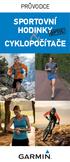 PRŮVODCE SPORTOVNÍ HODINKY & CYKLOPOČÍTAČE kolo Edge 20 Edge 25 Edge 20 / 25 od 3 290 Kč / od 4 490 Kč Nejmenší, vysoce odolné, nemapové cyklopočítače s hmotností pouhých 25 g, příjmem signálu GPS/GLONASS,
PRŮVODCE SPORTOVNÍ HODINKY & CYKLOPOČÍTAČE kolo Edge 20 Edge 25 Edge 20 / 25 od 3 290 Kč / od 4 490 Kč Nejmenší, vysoce odolné, nemapové cyklopočítače s hmotností pouhých 25 g, příjmem signálu GPS/GLONASS,
Xiaomi Amazfit Bip. Uživatelský manuál
 Xiaomi Amazfit Bip Uživatelský manuál Bezpečnostní pokyny Neponechávejte zařízení ve vysokých nebo naopak velmi nízkých teplotách, protože může dojít k jeho nevratnému poškození. Zabraňte pádům zařízení,
Xiaomi Amazfit Bip Uživatelský manuál Bezpečnostní pokyny Neponechávejte zařízení ve vysokých nebo naopak velmi nízkých teplotách, protože může dojít k jeho nevratnému poškození. Zabraňte pádům zařízení,
Řada přístrojů OREGON 200, 300, 400t, 400c, 400i, 550, 550t. stručný návod k obsluze
 Řada přístrojů OREGON 200, 300, 400t, 400c, 400i, 550, 550t stručný návod k obsluze Přečtěte si leták Důležité bezpečnostní informace a informace o výrobku vložený v obalu s výrobkem obsahující varování
Řada přístrojů OREGON 200, 300, 400t, 400c, 400i, 550, 550t stručný návod k obsluze Přečtěte si leták Důležité bezpečnostní informace a informace o výrobku vložený v obalu s výrobkem obsahující varování
fēnix 3 Návod k obsluze
 fēnix 3 Návod k obsluze Leden 2015 Vytištěno na Tchaj-wanu 190-01840-41_0A Všechna práva vyhrazena. Na základě autorských zákonů není povoleno tento návod kopírovat (jako celek ani žádnou jeho část) bez
fēnix 3 Návod k obsluze Leden 2015 Vytištěno na Tchaj-wanu 190-01840-41_0A Všechna práva vyhrazena. Na základě autorských zákonů není povoleno tento návod kopírovat (jako celek ani žádnou jeho část) bez
PRŮVODCE SPORTOVNÍ HODINKY CYKLOPOČÍTAČE
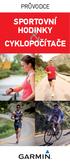 PRŮVODCE SPORTOVNÍ HODINKY & CYKLOPOČÍTAČE Edge 20 Edge 25 kolo Edge 20 / 25 od 3 290 Kč / od 4 490 Kč Nejmenší, vysoce odolné, nemapové cyklopočítače s hmotností pouhých 25 g, příjmem signálu GPS/GLONASS,
PRŮVODCE SPORTOVNÍ HODINKY & CYKLOPOČÍTAČE Edge 20 Edge 25 kolo Edge 20 / 25 od 3 290 Kč / od 4 490 Kč Nejmenší, vysoce odolné, nemapové cyklopočítače s hmotností pouhých 25 g, příjmem signálu GPS/GLONASS,
PRŮVODCE SPORTOVNÍ HODINKY CYKLOPOČÍTAČE
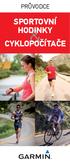 PRŮVODCE SPORTOVNÍ HODINKY & CYKLOPOČÍTAČE Edge 20 Edge 25 kolo Edge 20 / 25 od 3 290 Kč /od 4 490 Kč Nejmenší, vysoce odolné, nemapové cyklopočítače s hmotností pouhých 25 g, příjmem signálu GPS/GLONASS,
PRŮVODCE SPORTOVNÍ HODINKY & CYKLOPOČÍTAČE Edge 20 Edge 25 kolo Edge 20 / 25 od 3 290 Kč /od 4 490 Kč Nejmenší, vysoce odolné, nemapové cyklopočítače s hmotností pouhých 25 g, příjmem signálu GPS/GLONASS,
vívoactive Návod k obsluze
 vívoactive HR Návod k obsluze Duben 2016 190-02044-41_0A Všechna práva vyhrazena. Na základě autorských zákonů není povoleno tento návod kopírovat (jako celek ani žádnou jeho část) bez písemného souhlasu
vívoactive HR Návod k obsluze Duben 2016 190-02044-41_0A Všechna práva vyhrazena. Na základě autorských zákonů není povoleno tento návod kopírovat (jako celek ani žádnou jeho část) bez písemného souhlasu
APPROACH X10. Návod k obsluze
 APPROACH X10 Návod k obsluze 2017 Garmin Ltd. nebo její dceřiné společnosti Všechna práva vyhrazena. Na základě autorských zákonů není povoleno tento návod kopírovat (jako celek ani žádnou jeho část) bez
APPROACH X10 Návod k obsluze 2017 Garmin Ltd. nebo její dceřiné společnosti Všechna práva vyhrazena. Na základě autorských zákonů není povoleno tento návod kopírovat (jako celek ani žádnou jeho část) bez
Forerunner 230/235. Návod k obsluze
 Forerunner 230/235 Návod k obsluze Prosinec 2015 190-01955-41_0B Všechna práva vyhrazena. Na základě autorských zákonů není povoleno tento návod kopírovat (jako celek ani žádnou jeho část) bez písemného
Forerunner 230/235 Návod k obsluze Prosinec 2015 190-01955-41_0B Všechna práva vyhrazena. Na základě autorských zákonů není povoleno tento návod kopírovat (jako celek ani žádnou jeho část) bez písemného
Forerunner 630. Návod k obsluze. Říjen _0A
 Forerunner 630 Návod k obsluze Říjen 2015 190-01954-41_0A Všechna práva vyhrazena. Na základě autorských zákonů není povoleno tento návod kopírovat (jako celek ani žádnou jeho část) bez písemného souhlasu
Forerunner 630 Návod k obsluze Říjen 2015 190-01954-41_0A Všechna práva vyhrazena. Na základě autorských zákonů není povoleno tento návod kopírovat (jako celek ani žádnou jeho část) bez písemného souhlasu
1.1 Aplikace a jejich instalace (ios/android)
 1.1 Aplikace a jejich instalace (ios/android) Zařízení s operačním systémem ios (ipad): 1. Stažení aplikačního softwaru Přes ipad se připojte k itunes Store a spusťte Pafers. Přečtěte si instrukce a stáhněte
1.1 Aplikace a jejich instalace (ios/android) Zařízení s operačním systémem ios (ipad): 1. Stažení aplikačního softwaru Přes ipad se připojte k itunes Store a spusťte Pafers. Přečtěte si instrukce a stáhněte
Approach S3 Návod k obsluze. Březen 2012 190-01467-00_0A Vytištěno v České republice
 Approach S3 Návod k obsluze Březen 2012 190-01467-00_0A Vytištěno v České republice Všechna práva vyhrazena. Tento návod k obsluze je chráněn autorskými právy a bez písemného souhlasu společnosti Garmin
Approach S3 Návod k obsluze Březen 2012 190-01467-00_0A Vytištěno v České republice Všechna práva vyhrazena. Tento návod k obsluze je chráněn autorskými právy a bez písemného souhlasu společnosti Garmin
1. Stažení aplikace irunning do tabletu Aplikaci naleznete pod názvem [irunning+] na stránkách Google Play/iTune Store.
![1. Stažení aplikace irunning do tabletu Aplikaci naleznete pod názvem [irunning+] na stránkách Google Play/iTune Store. 1. Stažení aplikace irunning do tabletu Aplikaci naleznete pod názvem [irunning+] na stránkách Google Play/iTune Store.](/thumbs/27/9855944.jpg) APLIKACE IRUNNING+ 1. Stažení aplikace irunning do tabletu Aplikaci naleznete pod názvem [irunning+] na stránkách Google Play/iTune Store. 2. Propojení ovládacího panelu s tabletem 2.1 Operační systém
APLIKACE IRUNNING+ 1. Stažení aplikace irunning do tabletu Aplikaci naleznete pod názvem [irunning+] na stránkách Google Play/iTune Store. 2. Propojení ovládacího panelu s tabletem 2.1 Operační systém
Connection Manager - Uživatelská příručka
 Connection Manager - Uživatelská příručka 1.0. vydání 2 Obsah Aplikace Správce připojení 3 Začínáme 3 Spuštění Správce připojení 3 Zobrazení stavu aktuálního připojení 3 Připojení k internetu 3 Připojení
Connection Manager - Uživatelská příručka 1.0. vydání 2 Obsah Aplikace Správce připojení 3 Začínáme 3 Spuštění Správce připojení 3 Zobrazení stavu aktuálního připojení 3 Připojení k internetu 3 Připojení
Forerunner 735XT. Návod k obsluze
 Forerunner 735XT Návod k obsluze 2016 Garmin Ltd. nebo její dceřiné společnosti Všechna práva vyhrazena. Na základě autorských zákonů není povoleno tento návod kopírovat (jako celek ani žádnou jeho část)
Forerunner 735XT Návod k obsluze 2016 Garmin Ltd. nebo její dceřiné společnosti Všechna práva vyhrazena. Na základě autorských zákonů není povoleno tento návod kopírovat (jako celek ani žádnou jeho část)
FORERUNNER 45. Návod k obsluze
 FORERUNNER 45 Návod k obsluze 2019 Garmin Ltd. nebo její dceřiné společnosti Všechna práva vyhrazena. Na základě autorských zákonů není povoleno tento návod kopírovat (jako celek ani žádnou jeho část)
FORERUNNER 45 Návod k obsluze 2019 Garmin Ltd. nebo její dceřiné společnosti Všechna práva vyhrazena. Na základě autorských zákonů není povoleno tento návod kopírovat (jako celek ani žádnou jeho část)
Forerunner 920XT Návod k obsluze
 Forerunner 920XT Návod k obsluze Září 2014 Vytištěno na Tchaj-wanu 190-01765-41_0A Všechna práva vyhrazena. Na základě autorských zákonů není povoleno tento návod kopírovat (jako celek ani žádnou jeho
Forerunner 920XT Návod k obsluze Září 2014 Vytištěno na Tchaj-wanu 190-01765-41_0A Všechna práva vyhrazena. Na základě autorských zákonů není povoleno tento návod kopírovat (jako celek ani žádnou jeho
Approach. G6 Návod k obsluze. Květen 2012 190-01430-00_0B Vytištěno v České republice
 Approach G6 Návod k obsluze Květen 2012 190-01430-00_0B Vytištěno v České republice Všechna práva vyhrazena. Tento návod k obsluze je chráněn autorskými právy a bez písemného souhlasu společnosti Garmin
Approach G6 Návod k obsluze Květen 2012 190-01430-00_0B Vytištěno v České republice Všechna práva vyhrazena. Tento návod k obsluze je chráněn autorskými právy a bez písemného souhlasu společnosti Garmin
U-BAND 107 Plus HR. Možnost připojení GPS Mobilní aplikace nabízí možnost sledovat sportovní aktivitu / 2 /
 U-BAND Děkujeme Vám za zakoupení chytrého náramku. U-Band 107 Plus HR je náramek se skvělým designem a snadným ovládáním, který nejen motivuje k pohybu, ale v přehledné aplikaci ukazuje kromě aktivit také
U-BAND Děkujeme Vám za zakoupení chytrého náramku. U-Band 107 Plus HR je náramek se skvělým designem a snadným ovládáním, který nejen motivuje k pohybu, ale v přehledné aplikaci ukazuje kromě aktivit také
2011 Všechna práva vyhrazena. Stručné pokyny k zařízení Acer ICONIA TAB Model: A500/A501 Původní vydání: 4/2011. Acer ICONIA TAB.
 2011 Všechna práva vyhrazena Stručné pokyny k zařízení Acer ICONIA TAB Model: A500/A501 Původní vydání: 4/2011 Acer ICONIA TAB Číslo modelu: Sériové číslo: Datum zakoupení: Místo zakoupení: Informace o
2011 Všechna práva vyhrazena Stručné pokyny k zařízení Acer ICONIA TAB Model: A500/A501 Původní vydání: 4/2011 Acer ICONIA TAB Číslo modelu: Sériové číslo: Datum zakoupení: Místo zakoupení: Informace o
PRŮVODCE LISTOPAD 2017 FITNESS NÁRAMKY
 PRŮVODCE LISTOPAD 2017 FITNESS NÁRAMKY Garmin Index 4 490 Kč Garmin Index je chytrá váha kompatibilní s řadou sporttesterů a fitness náramků značky Garmin určená pro každodenní měření. Automaticky rozpozná
PRŮVODCE LISTOPAD 2017 FITNESS NÁRAMKY Garmin Index 4 490 Kč Garmin Index je chytrá váha kompatibilní s řadou sporttesterů a fitness náramků značky Garmin určená pro každodenní měření. Automaticky rozpozná
APPROACH S40. Návod k obsluze
 APPROACH S40 Návod k obsluze 2019 Garmin Ltd. nebo její dceřiné společnosti Všechna práva vyhrazena. Na základě autorských zákonů není povoleno tento návod kopírovat (jako celek ani žádnou jeho část) bez
APPROACH S40 Návod k obsluze 2019 Garmin Ltd. nebo její dceřiné společnosti Všechna práva vyhrazena. Na základě autorských zákonů není povoleno tento návod kopírovat (jako celek ani žádnou jeho část) bez
Forerunner 735XT. Návod k obsluze
 Forerunner 735XT Návod k obsluze Duben 2016 190-02058-41_0A Všechna práva vyhrazena. Na základě autorských zákonů není povoleno tento návod kopírovat (jako celek ani žádnou jeho část) bez písemného souhlasu
Forerunner 735XT Návod k obsluze Duben 2016 190-02058-41_0A Všechna práva vyhrazena. Na základě autorských zákonů není povoleno tento návod kopírovat (jako celek ani žádnou jeho část) bez písemného souhlasu
TruSwing. Návod k obsluze
 TruSwing Návod k obsluze Prosinec 2015 190-01877-41_0A Všechna práva vyhrazena. Na základě autorských zákonů není povoleno tento návod kopírovat (jako celek ani žádnou jeho část) bez písemného souhlasu
TruSwing Návod k obsluze Prosinec 2015 190-01877-41_0A Všechna práva vyhrazena. Na základě autorských zákonů není povoleno tento návod kopírovat (jako celek ani žádnou jeho část) bez písemného souhlasu
Průvodce připojením (pro digitální jednooké zrcadlovky)
 SB7J01(1L)/ 6MB4121L-01 Průvodce připojením (pro digitální jednooké zrcadlovky) Cz Obsah Úvod...2 Rozhraní...2 Máte problémy s připojením?...2 Více informací k aplikaci SnapBridge...2 Potřebné vybavení...3
SB7J01(1L)/ 6MB4121L-01 Průvodce připojením (pro digitální jednooké zrcadlovky) Cz Obsah Úvod...2 Rozhraní...2 Máte problémy s připojením?...2 Více informací k aplikaci SnapBridge...2 Potřebné vybavení...3
EDGE 530. Stručný návod k obsluze
 EDGE 530 Stručný návod k obsluze Úvod VAROVÁNÍ Přečtěte si leták Důležité bezpečnostní informace a informace o produktu vložený v obalu s výrobkem. Obsahuje varování a další důležité informace. Před zahájením
EDGE 530 Stručný návod k obsluze Úvod VAROVÁNÍ Přečtěte si leták Důležité bezpečnostní informace a informace o produktu vložený v obalu s výrobkem. Obsahuje varování a další důležité informace. Před zahájením
IRISPen Air 7. Stručná uživatelská příručka. (ios)
 IRISPen Air 7 Stručná uživatelská příručka (ios) Tato stručná uživatelská příručka vám pomůže začít používat produkt IRISPen TM Air 7. Přečtěte si tuto příručku před zahájením práce s tímto skenerem a
IRISPen Air 7 Stručná uživatelská příručka (ios) Tato stručná uživatelská příručka vám pomůže začít používat produkt IRISPen TM Air 7. Přečtěte si tuto příručku před zahájením práce s tímto skenerem a
INSTALACE. MANUÁL PRO MOBILNÍ APLIKACI iconsole+
 MANUÁL PRO MOBILNÍ APLIKACI iconsole+ PODPOROVANÁ ZAŘÍZENÍ Operační systém ios: ipod touch (5. generace) ipod touch (4. generace) ipod touch (3. generace) iphone 5 iphone 4S iphone 4 iphone 3GS iphone
MANUÁL PRO MOBILNÍ APLIKACI iconsole+ PODPOROVANÁ ZAŘÍZENÍ Operační systém ios: ipod touch (5. generace) ipod touch (4. generace) ipod touch (3. generace) iphone 5 iphone 4S iphone 4 iphone 3GS iphone
Edge. 1000 Edge Návod k obsluze. Červenec 2015 Vytištěno na Tchaj-wanu 190-01694-41_0B
 Edge 1000 Edge Návod k obsluze Červenec 2015 Vytištěno na Tchaj-wanu 190-01694-41_0B Všechna práva vyhrazena. Na základě autorských zákonů není povoleno tento návod kopírovat (jako celek ani žádnou jeho
Edge 1000 Edge Návod k obsluze Červenec 2015 Vytištěno na Tchaj-wanu 190-01694-41_0B Všechna práva vyhrazena. Na základě autorských zákonů není povoleno tento návod kopírovat (jako celek ani žádnou jeho
VÍVOACTIVE 3. Návod k obsluze
 VÍVOACTIVE 3 Návod k obsluze 2017 Garmin Ltd. nebo její dceřiné společnosti Všechna práva vyhrazena. Na základě autorských zákonů není povoleno tento návod kopírovat (jako celek ani žádnou jeho část) bez
VÍVOACTIVE 3 Návod k obsluze 2017 Garmin Ltd. nebo její dceřiné společnosti Všechna práva vyhrazena. Na základě autorských zákonů není povoleno tento návod kopírovat (jako celek ani žádnou jeho část) bez
PRŮVODCE SPORTOVNÍ HODINKY CYKLOPOČÍTAČE
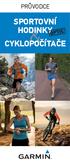 PRŮVODCE SPORTOVNÍ HODINKY & CYKLOPOČÍTAČE kolo Edge 20 Edge 25 Edge 20 / 25 od 3 290 Kč / od 4 490 Kč Nejmenší, vysoce odolné, nemapové cyklopočítače s hmotností pouhých 25 g, příjmem signálu GPS/GLONASS,
PRŮVODCE SPORTOVNÍ HODINKY & CYKLOPOČÍTAČE kolo Edge 20 Edge 25 Edge 20 / 25 od 3 290 Kč / od 4 490 Kč Nejmenší, vysoce odolné, nemapové cyklopočítače s hmotností pouhých 25 g, příjmem signálu GPS/GLONASS,
PRŮVODCE DUBEN 2017 FITNESS NÁRAMKY
 PRŮVODCE DUBEN 2017 FITNESS NÁRAMKY vívofit Junior 1 990 Kč Chytrý, dětský, fitness náramek, který motivuje děti k pohybu a domácím povinnostem. Nabízí celodenní monitoring pohybových aktivit dítěte, včetně
PRŮVODCE DUBEN 2017 FITNESS NÁRAMKY vívofit Junior 1 990 Kč Chytrý, dětský, fitness náramek, který motivuje děti k pohybu a domácím povinnostem. Nabízí celodenní monitoring pohybových aktivit dítěte, včetně
RUN PROFILER CYCLING UŽIVATELSKÝ MANUÁL
 RUN PROFILER CYCLING UŽIVATELSKÝ MANUÁL 1 Obsah ZAČÍNÁME...... 3 VAŠE CYKLISTICKÁ KRABIČKA...3 K ČEMU JE TENTO NÁVOD... 3 NASTAVENÍ... 3 NASTAVTE SI SVÉ VLOŽKY...3 NASTAVTE SI VLOŽKY NA SVÉM CHYTRÉM TELEFONU...
RUN PROFILER CYCLING UŽIVATELSKÝ MANUÁL 1 Obsah ZAČÍNÁME...... 3 VAŠE CYKLISTICKÁ KRABIČKA...3 K ČEMU JE TENTO NÁVOD... 3 NASTAVENÍ... 3 NASTAVTE SI SVÉ VLOŽKY...3 NASTAVTE SI VLOŽKY NA SVÉM CHYTRÉM TELEFONU...
Forerunner 920XT. Návod k obsluze
 Forerunner 920XT Návod k obsluze 2014 Garmin Ltd. nebo její dceřiné společnosti Všechna práva vyhrazena. Na základě autorských zákonů není povoleno tento návod kopírovat (jako celek ani žádnou jeho část)
Forerunner 920XT Návod k obsluze 2014 Garmin Ltd. nebo její dceřiné společnosti Všechna práva vyhrazena. Na základě autorských zákonů není povoleno tento návod kopírovat (jako celek ani žádnou jeho část)
Digitální hodiny s Full HD WiFi kamerou a úhlem záběru 140
 Digitální hodiny s Full HD WiFi kamerou a úhlem záběru 140 Návod k obsluze Kontakt na dodavatele: SHX Trading s.r.o. Týmlova 8, Praha 4, 140 00 Tel: 244 472 125, email: info@spyobchod.cz www.spyobchod.cz
Digitální hodiny s Full HD WiFi kamerou a úhlem záběru 140 Návod k obsluze Kontakt na dodavatele: SHX Trading s.r.o. Týmlova 8, Praha 4, 140 00 Tel: 244 472 125, email: info@spyobchod.cz www.spyobchod.cz
Stolní digitální budík s Wi-Fi kamerou
 Stolní digitální budík s Wi-Fi kamerou Návod k obsluze Kontakt na dodavatele: SHX Trading s.r.o. Týmlova 8, Praha 4, 140 00 Tel: 244 472 125, email: info@spyobchod.cz www.spyobchod.cz Stránka 1 1. Zobrazení
Stolní digitální budík s Wi-Fi kamerou Návod k obsluze Kontakt na dodavatele: SHX Trading s.r.o. Týmlova 8, Praha 4, 140 00 Tel: 244 472 125, email: info@spyobchod.cz www.spyobchod.cz Stránka 1 1. Zobrazení
Mefit-229 ID: Komponenty. Nabíjení Před použitím nabijte přístroj podle instukcí níže. 1. Oddělte displej od pásku.
 Mefit-229 ID: 28273 Komponenty Nabíjení Před použitím nabijte přístroj podle instukcí níže. 1. Oddělte displej od pásku. 2. Vložte USB konektor do portu USB v počítači nebo powerbanky. Při nabijení zařízení
Mefit-229 ID: 28273 Komponenty Nabíjení Před použitím nabijte přístroj podle instukcí níže. 1. Oddělte displej od pásku. 2. Vložte USB konektor do portu USB v počítači nebo powerbanky. Při nabijení zařízení
orerunner 225 D2 Bravo Návod k obsluze červen _0C Vytištěno v České republice
 orerunner 225 D2 Bravo Návod k obsluze červen 2016 190-01907-00_0C Vytištěno v České republice Všechna práva vyhrazena. Tento návod k obsluze je chráněn autorskými právy a bez písemného souhlasu společnosti
orerunner 225 D2 Bravo Návod k obsluze červen 2016 190-01907-00_0C Vytištěno v České republice Všechna práva vyhrazena. Tento návod k obsluze je chráněn autorskými právy a bez písemného souhlasu společnosti
FITNESS APLIKACE SIL- VERCREST
 FITNESS APLIKACE SIL- VERCREST Obsah 1. Instalace z obchodu Google Play Store nebo Apple App Store...3 2. Nastavení a připojení...4 1.1. Založení uživatelského účtu..4 1.2. Přihlášení pomocí uživatelského
FITNESS APLIKACE SIL- VERCREST Obsah 1. Instalace z obchodu Google Play Store nebo Apple App Store...3 2. Nastavení a připojení...4 1.1. Založení uživatelského účtu..4 1.2. Přihlášení pomocí uživatelského
PRŮVODCE ŘÍJEN 2018 CYKLO POČÍTAČE
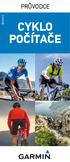 PRŮVODCE ŘÍJEN 2018 CYKLO POČÍTAČE Edge 25 od 3 990 Kč Nejmenší, vysoce odolný, nemapový cyklopočítač s hmotností pouhých 25 g, příjmem signálu GPS/GLONASS, záznamem ujeté vzdálenosti, rychlosti, trasy.
PRŮVODCE ŘÍJEN 2018 CYKLO POČÍTAČE Edge 25 od 3 990 Kč Nejmenší, vysoce odolný, nemapový cyklopočítač s hmotností pouhých 25 g, příjmem signálu GPS/GLONASS, záznamem ujeté vzdálenosti, rychlosti, trasy.
SPORTOVNÍ HODINKY CYKLOPOČÍTAČE
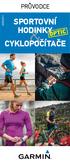 PRŮVODCE DUBEN 2017 SPORTOVNÍ HODINKY & CYKLOPOČÍTAČE vívosmart Optic vívosmart Optic s GPS sport/fitness vívosmart Optic / Optic s GPS 3 990 Kč / 4 990 Kč Inteligentní, fitness náramky s vestavěným, optickým
PRŮVODCE DUBEN 2017 SPORTOVNÍ HODINKY & CYKLOPOČÍTAČE vívosmart Optic vívosmart Optic s GPS sport/fitness vívosmart Optic / Optic s GPS 3 990 Kč / 4 990 Kč Inteligentní, fitness náramky s vestavěným, optickým
GOLFOVÉ HODINKY NAVIGACE
 PRŮVODCE BŘEZEN 2019 GOLFOVÉ HODINKY & NAVIGACE golfový náramek Approach X40 5 990 Kč Výkonné, golfové GPS hodinky ukryté v malém, stylovém fitness náramku. Obsahují předehranou databázi více než 41 000
PRŮVODCE BŘEZEN 2019 GOLFOVÉ HODINKY & NAVIGACE golfový náramek Approach X40 5 990 Kč Výkonné, golfové GPS hodinky ukryté v malém, stylovém fitness náramku. Obsahují předehranou databázi více než 41 000
Garmin Swim TM Návod k obsluze. Červenec 2012 190-01453-00_0A Vytištěno v České republice
 Garmin Swim TM Návod k obsluze Červenec 2012 190-01453-00_0A Vytištěno v České republice Všechna práva vyhrazena. Tento návod k obsluze je chráněn autorskými právy a bez písemného souhlasu společnosti
Garmin Swim TM Návod k obsluze Červenec 2012 190-01453-00_0A Vytištěno v České republice Všechna práva vyhrazena. Tento návod k obsluze je chráněn autorskými právy a bez písemného souhlasu společnosti
tactix Návod k obsluze
 tactix Návod k obsluze Říjen 2013 190-01652-41_0A Vytištěno na Tchaj-wanu Všechna práva vyhrazena. Na základě autorských zákonů není povoleno tento návod kopírovat (jako celek ani žádnou jeho část) bez
tactix Návod k obsluze Říjen 2013 190-01652-41_0A Vytištěno na Tchaj-wanu Všechna práva vyhrazena. Na základě autorských zákonů není povoleno tento návod kopírovat (jako celek ani žádnou jeho část) bez
etrex stručný návod k obsluze pro použití s modely 20 a 30
 etrex stručný návod k obsluze pro použití s modely 20 a 30 Začínáme Přehled zařízení varování Přečtěte si leták Důležité bezpečnostní informace a informace o produktu vložený v obalu s produktem obsahující
etrex stručný návod k obsluze pro použití s modely 20 a 30 Začínáme Přehled zařízení varování Přečtěte si leták Důležité bezpečnostní informace a informace o produktu vložený v obalu s produktem obsahující
HP OfficeJet 200 Mobile Printer series. Instalační příručka Bluetooth
 HP OfficeJet 200 Mobile Printer series Instalační příručka Bluetooth Informace o autorských právech Copyright 2017 HP Development Company, L.P 1. vydání, 4/2017 Upozornění společnosti HP Informace obsažené
HP OfficeJet 200 Mobile Printer series Instalační příručka Bluetooth Informace o autorských právech Copyright 2017 HP Development Company, L.P 1. vydání, 4/2017 Upozornění společnosti HP Informace obsažené
APPROACH S60. Návod k obsluze
 APPROACH S60 Návod k obsluze 2017 Garmin Ltd. nebo její dceřiné společnosti Všechna práva vyhrazena. Na základě autorských zákonů není povoleno tento návod kopírovat (jako celek ani žádnou jeho část) bez
APPROACH S60 Návod k obsluze 2017 Garmin Ltd. nebo její dceřiné společnosti Všechna práva vyhrazena. Na základě autorských zákonů není povoleno tento návod kopírovat (jako celek ani žádnou jeho část) bez
Rollei Historyline 98. Používání funkce Wi-FI
 Rollei Historyline 98 Používání funkce Wi-FI Používání funkce Wi-Fi Pomocí funkce Wi-Fi můžete ihned přenést fotografie a videa z fotoaparátu do jiných chytrých zařízení (Telefony, tablety s Android či
Rollei Historyline 98 Používání funkce Wi-FI Používání funkce Wi-Fi Pomocí funkce Wi-Fi můžete ihned přenést fotografie a videa z fotoaparátu do jiných chytrých zařízení (Telefony, tablety s Android či
SPORTOVNÍ GPS NAVIGACE PRO SPORT A VOLNÝ ČAS
 SPORTOVNÍ GPS NAVIGACE PRO SPORT A VOLNÝ ČAS 2013 Tempo: 4:50 min./km Čas: 0:28:11,8 Srdeční tep: 165 bpm Vzdálenost: 5,84 km 2 SPORTOVNÍ NAVIGACE garmin.cz Obsah BĚŽECKÉ HODINKY S GPS Forerunner 10 3
SPORTOVNÍ GPS NAVIGACE PRO SPORT A VOLNÝ ČAS 2013 Tempo: 4:50 min./km Čas: 0:28:11,8 Srdeční tep: 165 bpm Vzdálenost: 5,84 km 2 SPORTOVNÍ NAVIGACE garmin.cz Obsah BĚŽECKÉ HODINKY S GPS Forerunner 10 3
APPROACH G30. Návod k obsluze
 APPROACH G30 Návod k obsluze 2016 Garmin Ltd. nebo její dceřiné společnosti Všechna práva vyhrazena. Na základě autorských zákonů není povoleno tento návod kopírovat (jako celek ani žádnou jeho část) bez
APPROACH G30 Návod k obsluze 2016 Garmin Ltd. nebo její dceřiné společnosti Všechna práva vyhrazena. Na základě autorských zákonů není povoleno tento návod kopírovat (jako celek ani žádnou jeho část) bez
PRŮVODCE BŘEZEN 2019 FITNESS NÁRAMKY
 PRŮVODCE BŘEZEN 2019 FITNESS NÁRAMKY Garmin Index 4 490 Kč Garmin Index je chytrá váha kompatibilní s řadou sporttesterů a náramků značky Garmin určená pro každodenní měření tělesných parametrů. Automaticky
PRŮVODCE BŘEZEN 2019 FITNESS NÁRAMKY Garmin Index 4 490 Kč Garmin Index je chytrá váha kompatibilní s řadou sporttesterů a náramků značky Garmin určená pro každodenní měření tělesných parametrů. Automaticky
IRISPen Air 7. Stručná uživatelská příručka. (Android)
 IRISPen Air 7 Stručná uživatelská příručka (Android) Tato stručná uživatelská příručka vám pomůže začít používat produkt IRISPen Air TM 7. Přečtěte si tuto příručku před zahájením práce s tímto skenerem
IRISPen Air 7 Stručná uživatelská příručka (Android) Tato stručná uživatelská příručka vám pomůže začít používat produkt IRISPen Air TM 7. Přečtěte si tuto příručku před zahájením práce s tímto skenerem
SPORTOVNÍ GPS NAVIGACE PRO SPORT A VOLNÝ ČAS. Tempo: 4:50 min./km Čas: 0:28:11,8 Srdeční tep: 165 bpm Vzdálenost: 5,84 km
 SPORTOVNÍ GPS NAVIGACE PRO SPORT A VOLNÝ ČAS Tempo: 4:50 min./km Čas: 0:28:11,8 Srdeční tep: 165 bpm Vzdálenost: 5,84 km garmin.cz Obsah FITNESS Vívofit 4 Vívofit / Vívofit HR Forerunner 70 5 Forerunner
SPORTOVNÍ GPS NAVIGACE PRO SPORT A VOLNÝ ČAS Tempo: 4:50 min./km Čas: 0:28:11,8 Srdeční tep: 165 bpm Vzdálenost: 5,84 km garmin.cz Obsah FITNESS Vívofit 4 Vívofit / Vívofit HR Forerunner 70 5 Forerunner
Používání přehrávače ipod
 Používání přehrávače ipod Používání přehrávače ipod Po připojení ipodu můžete přehrávat hudební nebo video soubory. Tento přijímač umožňuje provádět různé operace, jako např. výběr souboru ze seznamu nebo
Používání přehrávače ipod Používání přehrávače ipod Po připojení ipodu můžete přehrávat hudební nebo video soubory. Tento přijímač umožňuje provádět různé operace, jako např. výběr souboru ze seznamu nebo
KW10 chytré hodinky. Poznámky:
 KW10 chytré hodinky Poznámky: 1. Společnost si vyhrazuje právo změnit obsah této příručky bez dalšího upozornění. Je normální, že některé funkce se mohou u některých verzí softwaru lišit. 2. Před použitím
KW10 chytré hodinky Poznámky: 1. Společnost si vyhrazuje právo změnit obsah této příručky bez dalšího upozornění. Je normální, že některé funkce se mohou u některých verzí softwaru lišit. 2. Před použitím
Uživatelský manuál - základ PiPO U6
 Uživatelský manuál - základ PiPO U6 Vítejte Děkujeme za koupi tohoto tabletu. Tablet běží na systému Android 4.2 a má čtyřjádobrý 1,6GHz procesor. Před použitím si prosím přečtěte tento manuál. Klávesy
Uživatelský manuál - základ PiPO U6 Vítejte Děkujeme za koupi tohoto tabletu. Tablet běží na systému Android 4.2 a má čtyřjádobrý 1,6GHz procesor. Před použitím si prosím přečtěte tento manuál. Klávesy
O-SYNCE MOBILNÍ MANUAL S COACHSMARTEM V.1.3
 O-SYNCE MOBILNÍ MANUAL S COACHSMARTEM V.1.3 1 35 OBSAH 1 COACHSMART 2 O-SYNCE MOBIL 3 DALŠÍ UŽIVATELSKÉ MOŽNOSTI 1.1 ÚVOD 2.1 INSTALACE APLIKACE 3.1 POUŽITÍ COACHSMARTU S JINÝMI ZAŘÍZENÍMI 1.2 ZOBRAZENÍ
O-SYNCE MOBILNÍ MANUAL S COACHSMARTEM V.1.3 1 35 OBSAH 1 COACHSMART 2 O-SYNCE MOBIL 3 DALŠÍ UŽIVATELSKÉ MOŽNOSTI 1.1 ÚVOD 2.1 INSTALACE APLIKACE 3.1 POUŽITÍ COACHSMARTU S JINÝMI ZAŘÍZENÍMI 1.2 ZOBRAZENÍ
Chytrý HRM náramek ID107 Uživatelská příručka Inteligentní hledání - nekonečné objevování
 Chytrý HRM náramek ID107 Uživatelská příručka Inteligentní hledání - nekonečné objevování Podporované operační systémy: 10S 7.1 a vyšší Android 4.4 a vyšší Podpora Bluetooth 4.0 Rychlý návod: 1. Stáhněte
Chytrý HRM náramek ID107 Uživatelská příručka Inteligentní hledání - nekonečné objevování Podporované operační systémy: 10S 7.1 a vyšší Android 4.4 a vyšší Podpora Bluetooth 4.0 Rychlý návod: 1. Stáhněte
Forerunner 910XT návod k obsluze. Říjen 2011 190-01371-00_0A Vytištěno v České republice
 Forerunner 910XT návod k obsluze Říjen 2011 190-01371-00_0A Vytištěno v České republice 2011 Garmin Ltd. nebo dceřiné společnosti Všechna práva vyhrazena. Tento návod k obsluze je chráněn autorskými právy
Forerunner 910XT návod k obsluze Říjen 2011 190-01371-00_0A Vytištěno v České republice 2011 Garmin Ltd. nebo dceřiné společnosti Všechna práva vyhrazena. Tento návod k obsluze je chráněn autorskými právy
Návod pro Samsung Galaxy S6 edge+ (G928F)
 Návod pro Samsung Galaxy S6 edge+ (G928F) 1. Základní nastavení telefonu Vložení SIM karty Zapnutí telefonu a PIN 2. Kontakty Kopírování ze SIM karty do telefonu Založení nového kontaktu Upravení kontaktu
Návod pro Samsung Galaxy S6 edge+ (G928F) 1. Základní nastavení telefonu Vložení SIM karty Zapnutí telefonu a PIN 2. Kontakty Kopírování ze SIM karty do telefonu Založení nového kontaktu Upravení kontaktu
ihealth AM3 snímač denní aktivity a kvality spánku - uživatelská příručka $
 ihealth AM3 snímač denní aktivity a kvality spánku Uživatelská příručka 1/7 Obsah manuálu Úvod! 3 Obsah balení a popis! 3 Začínáme! 3 Jak nosit snímač! 3 Nabíjení baterie! 4 Stáhněte aplikaci! 4 Vytvořte
ihealth AM3 snímač denní aktivity a kvality spánku Uživatelská příručka 1/7 Obsah manuálu Úvod! 3 Obsah balení a popis! 3 Začínáme! 3 Jak nosit snímač! 3 Nabíjení baterie! 4 Stáhněte aplikaci! 4 Vytvořte
Jak používat program P-touch Transfer Manager
 Jak používat program P-touch Transfer Manager Verze 0 CZE Úvod Důležité upozornění Obsah tohoto dokumentu a technické parametry příslušného výrobku podléhají změnám bez předchozího upozornění. Společnost
Jak používat program P-touch Transfer Manager Verze 0 CZE Úvod Důležité upozornění Obsah tohoto dokumentu a technické parametry příslušného výrobku podléhají změnám bez předchozího upozornění. Společnost
PRIME/ESSENTIAL NAVIGATION QUICK START GUIDE
 PRIME/ESSENTIAL NAVIGATION QUICK START GUIDE CZ Počáteční nastavení 1. Vyberte preferovaný jazyk a poté klepněte na tlačítko, abyste výběr potvrdili. Později je lze kdykoli změnit v menu Místní nastavení.
PRIME/ESSENTIAL NAVIGATION QUICK START GUIDE CZ Počáteční nastavení 1. Vyberte preferovaný jazyk a poté klepněte na tlačítko, abyste výběr potvrdili. Později je lze kdykoli změnit v menu Místní nastavení.
Ovládání TV platformy a funkce Chytrá TV
 Ovládání TV platformy a funkce Chytrá TV 1/11 Obsah Popis dálkového ovladače...3 Ovládání TV služby...4 Informace o pořadu...4 Seznam TV kanálů...5 Možnosti kanálu...5 Programový průvodce...6 Změna pořadí
Ovládání TV platformy a funkce Chytrá TV 1/11 Obsah Popis dálkového ovladače...3 Ovládání TV služby...4 Informace o pořadu...4 Seznam TV kanálů...5 Možnosti kanálu...5 Programový průvodce...6 Změna pořadí
PENTAX O-FC1. Obrazovka s menu. Spuštění záznamu na dálku. Z menu vyberte funkci
 PENTAX O-FC1 Obrazovka s menu Z menu vyberte funkci Uživatelská příručka V této příručce je vysvětleno jak používat funkce dálkového ovládání s fotoaparáty, které jsou kompatibilní s touto paměťovou kartou.
PENTAX O-FC1 Obrazovka s menu Z menu vyberte funkci Uživatelská příručka V této příručce je vysvětleno jak používat funkce dálkového ovládání s fotoaparáty, které jsou kompatibilní s touto paměťovou kartou.
Mio ALPHA2 Uživatelská příručka
 Mio ALPHA2 - Uživatelská příručka Mio ALPHA2 Uživatelská příručka Obsah Úvod 3 Balení obsahuje 3 Důležité bezpečnostní informace 3 Vaše Mio ALPHA 4 Začínáme 4 Uživatelský profil 4 Nastavení profilu pomocí
Mio ALPHA2 - Uživatelská příručka Mio ALPHA2 Uživatelská příručka Obsah Úvod 3 Balení obsahuje 3 Důležité bezpečnostní informace 3 Vaše Mio ALPHA 4 Začínáme 4 Uživatelský profil 4 Nastavení profilu pomocí
3. Vložíte baterku. 4.
 1 z 34 6. 7. 8. Volání Hlasitý hovor Zobrazení kontaktů při volání Nastavení hlasitosti hovoru Zobrazení klávesnice při volání Přidržení hovoru Číslo hlasové schránky Nastavení vyzvánění SMS a MMS Nastavení
1 z 34 6. 7. 8. Volání Hlasitý hovor Zobrazení kontaktů při volání Nastavení hlasitosti hovoru Zobrazení klávesnice při volání Přidržení hovoru Číslo hlasové schránky Nastavení vyzvánění SMS a MMS Nastavení
